Mode d’emploi
des caractéristiques avancées
Appareil photo numérique
Modèle n°
DMC-FZ150
Lire intégralement ces instructions
avant d’utiliser l’appareil.
VQT3S81
until
2011/07/15
Contenu
Avant utilisation
Précautions à prendre avec
l’appareil photo ..............................................5
Accessoires fournis........................................6
Noms et Fonctions des Composants.............7
Préparatifs
Mise en place du capuchon d’objectif/
Dragonne .....................................................12
Fixation du parasoleil...................................14
Chargement de la batterie ...........................15
• Chargement...........................................15
• Durée approximative de
fonctionnement et nombre
d’images enregistrables ........................17
Insertion et retrait de la carte (en option)/
la batterie .....................................................19
À propos de la mémoire interne/carte..........20
• Nombre approximatif d’images
enregistrables et durée
d’enregistrement disponible ..................22
Paramétrage de l’horodateur (horloge)........23
• Changement de la configuration
de l’horloge ...........................................24
Fonctions de base
Pour sélectionner le
Mode Enregistrement ..................................25
Conseils pour prendre de
bonnes photos .............................................27
• Prévention d’instabilité
(l’appareil photo est secoué).................27
Pour prendre des photos avec vos
réglages favoris (Programme mode EA) .....28
• Décalage de programme.......................29
Mise au point ...............................................30
Prendre des photos en utilisant la fonction
automatique (Mode Auto Intelligent)............32
Pour enregistrer des films............................35
• Enregistrement d’images fixes
pendant l’enregistrement d’un film ........38
Visualisation de photos
([LECT. NORMALE]) ...................................39
• Sélection d’une photo............................40
• Affichage des écrans multiples
(Visualisation “mosaïque”) ....................40
• Utilisation du zoom de lecture ...............41
Photos avec piste sonore ............................42
• Création de photos à partir d’un film .....43
Effacement des images ...............................44
• Pour effacer une seule image ...............44
• Pour supprimer plusieurs images
(jusqu’à 100) ou toutes les images .......45
Configuration du Menu ................................46
• Configuration des rubriques du menu ...48
• Utilisation du menu rapide.....................49
À propos du menu de configuration.............50
Enregistrement
A propos de l’écran ACL/Viseur ..................62
Prises de vues avec zoom...........................64
• Utilisation du Zoom Optique/Utilisation
du Zoom Optique Etendu (EZ)/
Utilisation du Zoom Intelligent/
Utilisation du Zoom Numérique ............64
Prises de vues à l'aide du Flash ..................67
• Sélection du réglage du
flash approprié ......................................67
• Ajuste la sortie du flash .........................71
Prises de Vues en Gros Plan ......................72
Prises de vue avec mise au
point manuelle .............................................73
Prises de vues avec retardateur ..................75
Compensation de l’exposition......................76
Prises de vues à l'aide du
Bracketing Auto ...........................................77
Prises de vues en utilisant le mode rafale ...78
Paramétrer la sensibilité lumineuse.............80
Prendre des photos en spécifiant
le diaphragme/la vitesse d’obturation ..........82
• Priorité diaphragme EA .........................82
• Priorité obturateur EA............................82
• Mode exposition manuelle.....................83
-2-
Pour prendre des photos avec des
effets d’image différents
(Mode de Contrôle Créatif) ..........................84
Portraits et paysages expressifs
(Mode scène avancé) ..................................86
• [PORTRAIT] ..........................................86
• [PAYSAGE] ...........................................87
• [SPORTS]..............................................87
• [GROS PLAN] .......................................87
• [PORTRAIT NOCT.] ..............................88
Pour prendre des photos qui
correspondent à la scène enregistrée
(Mode scène)...............................................89
• [AIDE PANORAMIQUE] ........................90
• [FÊTE] ...................................................90
• [LUMIÈRE BOUGIE] .............................91
• [BÉBÉ1]/[BÉBÉ2] ..................................91
• [ANIMAL DOMES.]................................92
• [CRÉPUSCULE]....................................92
• [HAUTE SENS.] ....................................92
• [RAFALE FLASH]..................................92
• [PANORAMIQUE] .................................93
• [CIEL ÉTOILÉ].......................................94
• [FEU D’ARTIFICE] ................................94
• [PLAGE] ................................................95
• [NEIGE] .................................................95
• [PHOTO AÉRIENNE] ............................95
• [ENCADREMENT].................................96
• [VIDÉO HAUTE VITESSE]....................96
• [MODE PHOTO 3D] ..............................97
Enregistrement de Film avec Configuration
Manuelle (Mode création de film) ................98
Prises de vues en mode personnalisé.......100
• Réglages du Menu Personnel
d'Enregistrement (réglages
personnalisés d'enregistrement).........100
Prendre une photo avec la fonction
reconnaissance faciale ..............................102
• Configuration Visage ...........................103
• Configuration de l’Enregistrement
Automatique/Sensibilité ......................105
Saisie d’un texte ........................................107
Utilisation du menu du mode [ENR.] ......... 108
• [STYLE PHOTO] ................................. 108
• [FORMAT] ...........................................109
• [FORMAT IMAG] ................................. 110
• [QUALITÉ] ...........................................111
• [SENSIBILITÉ]..................................... 111
• [RÉG. LIMITE ISO]..............................112
• [INCRÉMENTS ISO] ...........................112
• [ÉQ.BLANCS]......................................113
• [REC. VISAGE] ...................................116
• [MODE AF] .......................................... 117
• [MPA RAPIDE] .................................... 120
• [AF/AE] ................................................ 121
• [MODE DE MES.]................................122
• [I.DYNAMIQUE] (Contrôle Intelligent
de la plage dynamique) ...................... 123
• [VIT. OBTU. MINI.] ..............................123
• [I. RÉSOLUTION] ................................124
• [ZOOM NUM.] ..................................... 124
• [STABILISAT.] ..................................... 125
• [LAMPE ASS. AF] ............................... 126
• [FLASH]............................................... 126
• [SYNCHRO FLASH]............................ 126
• [SANS YEUX R.] ................................. 127
• [CONVERSION] .................................. 127
• [RÉGL.HORL.]..................................... 127
Utilisation du menu du mode
[IMAGE ANIMÉE] ......................................128
• [MODE ENR.] ......................................128
• [QUALITÉ ENR.] ................................. 129
• [MODE EXPOSIT.] ..............................130
• [MPA CONTINU] ................................. 130
• [VENT COUPÉ] ...................................131
• [ZOOM MICRO]...................................131
-3-
Lecture/Edition
Visualisation des images rafale ................132
Édition d’images rafale ..............................134
Les différentes méthodes de lecture..........135
• [DIAPORAMA].....................................136
• [MODE LECT.] ....................................139
• [LECT. PAR CAT.]...............................139
• [LECT. FAV.] .......................................139
Utilisation du menu du mode [LECT.] ........140
• [CALENDRIER] ...................................140
• [RÉGL. DE TÉLÉCH.] .........................141
• [ÉDIT. TITRE]......................................142
• [DIVISION VIDÉO] ..............................143
• [TIMBRE CAR.] ...................................144
• [REDIMEN.].........................................146
• [CADRAGE].........................................147
• [ÉGALIS.] ............................................148
• [ROTATION AFF] ................................149
• [MES FAVORIS]..................................150
• [RÉG. IMPR.].......................................151
• [PROTÉGER] ......................................153
• [MOD. REC. VIS.]................................154
• [COPIE] ...............................................155
Connexion à un ordinateur ........................165
• Pour acquérir les photos
et les films [MP4]
(autre que les films [AVCHD]).............166
• Téléchargement des images sur
des sites de partage ...........................168
Impression des photos ..............................169
• Pour sélectionner une seule photo
et l’imprimer ........................................ 170
• Pour sélectionner plusieurs photos
et les imprimer .................................... 170
• Configuration de l’impression .............. 171
Autres
Accessoires optionnels ..............................174
Affichage à l’écran ..................................... 180
Précautions à prendre ............................... 183
Affichage des messages ...........................189
En cas de problème...................................192
Connexion à un autre appareil
Visualisation des images sur
un téléviseur ..............................................156
• En utilisant VIERA Link (HDMI)...........158
Pour visionner des images 3D...................160
Pour sauvegarder les photos et les films
enregistrés .................................................162
• Copiez en introduisant la carte
SD dans l’enregistreur ........................162
• Copiez l’image de lecture en
utilisant le câble AV.............................163
• Pour copier sur un ordinateur
en utilisant “PHOTOfunSTUDIO” ........164
-4-
Avant utilisation
Avant utilisation
Précautions à prendre avec l’appareil photo
Ne le soumettez pas à de fortes vibrations, des chocs ou
des pressions.
• L’objectif, l’écran ACL, ou le boîtier externe peut s’endommager s’il
est utilisé dans les conditions suivantes.
Il pourrait également mal fonctionner ou bien l’image pourrait ne
pas être enregistrée.
– Faire tomber ou cogner l’appareil photo.
– Appuyer trop fort sur l’objectif ou sur l’écran ACL.
• Pour transporter ou utiliser la fonction lecture, veillez à ce que
l'objectif soit en position de rangement.
• Certains moments, des cliquetis ou des vibrations pourraient
provenir de l’appareil photo, mais ils sont causées par le
mouvement de l’ouverture, le zoom et le moteur et ne
signifient pas un dysfonctionnement.
Cet appareil photo n’est pas imperméable à la poussière/
éclaboussures/eau.
Évitez d’utiliser l’appareil photo dans des endroits où il y a
beaucoup de poussière, d’eau, de sable, etc.
• Le liquide, le sable et d’autres matériaux étrangers peuvent
s’introduire par l’espace autour de l’objectif, des touches, etc.
Soyez particulièrement attentif car cela ne provoque pas seulement
de mauvais fonctionnements, mais l’appareil peut également
s’avérer irréparable.
– Les endroits avec beaucoup de sable ou de poussière.
– Les endroits où l’eau peut entrer en contact avec cet appareil
comme lorsqu’il est utilisé sous la pluie ou à la plage.
∫ A propos de la condensation (Lorsque l’objectif ou le
viseur est embué)
• Il y a formation de condensation lorsque la température ou le taux
d’humidité ambiants change. Prenez garde à la condensation car
elle pourrait causer des taches sur l’objectif ou un mauvais
fonctionnement.
• En cas de condensation, éteignez l’appareil photo et laissez-le
pendant environ 2 heures. La buée disparaîtra naturellement,
lorsque la température de l’appareil photo se rapprochera de celle
ambiante.
-5-
Avant utilisation
Accessoires fournis
Vérifiez que tous les accessoires sont inclus avant d’utiliser l’appareil photo.
• Les accessoires et leurs formes seront différents selon le pays ou la zone où l’appareil photo a
été acheté.
Pour plus de détails sur les accessoires, référez-vous au mode d’emploi de base.
• L’ensemble batterie est appelé ensemble batterie ou batterie dans le texte.
• Le chargeur de batterie est appelé chargeur de batterie ou chargeur dans le texte.
• La carte mémoire SD, la carte mémoire SDHC et la carte mémoire SDXC sont appelées carte
dans le texte.
• La carte est en option.
Vous pouvez enregistrer ou visualiser des images sur la mémoire interne lorsque vous
n’utilisez pas de carte.
• Consultez le revendeur ou le service après vente le plus proche si vous perdez les accessoires
fournis. (Vous pouvez acheter les accessoires séparément.)
-6-
Avant utilisation
Noms et Fonctions des Composants
1
2
3
Objectif (P5, 184)
Voyant du retardateur (P75)
Lampe d’assistance pour la mise au point
automatique (P126)
Flash (P67)
4
5
6
7
8
9
10
11
Touche d’ouverture du flash (P67)
Molette de réglage dioptrique (P10)
Viseur (P10, 180)
Touche [EVF/LCD] (P10)
Touche [AF/AE LOCK] (P119, 121)
Molette arrière (P11)
Touche de lecture (P39)
Touche [MENU/SET] (P11, 48)
1 2
3
45 6
78 9
10
11
12
15
14
13
12 Touches de curseur (P11)
3/ Compensation de l’exposition (P76)/
Bracketing auto (P77)/Ajustement de la sortie du flash (P71)
2/ Touche du retardateur (P75)
1/ ISO (P80)
4/ Touche fonction (P52)
Les menus suivants peuvent être assignés.
[STYLE PHOTO]/[FORMAT]/[QUALITÉ]/[MODE DE MES.]/[ÉQ.BLANCS]/
[I.DYNAMIQUE]/[GRILLE DE RÉF.]/[
ZONE D’ENR.]/[AFFICH. MÉM.]
13 Touche [Q.MENU] (P49)/Touche Supprimer (P44)
14 Touche [DISPLAY] (P62)
15 Écran ACL (P62, 180)
-7-
Avant utilisation
17
16
24
ST
25
18
19
CU
Microphone Stéréo
Levier zoom (P64)
Déclencheur (P28, 32)
Touche film (P35)
Touche Mode rafale (P78)
Témoin d’alimentation (P23)
Interrupteur marche/arrêt de l’appareil
photo (P23)
23 Molette de sélection du mode (P25)
24 Griffe porte-accessoire (P176, 178)
25 Haut-parleur (P52)
• Ne couvrez pas le haut-parleur avec vos
M
16
17
18
19
20
21
22
23 22 21 20
doigts.
30
31
32
33
Œillet de dragonne (P13)
Prise [MIC/REMOTE] (P178)
Prise [HDMI] (P156)
Prise de sortie AV/numérique [AV OUT/
DIGITAL] (P156, 163, 166, 169)
Sélecteur de la mise au point (P72, 73)
Touche [FOCUS] (P32, 74, 120)
Levier latéral (P64, 73)
Barillet d’objectif
26
MIC
REMOTE
AV OUT/DIGITAL
AV OUT/DIGITAL
26
27
28
29
33
34 Réceptacle du trépied (P188)
35 Levier de relâche (P19)
36 Couvercle du logement de la carte/batterie
(P19)
37 Cache coupleur c.c.
• En utilisant l’adaptateur secteur,
assurez-vous que le coupleur c.c. Panasonic
(Uniquement dans le but d’un affichage en
magasin) et l’adaptateur secteur (en option)
sont utilisés. (P179)
-8-
27
28
29
3231 30
34
35
36
37
Avant utilisation
Écran à cristaux liquides
Au moment de l’achat de l’appareil, l’écran ACL est replié dans le corps de l’appareil.
Sortez l’écran ACL de la façon indiquée ci-dessous.
1 Ouvrez l’écran ACL. (Maximum 180 o)
2 On peut le faire pivoter à 180 o vers l’avant.
3 Remettez le moniteur en place.
• Tournez l’écran ACL uniquement lorsque celui-ci est suffisamment ouvert, et attention à
ne pas trop forcer car il peut être endommagé.
L’écran ACL peut être pivoté pour correspondre à vos besoins. Ceci est pratique car cela
permet de prendre des photos de différents angles en ajustant l’écran ACL.
• Ne couvrez pas la Lampe d’assistance pour la mise au point automatique avec vos doigts ou
autres objets.
∫ Prendre des photos à partir d’un angle de prise de vue élevé
• Ceci est pratique lorsqu’il y a quelqu’un devant vous et que vous ne pouvez pas vous
rapprocher du sujet.
• Il peut uniquement être tourné à 90 o dans votre direction.
∫ Prendre des photos à partir d’un angle de prise de vue bas
• Ceci est pratique lorsqu’on prend des photos de fleurs etc., qui sont dans une position basse.
• Il peut être retourné à 180 o vers l’extérieur.
-9-
Avant utilisation
Note
• Faites attention car cet appareil peut se rayer si vous faites pivoter l’écran ACL sans
ouvrir complètement ce dernier.
• Vérifiez que le cache borne est fermé lors de la rotation de l’écran ACL. Le cache borne
peut s’endommager ou rayer l’écran ACL si vous faites pivoter ce dernier avec le cache
borne ouvert.
• Lorsque l’écran à cristaux liquides n’est pas utilisé, il est recommandé de le fermer avec l’écran
vers l’intérieur afin d’éviter les salissures et les rayures.
• Notez que le bruit de l’opération peut être enregistré pendant que vous filmez avec l’écran ACL
retourné.
Viseur
∫ Changement écran ACL/Viseur
Appuyez sur [EVF/LCD].
• Vous pouvez permuter entre l’affichage de l’écran ACL et
l’affichage du Viseur.
• La commutation via la touche [EVF/LCD] sera maintenue même
si l’alimentation de l’appareil photo numérique est mise sur
[OFF].
∫ Réglage dioptrique
Ajustez la dioptrie qui convient à votre vision de façon à voir
nettement dans le viseur.
Regardez l’affichage dans le viseur et tournez la molette
de réglage de la dioptrie jusqu’à ce que l’écran soit le
plus net possible.
A Molette de réglage dioptrique
- 10 -
Avant utilisation
Touche curseur/Touche [MENU/SET]
Ce document représente le haut, le bas, la gauche et la droite de la touche curseur
comme ceci, ou bien cela 3/4/2/1.
Touche curseur:
La sélection des éléments ou le réglage des valeurs etc. est effectuée.
Touche [MENU/SET]:
La confirmation de la configuration, etc., est effectuée.
p.ex.: Lorsque vous appuyez sur la touche 4 (bas)
ou
Appuyez sur 4
Molette arrière
Il y a deux façons d’utiliser la molette arrière, en tournant à droite et à gauche, et en
appuyant pour valider.
Rotation:
La sélection des éléments ou la configuration des valeurs est effectuée pendant les
différents réglages.
Pression:
Les opérations qui sont les mêmes qu’avec la touche [MENU/SET], comme les
configurations établies, etc., sont effectuées pendant les différents réglages.
• La molette arrière est décrite comme suit dans ce mode d’emploi.
p.ex.: Rotation vers la gauche ou vers la
droite
p.ex.: Pour appuyer sur la molette arrière
- 11 -
Préparatifs
Préparatifs
Mise en place du capuchon d’objectif/Dragonne
∫ Mise en place du capuchon d’objectif
• Lorsque vous éteignez l’appareil photo ou que vous le transportez, fixez le protège-objectif
pour protéger la surface de la lentille.
Passez la ficelle à travers le trou de l’appareil
photo.
Passez la même ficelle
à travers le trou du
capuchon d’objectif.
Fixer le capuchon d’objectif.
• Ne le pendez pas à cet appareil et ne le laissez pas
se balancer.
• Veillez à détacher le capuchon d’objectif lorsque
vous mettez l’alimentation sur [ON].
• Faites attention de ne pas perdre le capuchon
d’objectif.
• Veillez à ce que le cordon du capuchon d’objectif
ne s’emmêle pas avec la dragonne.
- 12 -
Préparatifs
∫ Mise en place de la dragonne
• Nous vous conseillons d’attacher la dragonne en utilisant l’appareil photo pour éviter
qu’il tombe.
Passez la dragonne à travers l’oeillet de la
dragonne.
Passez la dragonne à travers le stoppeur et
attachez-la.
A Tirez la dragonne sur 2 cm ou plus.
• Fixez la dragonne à l’autre coté de l’appareil photo en
prenant soin de ne pas la tordre.
- 13 -
Préparatifs
Fixation du parasoleil
À la lumière du soleil ou en contre-jour, le parasoleil diminuera les scintillements et les
reflets de l’objectif. Le parasoleil élimine la lumière excessive et augmente la qualité de
l’image.
• Vérifiez que l’appareil photo est hors marche.
• Fermez le flash.
Insérez le parasoleil dans l’objectif avec le coté
court aligné avec le bas de l’appareil principal.
• Ne tenez pas le parasoleil de manière à le tordre ou le plier.
Faites tourner le parasoleil dans le sens de la
flèche.
Vous sentirez une légère résistance juste avant le
repère, mais continuez de tourner le parasoleil
vers A pour que les repères s’alignent.
(Le parasoleil s’arrêtera avec un “clic”.)
• Vérifiez que le parasoleil est correctement installé et qu’il
n’apparaît pas sur la photo.
Note
• En prenant des photos avec flash alors que le parasoleil est installé, la partie basse de la photo
peut devenir noire (effet de vignettage) et le contrôle du flash peut être désactivé parce que le
flash peut être obscurci par le parasoleil. Nous vous recommandons d’enlever le parasoleil.
• Pour détacher temporairement le parasoleil et le transporter, installez
celui-ci à l’objectif dans le sens contraire. Remettez-le dans le bon sens
pour prendre des photos.
- 14 -
Préparatifs
Chargement de la batterie
∫ A propos des batteries utilisables avec cette unité
Nous avons découvert que des batteries de contrefaçon, ressemblant beaucoup
au produit d’origine, sont disponibles à la vente chez certains commerçants.
Certaines de ces batteries ne sont pas suffisamment protégées par la protection
interne pour répondre aux exigences des normes de sécurité appropriées. Il est
possible que ces batteries puissent provoquer un incendie ou une explosion.
Veuillez prendre note que nous ne sommes en aucun cas responsables des
accidents ou des pannes survenus à la suite de l’usage d’une batterie de
contrefaçon. Pour être assuré que des produits sûrs sont utilisés, nous vous
conseillons d’utiliser de véritables batteries de marque Panasonic.
• Utilisez le chargeur et la batterie dédiés.
Chargement
• La batterie n’est pas chargée lors de l’achat de l’appareil photo. Chargez la batterie
avant de l’utiliser.
• Chargez la batterie avec le chargeur à l’intérieur.
Fixez la batterie en faisant attention au
sens de celle-ci.
Type fiche
Branchez le chargeur à la prise
électrique.
• L’indicateur [CHARGE] A s’allume et le
chargement commence.
90°
Type entrée
- 15 -
Préparatifs
∫ A propos de l’indicateur [CHARGE]
L’indicateur [CHARGE] s’allume:
L’indicateur [CHARGE] est allumé pendant le chargement.
L’indicateur [CHARGE] s’éteint:
L’indicateur [CHARGE] s’éteindra une fois que le chargement sera terminé sans
problème. (Déconnectez le chargeur de la prise électrique et retirez la batterie à la fin du
chargement.)
• Lorsque l’indicateur [CHARGE] clignote
– La température de la batterie est trop élevée ou trop basse. Nous vous conseillons de
recharger la batterie à une température ambiante située entre 10 oC et 30 oC.
– Les bornes du chargeur ou de la batterie sont sales. Dans ce cas, essuyez-les avec un linge
sec.
∫ Temps de chargement
Temps de chargement
Env. 155 min
• La durée de chargement indiquée est celle d’une batterie complètement déchargée.
Cette durée de chargement peut varier selon l’usage qui a été fait de la batterie. La durée
de chargement d’une batterie dans un environnement chaud/froid ou d’une batterie qui
n’a pas été utilisée pendant longtemps peut être plus longue que d’habitude.
∫ Indicateur de l’état de la batterie
L’indicateur de la batterie est affiché à l’écran.
• L’indicateur devient rouge et clignote si la charge résiduelle de la batterie est épuisée.
(Le témoin d ‘alimentation clignote également) Rechargez la batterie ou remplacez-la par une
batterie chargée.
Note
• Ne laissez aucun élément métallique (comme des pinces) près des bornes de contact de
la prise d’alimentation. Dans le cas contraire, un feu et/ou un choc électrique peuvent
être causés par un court-circuit ou par la chaleur générée.
• La batterie se réchauffe après son utilisation ainsi que pendant et après le chargement.
L’appareil photo se réchauffe lui aussi pendant l’utilisation. Ceci ne constitue toutefois pas un
mauvais fonctionnement.
• La batterie peut être rechargée même si elle n’est pas complètement déchargée, mais il n’est
pas conseillé de recharger fréquemment la batterie si celle-ci est entièrement chargée.
(Un gonflement peut survenir.)
- 16 -
Préparatifs
Durée approximative de fonctionnement et nombre
d’images enregistrables
∫ Enregistrement de photos (En utilisant l’écran ACL)
Nombre d’images
enregistrables
Env. 410 images
Durée
d’enregistrement
Env. 205 min
(Par la norme CIPA en
programme mode EA)
Conditions des prises de vues établies par la CIPA
• CIPA est l’acronyme de [Camera & Imaging Products Association].
• Température ambiante: 23 oC/Humidité: 50%RH avec écran à cristaux liquides en fonction.
• Utilisation de la carte mémoire SD de marque Panasonic (32 Mo).
• Utilisation de la batterie fournie.
• Démarrage de l’enregistrement 30 secondes après la mise sous tension de l’appareil photo.
(Lorsque la fonction de stabilisateur optique de l’image est placée sur [OUI].)
• Prise de vue une fois toutes les 30 secondes, avec déclenchement du flash une fois sur
deux.
• Rotation du levier du zoom de la position téléphoto à grand-angle et inversement pour chaque
prise de vue.
• Éteignez l’appareil photo tous les 10 enregistrements et laissez-le jusqu’à ce que la
température de la batterie diminue.
Le nombre d’images enregistrables change selon la durée de l’intervalle des
enregistrements. Si la durée de l’intervalle des enregistrements devient plus
longue, le nombre d’images enregistrables diminue. [Par exemple, si vous avez pris
une photo toutes les deux minutes, alors le nombre d’image sera réduit d’environ
un quart du nombre d’image donné ci-dessus (basé sur une photo prise toutes les
30 secondes).]
- 17 -
Préparatifs
∫ Enregistrement de films (En utilisant l’écran ACL)
[AVCHD]
[MP4]
(Enregistrement avec la qualité
(Enregistrement avec un réglage
de l’image paramétrée sur [PSH])
de qualité de photo [FHD]) (P129)
(P129)
Durée
d’enregistrement
Env. 110 min
Env. 140 min
Temps enregistrable
effectif
Env. 60 min
Env. 75 min
• Ces durées concernent une température ambiante de 23 oC et un taux d’humidité de 50%RH.
Veuillez prendre note que ces durées sont approximatives.
• La durée d’enregistrement réelle est la durée disponible pour enregistrer en cas d’actions
répétées comme la commutation de l’alimentation sur [ON]/[OFF], le départ/arrêt de
l’enregistrement, l’exploitation du zoom, etc.
• Un film peut être enregistré sans interruption pendant 29 minutes 59 secondes.
Ou bien un film enregistré sans interruption au format [MP4] peut avoir jusqu’à 4 Go de
données.
La durée d’enregistrement disponible maximum en continue s’affiche à l’écran.
∫ Lecture (En utilisant l’écran ACL)
Durée de la
visualisation
Env. 330 min
Note
• Les durées de fonctionnement et le nombre d’images enregistrables seront différentes
selon l’environnement et les conditions de fonctionnement.
Par exemple, dans les cas suivants, les durées de fonctionnement sont raccourcies et le
nombre d’images enregistrables est réduit.
– Dans un environnement à basse température, comme une piste de ski.
– En utilisant [MODE LCD].
– Lorsque des opérations comme le flash ou le zoom sont souvent répétées.
• Lorsque la durée d’utilisation de l’appareil photo devient très courte alors que la batterie est
correctement chargée, la durée de vie de la batterie peut avoir expiré. Achetez une nouvelle
batterie.
- 18 -
Préparatifs
Insertion et retrait de la carte (en option)/la batterie
• Mettez le commutateur d’alimentation sur [OFF] et vérifiez que le barillet de l’objectif est
rétracté.
• Nous vous conseillons l’utilisation d’une carte Panasonic.
Faites glisser le levier de relâche dans le
sens de la flèche et ouvrez le couvercle
du logement de la carte/batterie.
• Assurez-vous d’utiliser une batterie de marque
Panasonic.
• Si vous utilisez d’autres batteries, nous ne
pouvons pas garantir la qualité de ce produit.
Batterie: Tout en étant attentif au sens de
la batterie, introduisez-la jusqu’à
entendre le son de verrouillage puis
vérifiez qu’elle est bloquée par le levier A.
Tirez le levier A dans le sens de la flèche
pour retirer la batterie.
B
Carte: Poussez-la fermement jusqu'à ce
que vous entendiez un “clic” tout en
faisant attention à la direction dans
laquelle vous l’insérez. Pour retirer la
carte, poussez-la jusqu’à ce qu’elle
clique, puis tirez-la d’un coup.
B: Ne touchez pas les bornes de raccordement
de la carte.
1:Fermez le couvercle du logement de la
carte/batterie.
2:Faites glisser le levier de relâche dans
le sens de la flèche.
Note
• Retirez la batterie après l’usage. (La batterie s’épuisera si elle n’est pas utilisée pendant une
période prolongée après son chargement.)
• Retirez la carte ou la batterie après avoir éteint l’alimentation, avec le témoin d’alimentation
correctement éteint et le barillet de l’objectif complètement rétracté. (L’appareil photo peut ne
pas fonctionner correctement, ou bien la carte ou le contenu enregistré peut être endommagé.)
• Pour utiliser l’adaptateur secteur (en option) à la place de la batterie, consultez la P179.
- 19 -
Préparatifs
À propos de la mémoire interne/carte
Les opérations suivantes peuvent être effectuées en utilisant cet appareil.
• Si aucune carte n’a été introduite:
Les images peuvent être enregistrées sur la mémoire interne et lues.
• Si une carte est introduite:
Les images peuvent être enregistrées sur la carte et lues.
• Pendant l’utilisation de la mémoire interne
k>ð (indicateur d’accès¢)
• Pendant l’utilisation de la carte
† (indicateur d’accès¢)
¢ L’indicateur d’accès s’affiche en rouge lorsque les photos sont en cours
d’enregistrement dans la mémoire interne (ou sur la carte).
Mémoire interne
• Vous pouvez enregistrer les images enregistrées sur une carte. (P155)
• Taille de la mémoire: Environ 70 Mo
• Le temps d’accès à la mémoire interne peut être plus long que le temps d’accès à la carte.
Carte
Les cartes conformes à la norme SD video suivantes peuvent être utilisées avec cet
appareil.
(Ces cartes sont appelées carte dans le texte.)
Remarques
Carte mémoire SD
(8 Mo à 2 Go)
Carte mémoire SDHC
(4 Go à 32 Go)
Carte mémoire SDXC
(48 Go, 64 Go)
• Utilisez une carte SD Speed Class¢ avec “Class 4” ou
supérieur pour enregistrer des films.
• Une carte mémoire SDHC peut être utilisée avec un
équipement prenant en charge les cartes mémoire SDHC ou
SDXC.
• Une carte mémoire SDXC peut uniquement être utilisée avec
un équipement prenant en charge les cartes mémoire SDXC.
• Contrôlez que le PC et d’autres équipements soient
compatibles lorsque vous utilisez les cartes mémoires
SDXC.
http://panasonic.net/avc/sdcard/information/SDXC.html
• Seules les cartes possédant les quantités d’espace libre
listées à gauche peuvent être utilisées.
¢ SD Speed Class est une norme de vitesse d’écriture en continu. Vérifiez par l’étiquette de la
carte, etc.
par ex.:
• Veuillez prendre connaissance des informations les plus récentes sur le site Web suivant.
http://panasonic.jp/support/global/cs/dsc/
(Ce site est uniquement en anglais.)
- 20 -
Préparatifs
Note
• N’éteignez pas cet appareil, ne retirez ni sa batterie ni sa carte, et ne débranchez pas
l’adaptateur secteur (en option) si l’indicateur d’accès est allumé (lorsque les images
sont en cours d’écriture, de lecture ou de suppression, ou lorsque la mémoire interne ou
la carte est en cours de formatage). D’autre part, ne soumettez pas l’appareil photo à des
vibrations, des chocs ou à de l’électricité statique.
La carte ou les données de la carte peuvent être endommagées, et cet appareil pourrait
ne plus fonctionner normalement.
Si une opération échoue à cause des vibrations, d’un choc ou d’électricité statique,
effectuez de nouveau l’opération.
• Languette de protection contre l’écriture fournie A (Lorsque cette languette est
placée sur la position [LOCK], plus aucune écriture, suppression, ou formatage de
données n’est possible. La permission d’écrire, de supprimer ou de formater les
données est restaurée lorsque la languette est remise sur sa position initiale.)
• Les données de la mémoire interne ou de la carte peuvent être endommagées ou
perdues à cause des ondes électromagnétiques, de l’électricité statique, ou d’une
panne de l’appareil photo ou de la carte. Nous vous recommandons de
sauvegarder les données importantes sur un ordinateur, etc.
• Ne pas formater la carte sur votre ordinateur ou sur un autre appareil. Formatez-la uniquement
avec l’appareil photo pour en assurer le bon fonctionnement. (P60)
• Conservez la carte mémoire hors de portée des enfants afin qu’ils ne puissent pas l’avaler.
- 21 -
Préparatifs
Nombre approximatif d’images enregistrables et durée
d’enregistrement disponible
∫ A propos de l’affichage du nombre d’images enregistrables et la durée
d’enregistrement disponible
• La permutation entre l’affichage du nombre d’images enregistrables et la durée de
d’enregistrement disponible peut être effectuée dans l’[AFFICH. MÉM.] (P55) du menu [CONFIG.].
A Nombre d’images enregistrables
B Durée d’enregistrement disponible
A
B
∫ Nombre d’images enregistrables
• [i99999] est affiché s’il y a plus de 100.000 images restantes.
• Format [X], Qualité [A]
[FORMAT IMAG]
Mémoire interne
(Env. 70 Mo)
2 Go
32 Go
64 Go
12M
5M (EZ)
15
26
380
650
6260
10620
12670
21490
0,3M (EZ)
400
10050
162960
247150
∫ Durée d’enregistrement disponible (En enregistrant des films)
• “h” est l’abréviation de heure, “m” de minute et “s” de seconde.
• [AVCHD]
[QUALITÉ ENR.]
Mémoire interne
(Env. 70 Mo)
PSH
FSH
SH
2 Go
32 Go
64 Go
j
8m00s
2h31m00s
5h07m00s
j
j
14m00s
14m00s
4h09m00s
4h09m00s
8h26m00s
8h26m00s
[QUALITÉ ENR.]
Mémoire interne
(Env. 70 Mo)
2 Go
32 Go
64 Go
FHD
HD
j
j
11m40s
22m17s
3h22m35s
6h26m46s
6h50m29s
13h03m40s
VGA
1m49s
49m02s
14h11m14s
28h44m42s
• [MP4]
Note
• Le nombre d’images enregistrables et le temps d’enregistrement disponible sont approximatifs.
(Ils varient selon les conditions d’enregistrement et le type de carte.)
• Le nombre d’images enregistrables et la durée d’enregistrement disponible varient selon les
sujets.
• Le nombre d’images enregistrables/durée d’enregistrement disponible sur la carte peut
diminuer si [RÉGL. DE TÉLÉCH.] est effectué.
• Un film peut être enregistré sans interruption pendant 29 minutes 59 secondes.
Ou bien un film enregistré sans interruption au format [MP4] peut avoir jusqu’à 4 Go de
données.
La durée d’enregistrement disponible maximum en continue s’affiche à l’écran.
- 22 -
Préparatifs
Paramétrage de l’horodateur (horloge)
• L’horloge n’est pas configurée lors de l’achat de cet appareil photo.
Mettez l’appareil photo en marche.
• Le témoin d’alimentation 1 s’allume lorsque vous
allumez cet appareil.
• Si l’écran de sélection de la langue n’est pas affiché,
poursuivez à l’étape 4.
Appuyez sur [MENU/SET].
Appuyez sur 3/4 pour sélectionner la langue, et appuyez sur
[MENU/SET].
Appuyez sur [MENU/SET].
Appuyez sur 2/1 pour sélectionner les
éléments (année, mois, jour, heure, minute,
ordre d’affichage ou format d’affichage de
l’heure), et appuyez sur 3/4 pour valider.
A: Heure du lieu d’origine
B: Heure du lieu de destination
• Vous pouvez quitter sans configurer l’horloge en
appuyant sur [‚].
Appuyez sur [MENU/SET] pour valider.
Appuyez sur [MENU/SET].
- 23 -
Préparatifs
Changement de la configuration de l’horloge
Sélectionnez [RÉGL.HORL.] du menu [ENR.] ou [CONFIG.], et appuyez sur 1. (P48)
• Cela peut être changé à l’étape 5 et à l’étape 6 pour régler l’horloge.
• La configuration de l’horloge est maintenue pendant 3 mois en utilisant la pile interne de
l’horloge même sans la batterie. (Laissez la batterie chargée dans l’appareil pendant
24 heures pour charger la pile interne.)
Note
• Si l’horloge n’est pas configurée, la date exacte ne pourra pas être imprimée si vous incrustez
la date sur les images avec [TIMBRE CAR.] ou si vous commandez des impressions à un
laboratoire photo.
• Si l’horloge est configurée, la date exacte peut être imprimée même si celle-ci n’est pas
affichée sur l’écran de l’appareil photo.
- 24 -
Fonctions de base
Fonctions de base
Pour sélectionner le Mode Enregistrement
CU
M
Changement de mode en tournant la
molette de sélection.
ST
Faites correspondre le mode désiré avec la
partie A.
• Tournez la molette de sélection doucement et
avec précision pour l’ajuster sur chaque mode.
CU
ST
M
∫ Fonctions de base
Programme mode EA (P28)
Les sujets sont enregistrés en utilisant vos propres réglages.
Mode auto intelligent (P32)
Les sujets sont enregistrés en utilisant automatiquement les réglages par l’appareil
photo.
- 25 -
Fonctions de base
∫ Sélections avancées
Réglage automatique de l’exposition à priorité d’ouverture (P82)
La vitesse d’obturation est automatiquement déterminée par la valeur d'ouverture que
vous avez réglée.
Réglage automatique de l’exposition à priorité d’obturation (P82)
La valeur d’ouverture est automatiquement déterminée par la vitesse d’obturation que
vous avez réglée.
Mode exposition manuelle (P83)
L’exposition est ajustée par la valeur d’ouverture et la vitesse d’obturation qui ont été
manuellement ajusté.
Mode création de film (P98)
Enregistre un film avec des réglages manuels.
Mode personnalisé (P100)
Dans ce mode, l’appareil réutilise les paramétrages programmés au préalable.
En mode scène (P89)
Ceci vous permet de prendre des photos qui correspondent à la scène qui doit être
enregistrée.
Mode de Contrôle créatif (P84)
Enregistre tout en vérifiant l’effet sur l’image.
∫ Mode Scène Avancé
Mode portrait (P86)
Ce mode est idéal pour des photos de visages.
Mode paysage (P87)
Ce mode convient parfaitement aux prises de vues de paysages.
Mode sports (P87)
Utilisez ce mode pour prendre des photos d’événements sportifs, etc.
Mode gros plan (P87)
Utilisez ce mode pour prendre en photo un sujet en gros plan.
Mode portrait nocturne (P88)
Utilisez ce mode pour prendre des photos de scènes nocturnes ou de sujets avec un
paysage nocturne en arrière-plan.
- 26 -
Fonctions de base
Conseils pour prendre de bonnes photos
Tenez l’appareil photo délicatement entre
vos deux mains, maintenez vos bras
immobiles sur les côtés et tenez-vous
debout, les pieds légèrement écartés.
MIC
MIC
REMOTE
REMOTE
AV OUT/DIGITAL
lampe d’assistance MPA A, le microphone B, le
haut-parleur ou l’objectif etc.
• Faites attention de ne pas bouger l’appareil photo en
appuyant sur le déclencheur.
• En prenant des photos, assurez-vous que vos pieds
sont stables et qu’il n’y a pas de risques de collisions
avec une autre personne, un objet etc.
• Ne tenez pas le barillet d’objectif lorsque vous prenez
des photos. Il y a un risque que vous vous pinciez les
doigts lorsque l’objectif se rétracte.
AV OUT/DIGITAL
• Veillez à ne pas poser vos doigts sur le flash, la
∫ Fonction de détection du sens de l’appareil ([ROTATION AFF])
Les images enregistrées avec l’appareil photo tenu verticalement sont visualisées
verticalement (pivotées). (Uniquement lorsque [ROTATION AFF] (P149) est placé sur
[OUI])
• Lorsque l’appareil est tenu verticalement et incliné vers le haut et vers le bas pour prendre les
photos, la fonction de détection de direction peut ne pas fonctionner correctement.
• Les images animées prises avec l’appareil photo tenu verticalement ne sont pas affichées
verticalement.
• Vous ne pouvez pas enregistrer d’images 3D dans le sens vertical.
Prévention d’instabilité (l’appareil photo est secoué)
Lorsque l’alerte d’instabilité [
] apparaît, utilisez le [STABILISAT.] (P125), un trépied, le
Retardateur (P75) ou la télécommande (DMW-RSL1; en option) (P178).
• La vitesse d’obturation ralentira particulièrement dans les cas suivants. Gardez l’appareil photo
immobile à partir du moment où le déclencheur est appuyé jusqu’à ce que l’image apparaisse à
l’écran. Nous vous recommandons l’utilisation d’un trépied.
– Synchro lente/Réduction yeux rouges
– Dans [DYNAMIQUE HAUTE] du Mode de Contrôle Créatif
– Dans [PORTRAIT NOCT.] et [PAYSAGE NOCT.] du [PORTRAIT NOCT.]
– Dans [AIDE PANORAMIQUE], [FÊTE], [LUMIÈRE BOUGIE], [CIEL ÉTOILÉ] ou [FEU
D’ARTIFICE] en mode scène
– Lorsque la vitesse d’obturation est ralentie dans [VIT. OBTU. MINI.]
- 27 -
Fonctions de base
Modes applicables:
Pour prendre des photos avec vos réglages
favoris (Programme mode EA)
L’appareil photo règle automatiquement la vitesse d’obturation et la valeur de l’ouverture
selon la luminosité du sujet.
Vous pouvez pendre des photos avec une plus grande liberté en changeant les différents
réglages du menu [ENR.].
ST
M
].
CU
Amenez la molette de sélection sur [
• Réglez le sélecteur de mise au point sur [AF].
Dirigez la zone MPA sur l’endroit que vous désirez mettre au point.
D
Appuyez à mi-course sur le déclencheur
pour effectuer la mise au point.
A Valeur de l’ouverture
B Vitesse d’obturation
C Sensibilité ISO
• L’indicateur de mise au point D (vert) s’allume
lorsque le sujet est mis au point.
• La distance minimale (distance jusqu’où vous pouvez
vous rapprocher du sujet) changera selon le facteur
du zoom. Contrôlez à l’aide de la plage enregistrable
affichée à l’écran. (P30)
• La valeur d’ouverture et la vitesse d’obturation
s’affichent en rouge si l’exposition exacte n’est pas
finie. (Sauf en utilisant un flash)
Appuyez à fond sur le déclencheur
(poussez-le plus loin), et prenez la photo.
- 28 -
A
B
C
Fonctions de base
Décalage de programme
En mode de programme EA, vous pouvez changer la valeur de l’ouverture et la vitesse
d’obturation présélectionnés sans changement de l’exposition. Ceci est appelé décalage
de programme.
Vous pouvez rendre l’arrière-plan plus flou en diminuant la valeur de l’ouverture ou
enregistrer un sujet qui se déplace de façon plus dynamique par le ralentissement de la
vitesse d’obturation en prenant une photo en mode programme EA.
Appuyez à mi-course sur le déclencheur et affichez la valeur
d’ouverture ainsi que la valeur de la vitesse d’obturation à l’écran.
Pendant que les valeurs sont affichées
(environ 10 secondes), effectuez le
Décalage de Programme en tournant la
molette arrière.
• Il passera de l’opération de décalage de programme
A
à l’opération de compensation de l’exposition (P76)
et vice et versa, chaque fois que la molette arrière
est appuyée au moment où les valeurs sont affichées.
• L’indicateur du Décalage de Programme A apparaît à l’écran lorsque le Décalage de
programme est actif.
• Le Décalage de Programme est annulé si l’appareil photo est éteint ou si la molette
arrière est tournée jusqu’à ce que l’indicateur de Décalage de Programme disparaisse.
∫ Exemple de décalage de programme
(A): Valeur de l’ouverture
(B): Vitesse d’obturation
1 Quantité de décalage de programme
2 Ligne de graphique du décalage de
programme
3 Limite du décalage de programme
1
2
3
4
5
6
7
8
9
10
11
12
1
1/2
1/4
1/8
1/15 1/30 1/60 1/125 1/250 1/500 1/1000 1/2000
13
14
2
2.8
(A)
4
5.6
8
11
(B)
Note
• EV est l’acronyme de [Exposure Value], qui indique la quantité de lumière reçu lors de
l’exposition. L’EV change avec la valeur d’ouverture ou la vitesse d’obturation.
• Le décalage de programme est annulé et l’appareil revient au mode de programme EA normal
si plus de 10 secondes passent après l’activation du décalage de programme. Toutefois, le
réglage du décalage de programme est mémorisé.
• Selon la luminosité du sujet, le décalage de programme peut ne pas être activé.
• Le décalage de programme est disponible dans toutes les configurations de sensibilité ISO
sauf [
].
- 29 -
Fonctions de base
Mise au point
B
Dirigez la zone MPA sur le sujet, et appuyez à
mi-course sur le déclencheur.
A
Lorsque le sujet est mis au
point
Lorsque le sujet n’est pas mis
au point
Indicateur de mise au
point A
Oui
Clignote
Zone de mise au point
automatique B
Blanc>Vert
Blanc>Rouge
Son
2 bips
4 bips
Mise au point
• La zone MPA est affichée de façon plus grande en utilisant le zoom numérique ou lorsqu’il fait
sombre.
∫ A propos de la plage de mise au point
La plage de mise au point s’affiche pendant
l’opération du zoom.
• La plage de mise au point s’affiche en rouge si la mise au
point n’est pas effectuée après une pression à mi-course sur
le déclencheur.
La plage de mise au point peut changer de façon graduelle selon la position du zoom.
ex.: Plage de la mise au point pendant le Mode programme EA
2m
T
W
30 cm
- 30 -
Fonctions de base
∫ Lorsque le sujet n’est pas mis au point (comme lorsqu’il n’est pas le centre de la
composition de la photo que vous désirez prendre)
1
2
Dirigez la zone MPA sur le sujet, et appuyez à mi-course sur le déclencheur
pour établir la mise au point et l’exposition.
Appuyez et maintenez le déclencheur à mi-course tout en déplaçant l’appareil
photo pour composer l’image.
• Vous pouvez réessayer plusieurs fois
l’étape 1 avant d’appuyer à fond sur
le déclencheur.
∫ Sujet et condition d’enregistrement avec lesquels il est difficile de faire la mise au
point
• Sujets se déplaçant rapidement, sujets extrêmement lumineux ou sujets sans contraste
• En enregistrant les sujets à travers une fenêtre ou près d’objets brillants
• Lorsqu’elle est sombre ou lorsque des instabilités surviennent
• Lorsque l’appareil photo est trop proche du sujet ou en prenant une photo de sujets qui sont
proches et éloignés
- 31 -
Fonctions de base
Modes applicables:
Prendre des photos en utilisant la fonction
automatique (Mode Auto Intelligent)
L’appareil photo sélectionnera le réglage le plus approprié pour correspondre au sujet et
aux conditions d’enregistrement donc nous conseillons ce mode pour les débutants ou
pour ceux qui ne veulent pas utiliser les réglages et qui veulent prendre des photos
facilement.
• Les fonctions suivantes sont activées automatiquement.
– Détection de scène/Compensation du contre-jour/Contrôle intelligent de la sensibilité ISO/
Balance automatique des blancs/Détection Faciale/[MPA RAPIDE]/[I.DYNAMIQUE]/
[I. RÉSOLUTION]/[i.ZOOM]/[STABILISAT.]/[LAMPE ASS. AF]/[SANS YEUX R.]/
[MPA CONTINU]/[ZOOM MICRO]
• La qualité de l’image est fixée sur [A].
].
M
Amenez la molette de sélection sur [
CUST
M
CUST
Appuyez à mi-course sur le déclencheur
pour faire la mise au point, puis appuyez à
fond pour prendre la photo.
A Indicateur de mise au point
• La zone MPA B est affichée autour du visage du
sujet grâce à la fonction de Détection des Visages.
Dans d’autres cas, elle est affichée à l’endroit où est
faite la mise au point.
• Vous pouvez régler le suivi MPA¢ en appuyant sur
[FOCUS]. Pour plus de détails, référez-vous à la
P119. (Le suivi MPA s’annule en appuyant de
nouveau sur [FOCUS].)
¢Vous ne pouvez pas utiliser la Fonction de Suivi MPA
si [EFFET COUL.] est réglé sur [N/B] ou [SÉPIA].
- 32 -
B
A
Fonctions de base
Changement des réglages
Les menus suivants peuvent être définis.
Menu
Rubrique
[ENR.]
[FORMAT IMAG]¢/[EFFET COUL.]/[ANTIFLOU VIDÉO]/[PHOTO
DE NUIT]/[REC. VISAGE]
[IMAGE ANIMÉE]
[MODE ENR.]/[QUALITÉ ENR.]
[CONFIG.]
[RÉGL.HORL.]/[HEURE MOND.]/[BIP]¢/[LANGUE]/[DÉMO.
STAB.]
• Pour la méthode de configuration du menu, référez-vous à la P48.
¢ La configuration peut être différente des autres Modes d’enregistrement.
• menus spécifiques du Mode Auto Intelligent
– [EFFET COUL.] peut définir les effets de couleur de [STANDARD], [Happy], [N/B] ou [SÉPIA].
Lorsque [Happy] est sélectionné, il est possible de prendre automatiquement une photo avec
un éclat élevé de la luminosité et de la vivacité des couleurs.
– Si [ANTIFLOU VIDÉO] est réglé sur [OUI], [ ] s’affiche sur l’écran d’enregistrement.
L’appareil photo définit automatiquement la vitesse d’obturation optimale correspondant au
déplacement du sujet afin d’en réduire le flou. (Dans ce cas, le nombre de pixels peut être
réduit.)
– Lorsque [PHOTO DE NUIT] est sur [OUI] et que [ ] est détecté lors d’une prise de vues
portative, les photos de paysage nocturne seront prises avec une vitesse de rafale très
rapide et composeront une seule photo. Ce mode est utile si vous voulez prendre de
magnifiques photos en pleine nuit avec un minimum de secousse et de bruit, sans utiliser de
trépied. Si l’appareil photo est monté sur un trépied ou un autre type de support, [ ] ne sera
pas détecté.
∫ À propos du flash
• Ouvrez le flash si le flash doit être utilisé. (P67)
• Lorsque [
] est sélectionné, [
], [
], [
] ou [
] est configuré selon le type du
sujet et la luminosité.
• Lorsque [
] ou [
] est réglé, la correction numérique des yeux-rouges est possible.
• La vitesse de l’obturateur sera plus lente durant [
] ou [
].
- 33 -
Fonctions de base
Détection de scène
Lorsque l’appareil photo détecte la scène optimale, l’icône de la scène concernée est
affichée en bleu pendant 2 secondes, après quoi sa couleur change pour redevenir rouge.
Lorsque vous prenez des photos
¦
>
[i-PORTRAIT]
[i-PAYSAGE]
[i-MACRO]
[i-PORTRAIT NOCT.]¢1
[i-PAYSAGE NOCT.]
[PHOTO DE NUIT]¢2
[i-CRÉPUSCULE]
[i-BÉBÉ]¢3
¢1 Uniquement lorsque [
] est sélectionné.
¢2 S’affiche uniquement lorsque [PHOTO DE NUIT] est sur [OUI].
¢3 Lorsque [REC. VISAGE] est sur [OUI], [ ] s’affichera pour la date
d’anniversaire des visages enregistrés déjà validés uniquement si le visage d’un
enfant de 3 ans ou moins est détecté.
Pour enregistrer des films
¦
>
[i-PORTRAIT]
[i-PAYSAGE]
[i-LUMIÈRE BASSE]
[i-MACRO]
• [¦] est sélectionné si aucune des scènes n’est applicable, et les réglages standards sont
sélectionnés.
], [ ] ou [ ] est sélectionné, l’appareil photo détecte automatiquement le visage
d’une personne, et il ajustera la mise au point et l’exposition. (Détection visage)
• Si un trépied est utilisé, par exemple, et que l’appareil photo a jugé que les secousses étaient
minimes lorsque le mode scène a été identifié comme [ ], la vitesse d’obturation sera réglée
à un maximum de 8 secondes. Prenez soin de ne pas bouger l’appareil photo en prenant des
photos.
• Si [REC. VISAGE] est réglé sur [OUI], et qu’un visage ressemblant à un visage enregistré est
détecté, [R] s’affiche en haut à droite de [ ], [ ] et [ ].
• À cause des conditions citées ci-dessous, une scène différente peut être détectée pour le
même sujet.
– Conditions du sujet: Lorsque le visage est lumineux ou sombre, La taille du sujet, La couleur
du sujet, La distance du sujet, Le contraste du sujet, Lorsque le sujet se déplace
– Conditions d’enregistrement: Coucher de soleil, Aube, Conditions de faible luminosité,
Quand l’appareil bouge, Quand le zoom est utilisé
• Pour prendre des photos dans une scène voulue, nous vous conseillons d’utiliser le mode
d’enregistrement approprié.
• Lorsque [
• La correction du contre-jour
– Le contre-jour se réfère à une lumière émise à l’arrière du sujet. Dans ce cas, le sujet
deviendra sombre ainsi cette fonction corrige le contre-jour en éclairant automatiquement
l’image entière.
- 34 -
Fonctions de base
Modes applicables:
Pour enregistrer des films
Démarrez l’enregistrement en appuyant sur la
touche film.
CU
ST
M
A Durée d’enregistrement disponible
B Temps d’enregistrement écoulé
• Vous pouvez enregistrer des films qui correspondent à chaque
Mode Enregistrement.
• Relâchez la touche image animée de suite après l’avoir
appuyée.
• L’indicateur de l’état de l’enregistrement (rouge) C clignotera
pendant l’enregistrement d’un film.
• La mise au point peut être accomplie pendant l’enregistrement
en appuyant sur [FOCUS].
• Nous vous conseillons de fermer le flash lorsque vous filmez.
• Pour la configuration du [MODE ENR.] et de la [QUALITÉ
ENR.], référez-vous à la P128.
A
C
B
Arrêtez l’enregistrement en appuyant de nouveau sur la touche film.
- 35 -
Fonctions de base
∫ À propos du format d'enregistrement des films
Cet appareil peut enregistrer des films au formats AVCHD ou MP4.
AVCHD:
Vous pouvez enregistrer des images en Haute-Définition avec ce format. Il est adapté
pour le visionnage sur un téléviseur grand-format ou pour la sauvegarde sur un disque.
AVCHD Progressive:
Le mode [PSH] dans [AVCHD] est un mode qui permet aux films d'être enregistrés en
1920k1080/50p, la qualité la plus élevée¢ conforme à la norme AVCHD.
Les films enregistrés peuvent être sauvegardés et visionnés à l’aide de cet appareil ou
de “PHOTOfunSTUDIO”.
¢ Ceci signifie la meilleure qualité pour cet appareil.
MP4:
Il s’agit du meilleur format vidéo le plus simple utilisé lorsqu’une édition supplémentaire
est nécessaire, ou pour télécharger des vidéos sur Internet.
∫ À propos de la compatibilité des films enregistrés
Les films enregistrés en [AVCHD] ou en [MP4] peuvent être visionnés avec une qualité
de son et d’image faible ou bien ne peuvent pas être lus du tout même en utilisant un
matériel compatible avec ces formats. De plus, les informations d’enregistrement
peuvent ne pas s’afficher correctement. Dans ce cas, utilisez cet appareil.
• Les films enregistrés à l’aide du mode [PSH] dans [AVCHD] peuvent être visionnés sur un
équipement compatible AVCHD Progressive.
• Pour avoir plus de détails sur les appareils compatibles avec le format AVCHD Progressive et
MP4, référez-vous aux sites ci-dessous.
http://panasonic.jp/support/global/cs/dsc/
(Ce site est uniquement en anglais.)
- 36 -
Fonctions de base
Note
• La mémoire interne ne peut que sauvegarder des données comme le [VGA] du [MP4].
• La durée d’enregistrement disponible affichée à l’écran peut ne pas diminuer régulièrement.
• Selon le type de la carte, l’indicateur d’accès à la carte peut apparaître pendant un certain
temps, après l’enregistrement des films. Il ne s’agit pas d’un mauvais fonctionnement.
• Il n’est pas possible d’enregistrer des films durant [MODE PHOTO 3D] du mode Scène.
• La sensibilité ISO fonctionnera en [AUTO] pendant l’enregistrement d’un film autre qu’un Film
Créatif. De plus, [RÉG. LIMITE ISO] ne fonctionnera pas.
• Il existe un risque que le bruit du zoom, des touches de fonctionnement et du frottement de la
cordelette du capuchon d'objectif soient enregistrés, veuillez y remédier si nécessaire.
• L’écran peut devenir momentanément noir ou bien l’appareil peut enregistrer des parasites
causées par l’électricité statique ou par des ondes électromagnétiques etc. selon
l’environnement de l’enregistrement du film.
• En actionnant le zoom pour enregistrer des films, la mise au point peut prendre du temps.
• Si le zoom optique Extra est utilisé avant d’avoir appuyé sur la touche film, ces configurations
seront effacées, donc la plage de mise au point changera de façon drastique.
• Même si la configuration du format est la même pour les films et les photos, l’angle de vue peut
changer au début de l’enregistrement du film.
Lorsque [
ZONE D’ENR.] (P54) est réglée sur [OUI], l’angle de vue est affiché pendant
l’enregistrement du film.
• Si vous arrêtez l'enregistrement d'un film après très peu de temps alors que vous utilisez
l'[EFFET MINIATURE] du Mode de Contrôle Créatif, l'appareil photo peut continuer de filmer
encore quelques instants. Veuillez continuer de tenir l'appareil jusqu'à ce que l'enregistrement
se termine.
• Nous vous conseillons d’utiliser une batterie complètement chargée ou l’adaptateur secteur (en
option) pour enregistrer des films.
• Si pendant l’enregistrement à l’aide de l’adaptateur secteur l’alimentation est coupée à cause
d’une panne de courant etc., le film en cours d’enregistrement ne sera pas enregistré.
• Il sera enregistré dans les catégories suivantes pour certains Modes d’enregistrement. Un
enregistrement de film correspondant à chaque mode d’enregistrement sera effectué pour
ceux qui ne sont pas listés ci-dessous.
Mode Enregistrement sélectionné
• Programme mode EA
• Mode EA avec priorité à l'ouverture
• Mode EA avec priorité à la vitesse d'obturation
• Mode exposition manuelle
• [SPORTS]
• [AIDE PANORAMIQUE], [ANIMAL DOMES.],
Mode Enregistrement pendant
l’enregistrement de film
Film normal
[RAFALE FLASH], [FEU D’ARTIFICE],
[ENCADREMENT] en mode Scène
• [PORTRAIT EXTÉRIEUR], [PORTRAIT
INTÉRIEUR] en [PORTRAIT]
Mode Portrait
• [PORTRAIT NOCT.]
• [CIEL ÉTOILÉ] en mode Scène
Mode éclairage faible
• En mode Scène [BÉBÉ1]/[BÉBÉ2]
- 37 -
Fonctions de base
Enregistrement d’images fixes pendant l’enregistrement d’un film
Vous pouvez enregistrer des photos tout en enregistrant un film. (enregistrement
simultané)
Pendant l’enregistrement du film, appuyez à fond sur le déclencheur pour
enregistrer une image fixe.
• L'image est sauvegardée avec les conditions suivantes:
[AVCHD]
Taille des images
[MP4]
Taille des images
[PSH]/[FSH]/[SH]
3,5 M (16:9)
[FHD]/[HD]
3,5 M (16:9)
• Les photos peuvent être prises en mode rafale pendant l'enregistrement d'un film.
• La vitesse de rafale pendant l'enregistrement d'un film est limitée comme suit.
– [ MPA ] et [ 5.5 ]/[ 55MPA ] ne peuvent pas être sélectionnés. Le paramétrage de ceux-ci passera
automatiquement sur [ 2 ] et [ 5 ].
– [ 12 ], [ 40 ] et [ 60 ] ne peuvent pas être sélectionnés. Le paramétrage de ceux-ci passera
automatiquement sur [ 10 ].
Note
• Pendant l’enregistrement d’un film, si vous appuyez à mi-course sur le déclencheur, l'appareil
photo refera la mise au point et le mouvement de remise au point sera enregistré dans le film
en cours d'enregistrement. Pour que l’image du film soit prioritaire, nous vous conseillons de
prendre des photos en appuyant à fond sur le déclencheur, ou de créer les photos après
l’enregistrement du film. (P43)
• La taille de la photo et le nombre de photos enregistrables s’affichent si vous appuyez à
mi-course sur le déclencheur.
• L’enregistrement du film continuera après la prise de l’image fixe.
• L’enregistrement est effectué par l’obturateur électronique, ce qui fait que l’image enregistrée
peut sembler déformée.
• La qualité des images prises avec l'enregistrement simultané peut être différente par rapport
aux images normales [3,5M].
• Vous pouvez enregistrer jusqu'à 40 photos par enregistrement de film.
• Seules des images JPEG sont enregistrées si la [QUALITÉ] est sur [ ], [ ] ou [
].
(Lorsqu’elle est réglée sur [ ] ou [
], les images fixes seront enregistrées avec la
[QUALITÉ] sur [A].)
• Le réglage du flash est fixé sur [Œ].
• La mise au point peut s’arrêter si une photo est prise pendant cette action.
• Une seule photo est prise si le Bracketing Auto ou le Bracketing de la Balance des Blancs est
sélectionné.
• L’enregistrement simultané n’est pas possible dans les cas suivants:
– Lorsque [MODE ENR.] est réglé sur [VGA] dans [MP4]
– En [VIDÉO HAUTE VITESSE] du mode scène
– En mode création de film
- 38 -
Fonctions de base
Visualisation de photos ([LECT. NORMALE])
Appuyez sur [(].
∫ Pour terminer la visualisation
Appuyez de nouveau sur [(], appuyez sur la touche film ou appuyez à mi-course
sur le déclencheur.
Note
• Cet appareil photo fonctionne conformément aux normes du système de fichiers DCF “Design
rule for Camera File system” établies par JEITA “Japan Electronics and Information Technology
Industries Association” et avec Exif “Exchangeable Image File Format”. Les fichiers qui ne sont
pas compatibles avec la norme DCF ne peuvent pas être lus.
• Le barillet d’objectif se rétracte environ 15 secondes après le changement du Mode
Enregistrement au Mode Lecture.
• Les photos prises par un autre appareil photo peuvent ne pas pouvoir être visionnées sur cet
appareil.
- 39 -
Fonctions de base
Sélection d’une photo
Appuyez sur 2 ou 1.
2:
Pour afficher l’image précédente
1:
Pour afficher l’image suivante
A
B
A Numéro de fichier
B Numéro de l’image
• La vitesse de défilement avant/arrière des photos change selon l’état de la lecture.
• Si vous appuyez et que vous maintenez 2/1, vous pourrez visionner les photos les unes à la
suite des autres.
Affichage des écrans multiples (Visualisation “mosaïque”)
Tournez le levier de zoom vers [L] (W).
1 écran>12 écrans>30 écrans>Affichage de
l’écran du calendrier
C
W
C Le numéro de l’image sélectionnée et le nombre total
d’images enregistrées
• Tournez le levier de zoom vers [Z] (T) pour revenir à l’écran précédent.
• Le levier latéral ne peut pas être utilisé pendant la Lecture Multiple.
• Les images affichées en utilisant [ ] ne peuvent pas être lues.
∫ Pour revenir à la visualisation normale
Appuyez sur 3/4/2/1 pour sélectionner une image, puis appuyez sur [MENU/
SET].
- 40 -
T
Fonctions de base
Utilisation du zoom de lecture
Tournez le levier de zoom vers [Z] (T).
1k>2k>4k>8k>16k
• Lorsque vous tournez le levier de zoom vers [L] (W) après
l’agrandissement de l’image, l’agrandissement diminue.
W
• Lorsque vous changez l’agrandissement, l’indication de la
position du zoom A apparaît pendant environ 1 seconde, et
la position de la partie agrandie peut être déplacée en
appuyant sur 3/4/2/1.
• Plus l’image est agrandie, plus la qualité d’image se
dégrade.
• Le levier latéral ne peut pas être utilisé avec le Zoom de
Lecture.
T
A
∫ Commutation de l’image affichée tout en conservant le réglage de zoom pour la
lecture
Les images affichées peuvent maintenant être sélectionnées tout en maintenant la même
valeur d’agrandissement et la même position de la visualisation avec fonction zoom.
Faites tourner la molette arrière pour sélectionner l'image pendant le Zoom de
lecture.
• La position du zoom revient au centre pour les images suivantes.
– Images avec des réglages de format différents
– Images avec des nombres différents de pixels enregistrés
– Images avec des orientations différentes (lorsque [ROTATION AFF] est réglé sur [OUI])
∫ Agrandissez le point de mise au point (affichage du point de mise au point)
Cet appareil se souviendra du point de mise au point pendant l’enregistrement, et il peut
être agrandi en prenant ce point comme centre.
Appuyez sur [FOCUS] pendant le visionnage de l'image.
• Le point de mise au point ne peut pas être le centre de l’agrandissement s’il se situe sur le bord
de l’image.
• Elle reviendra à son agrandissement d’origine si [FOCUS] est de nouveau appuyé.
• Les images suivantesne peuvent pas être agrandie car il n’y a pas de point de mise au point:
– Les photos qui ont été prises sans mise au point
– Les photos qui ont été prises avec une mise au point manuelle
– Les photos qui ont été prises avec un appareil photo différent
- 41 -
Fonctions de base
Photos avec piste sonore
Cet appareil a été conçu pour lire les films aux formats AVCHD, MP4 et QuickTime Motion
JPEG.
Appuyez sur 2/1 pour sélectionner une image avec
une icône de film (comme [
]/[
]), puis appuyez
sur 3 pour visualiser.
A B
A Icône image animées
B Temps d’enregistrement d’image animée
• Pour visionner des films à vitesse rapide, sélectionnez ceux ayant
l'icône des films à vitesse rapide [
].
• Après le démarrage de la visualisation, la durée de lecture écoulée est
affichée à l’écran.
Par exemple, 8 minutes et 30 secondes est affiché ainsi [8m30s].
• Certaines informations (informations d’enregistrement, etc.) ne sont
pas affichées pour les films enregistrés en [AVCHD].
∫ Opérations effectués pendant la visualisation de film
Le curseur affiché pendant la visualisation correspond à l’indicateur 3/4/2/1.
3
Lecture/Pause
4
Stop
2
Retour rapide¢
Image par image arrière (pendant la pause)
1
Avance rapide¢
Image par image avant (pendant la pause)
[W] Réduit le niveau du volume
[T]
Augmente le niveau du volume
W
T
¢ La vitesse de/du l'avance/retour rapide augmente si vous appuyez de nouveau sur 1/2.
Note
• Lorsque vous utilisez une carte mémoire à grande capacité, la marche arrière rapide peut être
plus lente que d’habitude.
• Pour visionner sur un ordinateur les films enregistrés avec cet appareil, utilisez “QuickTime” ou
le logiciel “PHOTOfunSTUDIO” présent sur le CD-ROM (fourni).
• Les films enregistrés par un autre appareil photo peuvent ne pas pouvoir être visionnés sur cet
appareil.
• En visionnant des films à vitesse rapide, la durée d'enregistrement du film est différente de la
durée de lecture en cours.
• Les films enregistrés avec [EFFET MINIATURE] du Mode de Contrôle Créatif sont lus 8 fois
plus rapidement.
- 42 -
Fonctions de base
Création de photos à partir d’un film
Vous pouvez créer une simple photo à partir d’un film enregistré.
Appuyez sur 3 pour mettre en pause la lecture des films.
Appuyez sur [MENU/SET].
• L’écran de confirmation s’affiche. Cela s’effectue lorsque [OUI] est sélectionné.
Sortez du menu, une fois exécuté.
Note
• L'image est sauvegardée avec les tailles d'enregistrement suivantes:
[AVCHD]
Taille des images
[PSH]/[FSH]/[SH]
2 M (16:9)
[MP4]
Taille des images
[FHD]/[HD]
2 M (16:9)
[VGA]
0,3 M (4:3)
Motion JPEG
Taille des images
[QVGA] ([VIDÉO HAUTE VITESSE])
0,3 M (4:3)
• Vous pouvez ne pas être capable de sauvegarder des photos à partir d’un film effectué par un
autre appareil.
• Les images fixes créées à partir d’un film peuvent avoir un grain plus gros qu’avec une qualité
d’image normale.
- 43 -
Fonctions de base
Effacement des images
Une fois supprimées, les images ne peuvent plus être récupérées.
• Les images de la mémoire interne ou de la carte, qui sont visionnées seront supprimées.
• Les images qui ne sont pas à la norme DCF ou qui sont protégées ne peuvent pas être
supprimées.
Appuyez sur [(].
Pour effacer une seule image
Sélectionnez l’image à effacer, puis appuyez sur [‚].
• L’écran de confirmation s’affiche.
La photo est supprimée en sélectionnant [OUI].
- 44 -
ュリヴヱロモヺ
Fonctions de base
Pour supprimer plusieurs images (jusqu’à 100) ou toutes les images
Appuyez sur [‚].
Appuyez sur 3/4 pour sélectionner [EFFACEM. MULTIPLE] ou
[EFFACER TOUT], puis appuyez sur [MENU/SET].
• [EFFACER TOUT] > La boite de dialogue de confirmation s’affiche.
Les photos sont supprimées en sélectionnant [OUI].
• Il est possible de supprimer toutes les photos sauf celles définies comme favoris
lorsque [TOUT EFFACER SAUF Ü] est sélectionné avec [EFFACER TOUT] validé.
(Lorsque [EFFACEM. MULTIPLE] est
sélectionné) Appuyez sur 3/4/2/1 pour
sélectionner l’image, puis appuyez sur
[DISPLAY] pour valider. (Répétez cette
étape.)
ュリヴヱロモヺ
•[
] apparaît sur les images sélectionnées. Si
[DISPLAY] est à nouveau appuyé, le réglage est
annulé.
(Lorsque [EFFACEM. MULTIPLE] est sélectionné) Appuyez sur
[MENU/SET].
• La boite de dialogue de confirmation s’affiche.
Les photos sont supprimées en sélectionnant [OUI].
Note
• Le groupe image rafale (les photos ayant l'icône rafale [˜]) sera traité comme une photo
unique. La suppression du groupe image rafale supprimera toutes les photos du groupe.
(P132)
• N’éteignez pas l’appareil photo pendant la suppression des images. Utilisez une batterie
suffisamment chargée ou l’adaptateur secteur (en option).
• Selon le nombre d’images, la suppression peut prendre un certain temps.
- 45 -
Fonctions de base
Configuration du Menu
L’appareil photo possède des menus qui vous permettent de configurer le réglage des
prises de vues ainsi que la lecture des images comme vous le désirez, ainsi que des
menus vous permettant d’avoir plus de plaisir avec l’appareil photo et qui vous aident à
l’utiliser plus facilement.
Plus particulièrement, le menu [CONFIG.] contient certains réglages importants relatifs à
l’horloge de l’appareil et à l’alimentation. Vérifiez la configuration de ces menus avant de
commencer à utiliser l’appareil photo.
∫ Types de menu
Menu
Description des réglages
! [ENR.]
(P108 à 127)
Ce menu vous permet de régler les Couleurs, la
Sensibilité, le Format, le Nombre de pixels et les autres
formats des photos que vous enregistrez.
[IMAGE ANIMÉE]
(P128 à 131)
Ce menu vous permet de configurer le [MODE ENR.],
[QUALITÉ ENR.], et les autres formats de
l’enregistrement de film.
[MODE LECTURE]
(P135 à 139)
Ce menu vous permet de sélectionner les réglages de la
méthode de visualisation comme la lecture ou le
diaporama des seules images configurées comme [MES
FAVORIS].
( [LECT.]
(P140 à 155)
Ce menu vous permet d’effectuer la Protection, le
Recadrage ou les Réglages d’impression, etc. des
images enregistrées.
[CONFIG.]
(P50 à 61)
Ce menu vous permet d’effectuer la configuration de
l’horloge, de sélectionner les réglages du bip de
fonctionnement et de régler d’autres configurations afin
de rendre l’utilisation de l’appareil photo plus facile.
- 46 -
Fonctions de base
∫ Changement vers d’autres menus
par ex.: Pour permuter vers le menu [CONFIG.] à partir du menu du mode [ENR.]
1
Appuyez sur [MENU/SET].
2
Appuyez sur 2.
3
Appuyez sur 4 ou tournez la molette arrière pour
sélectionner l’icône [ ] du menu [CONFIG.].
4
Appuyez sur 1 ou sur la molette arrière.
• Sélectionnez le prochain élément de menu et
validez-le.
- 47 -
Fonctions de base
Configuration des rubriques du menu
• Si vous réglez [REPRISE MENU] (P60) dans le menu [CONFIG.] sur [OUI], l'écran montre le
dernier élément de menu sélectionné au moment où l'appareil photo a été éteint.
Exemple: Dans le menu [ENR.], changez [MODE AF] de [Ø] (1-zone-mise au point) vers
[š] (Détection de visage)¢
¢ Lorsque le sélecteur de mise au point est sur [AF] dans le Mode de Programme EA.
Appuyez sur [MENU/SET].
Appuyez sur 3/4 ou tournez la molette
arrière pour sélectionner l’élément du
menu.
• Sélectionnez l’élément le plus bas, et appuyez sur 4
ou tournez la molette arrière à droite pour passer sur
le prochain écran.
Appuyez sur 1 ou sur la molette arrière.
• Selon l’élément du menu, son réglage peut ne pas
apparaître ou bien il peut être affiché d’une manière
différente.
Appuyez sur 3/4 ou tournez la molette
arrière pour sélectionner les réglages.
Appuyez sur [MENU/SET] ou la molette
arrière pour régler.
∫ Fermez le menu
Appuyez sur [MENU/SET] ou appuyez à mi-course sur le déclencheur.
Note
• Certaines fonctions ne peuvent pas être configurées ou utilisées selon les modes ou la
configuration des menus utilisés sur l’appareil photo à cause des spécificités.
- 48 -
Fonctions de base
Utilisation du menu rapide
En utilisant le menu rapide, certains réglages du menu peuvent être facilement trouvés.
• Les caractéristiques qui peuvent être ajustées en utilisant le Menu Rapide sont déterminées
par le mode ou par le style d’affichage de l’appareil photo. Les éléments qui ne peuvent pas
être utilisés s’affichent en gris.
Appuyez [Q.MENU] pour enregistrer.
Appuyez sur 3/4/2/1 pour sélectionner
la rubrique du menu et le réglage puis
appuyez sur [MENU/SET] pour fermer le
menu.
• Vous pouvez régler les éléments suivants en détail en
appuyant sur [DISPLAY].
[ÉQ.BLANCS]/[MODE AF]
- 49 -
Fonctions de base
À propos du menu de configuration
[RÉGL.HORL.], [ÉCONOMIE] et [PRÉV.AUTO] sont des éléments importants. Vérifiez leur
configuration avant de les utiliser.
Pour plus de détails sur la manière de sélectionner les réglages du menu [CONFIG.],
référez-vous à la P48.
U [RÉGL.HORL.]
—
• Référez-vous à la P23 pour plus de détails.
Sélectionnez l’heure de votre lieu d’habitation et celle du lieu de
destination du voyage.
Vous pouvez afficher l’heure locale des lieux de destination de
voyage et les enregistrer sur la photo que vous prenez.
Après la sélection de [ARRIVÉE] ou [DÉPART], appuyez sur
2/1 pour sélectionner une zone, et appuyez sur [MENU/
SET] pour valider.
• Réglez [DÉPART] en premier juste après l’achat. [ARRIVÉE] peut
être réglé après la configuration de [DÉPART].
[HEURE MOND.]
“ [ARRIVÉE]:
Lieu de destination
A
A Heure actuelle du lieu de destination
B Différence d'heure par rapport à
l'heure du lieu du domicile
B
– [DÉPART]:
Votre lieu d’habitation
C
C Heure actuelle
D Heure de différence par rapport à
l’heure GMT (Greenwich Mean Time)
D
• La configuration/annulation de l’heure d’été [
] peut être effectuée en appuyant sur 3 au
moment où la zone est sélectionnée.
• Le réglage de l’heure d’été du lieu d’origine n’avance pas l’horloge d’une heure. Avancez
l’horloge d’une heure.
• Si vous ne trouvez pas le lieu de destination parmi ceux affichés à l’écran, sélectionnez par la
différence d’heure du lieu d’origine.
- 50 -
Fonctions de base
La date de départ et la date de retour d’un voyage ainsi que le
nom du lieu de destination du voyage peuvent être définis.
Vous pouvez afficher le nombre de jours déjà passé en visionnant
les images et l’estampiller sur les images enregistrées avec
[TIMBRE CAR.] (P144).
[CONF. VOYAGE]:
[NON]:
Les jours écoulés ne sont pas enregistrés.
[RÉG.]:
La date de départ et la date de retour sont définies.
Les jours écoulés (combien de jours après) du voyage
sont enregistrés.
— [DATE VOYAGE]
• La date du voyage est automatiquement annulée si la date en cours
est postérieure à la date de retour. Si la [CONF. VOYAGE] est réglée
sur [NON], [LIEU] sera également réglé sur [NON].
[LIEU]:
[NON]
[RÉG.]:
Le lieu de destination du voyage est enregistré au
moment de l’enregistrement.
• Pour avoir plus d'informations sur la manière de saisir les caractères,
référez-vous à “Saisie d’un texte” à la P107.
• Le nombre de jours passés depuis la date de départ peut être imprimé en utilisant le logiciel
“PHOTOfunSTUDIO” présent sur le CD-ROM (fourni).
• La date de début du voyage est établie sur la base de la date entrée au moment du réglage de
l’horloge et de la date de départ réglée. Si vous réglez [HEURE MOND.] en fonction du lieu de
la destination, la date de voyage est calculée en utilisant les réglages de la date de l’horloge et
du lieu de la destination du voyage.
• Le réglage de la date de voyage est mémorisé même si l’appareil photo est éteint.
• Le nombre de jours écoulés depuis la date de départ ne sera pas enregistré avant la date de
départ.
• [DATE VOYAGE] ne peut pas être réglée pour des films enregistrés en [AVCHD].
• [LIEU] ne peut pas être enregistré en prenant des films.
• [DATE VOYAGE] ne peut pas être réglée dans le Mode Auto Intelligent. La configuration d'un
autre mode d'enregistrement sera répercutée.
Ceci vous permet de régler le bip et le son de l’obturateur.
r [BIP]
r [NIVEAU BIP]:
[s] (Muet)
[t] (Bas)
[u] (Élevé)
[
1
[TONALITÉ BIP]:
]/[ 2 ]/[ 3 ]
- 51 -
[
[
[
[VOL. OBTURAT.]:
] (Muet)
] (Bas)
] (Élevé)
[TON OBTURAT.]:
[ 1 ]/[ 2 ]/[ 3 ]
Fonctions de base
u [VOLUME]
Réglez le volume des haut-parleurs pour chacun des 7 niveaux.
• Si vous branchez l’appareil photo à un téléviseur, le volume des haut-parleurs de ce dernier ne
changera pas.
[MÉM. RÉG. PERS]
Un maximum de 3 paramétrages appareil actuels peut être
enregistré comme paramétrages personnalisés.
[
]/[
]/[
]
• Référez-vous à la P100 pour avoir des détails.
[RÉG. TOUCHE Fn]
Certains de ces menus peuvent être assignés à la touche 4.
Vous pouvez le trouver pratique pour enregistrer un menu que
vous utilisez souvent.
[STYLE PHOTO]/[FORMAT]/[QUALITÉ]/[MODE DE MES.]/
[ÉQ.BLANCS]/[I.DYNAMIQUE]/[GRILLE DE RÉF.]/
[
ZONE D’ENR.]/[AFFICH. MÉM.]
• Référez-vous à la P108 pour plus de détails sur le menu du mode [ENR.].
Change la fonction du levier latéral pour zoomer ou pour ajuster
la mise au point lorsque l’appareil est configuré sur la mise au
point manuelle.
[ZOOM]:
Contrôle le zoom en faisant glisser le levier latéral. (P64)
[LEVIER LATÉRAL] [MP]:
Ajuste la mise au point lorsque l’appareil en configuré en mise au
point manuelle. (P73)
Faire glisser le levier latéral lorsque la MPA est verrouillée (si le
déclencheur est enfoncé à mi-course, ou si la MPA est verrouillée
avec [AF/AE]) ajustera légèrement la mise au point lorsque
l’appareil est configuré sur la mise au point automatique.
• La mise au point ne peut pas être légèrement ajustée avec la MPA verrouillée en filmant en
Mode Auto Intelligent.
La luminosité, la couleur, ou la teinte rouge ou bleue de l’écran
ACL/viseur est réglée.
[MONITEUR]/
[VISEUR]
1
2
Sélectionnez les réglages en
appuyant sur 3/4, puis ajustez
avec 2/1 ou avec la molette
arrière.
Appuyez sur [MENU/SET] pour
valider.
• Cela réglera l’écran ACL quand l’écran ACL est utilisé, et le viseur quand le viseur est utilisé.
• Certains sujets peuvent apparaître différents de la réalité sur l’écran ACL/Viseur. Toutefois, ceci
n’a aucun effet sur les images enregistrées.
- 52 -
Fonctions de base
Cette configuration de menu rend plus facile la vision de l’écran
ACL lorsque vous êtes dans des endroits très éclairés.
ACL [MODE LCD]
[NON]
„ [LUMI. LCD AUTO]¢:
La luminosité est ajustée automatiquement selon la lumière qui
est autour de l’appareil photo.
… [ACCENTU. ACL]:
L’écran ACL devient plus brillant et plus facile à voir, même en
prenant des photos en plein air.
¢ Peut être défini uniquement si le Mode Enregistrement est
sélectionné.
• La luminosité des images affichées sur l’écran ACL est augmentée ce qui fait que certains
sujets peuvent apparaître différents de la réalité. Cependant, cela n’affecte pas les images
enregistrées.
• L’écran ACL revient automatiquement à la luminosité normale après 30 secondes en
enregistrant en mode accentuation de la luminosité de l’ACL. Appuyez sur n’importe quelle
touche pour éclairer à nouveau l’écran ACL.
• Le nombre d’images enregistrables diminue dans [MODE LCD].
Sélectionnez le modèle de la grille de référence affiché pour
prendre des photos. Vous pouvez également choisir entre avoir
ou ne pas avoir l’information d’enregistrement lorsque la grille de
[GRILLE DE RÉF.] référence est affichée.
[INFO ENREG.]:
[NON]/[OUI]
[MODÈLE]:
[ ]/[
]
• Lorsque vous alignez le sujet sur les lignes directrices horizontales et verticales ou sur le
croisement de celles-ci, vous pouvez prendre en photo des compositions bien conçues en
visualisant la taille, l’inclinaison et l’équilibre du sujet.
• La configuration [MODÈLE] est fixée sur [ ] en mode auto intelligent.
• Dans [ENCADREMENT] du mode scène, la grille de référence n’est pas affichée.
- 53 -
Fonctions de base
Ceci vous permet d’afficher ou pas l’histogramme.
[NON]/[OUI]
Un histogramme est un graphique qui affiche la
luminosité le long de l’axe horizontal (noir à
blanc) et le nombre de pixels à chaque niveau de
[HISTOGRAMME]
luminosité sur l’axe vertical.
Il vous permet de vérifier facilement l’exposition
d’une image.
A sombre
B optimale
C claire
• Lorsque l’image enregistrée et l’histogramme ne correspondent pas entre eux sous les
conditions suivantes, l’histogramme est affiché en orange.
– Lorsque l’Assistance d’Exposition Manuelle est différente de [n0 EV] pendant la
compensation de l’exposition ou avec le Mode Exposition Manuelle
– Lorsque le flash est activé
– Dans le mode Scène [CIEL ÉTOILÉ] ou [FEU D’ARTIFICE]
– Lorsque le flash est fermé
• Lorsque la luminosité de l’écran n’est pas correctement affichée dans les endroits sombres
• Lorsque l’exposition n’est pas correctement ajustée
• L’histogramme en mode enregistrement est approximatif.
• Les histogrammes d’enregistrement et de lecture peuvent différer.
• L’histogramme de l’appareil peut différer de ceux des logiciels de traitement d’image des
ordinateurs, etc.
• Les histogrammes ne sont pas affichés dans les cas suivants.
– Mode Auto Intelligent
– Visualisation “mosaïque”
– Visualisation avec fonction zoom
– Pour enregistrer des films
– En [ENCADREMENT] du mode scène
– Recherche de calendrier
– Lorsque le mini-câble HDMI est connecté
[
ZONE D’ENR.]
L’angle de vue de l’enregistrement de film peut être vérifié.
[NON]/[OUI]
• L’affichage de la zone d’enregistrement de l'image n’est qu’approximatif.
• L’affichage de la zone d’enregistrement peut disparaître lorsqu’on zoome sur Télé en fonction
du réglage de la taille de l'image.
• Il sera fixé sur [NON] pendant le mode Auto Intelligent.
- 54 -
Fonctions de base
Ceci commutera l’affichage entre le nombre d’images
enregistrables et la durée d’enregistrement disponible.
[AFFICH. MÉM.]
[PHOTOS REST.]:
Ceci affichera le nombre d’images enregistrables pour les photos.
[TEMPS RESTANT]:
Ceci affichera la durée d’enregistrement disponible pour les films.
Lorsque la fonction de prévisualisation automatique est activée
ou lors de la visualisation, les zones blanches saturées
[HAUTE LUMIÈRE] apparaissent en clignotant en noir et blanc.
[NON]/[OUI]
• S’il y a des zones saturées de blanc, nous vous
conseillons de compenser l’exposition vers le coté
négatif (P76) en vous référant à l’histogramme et de
prendre à nouveau la photo. Il peut en résulter une
meilleure qualité de l’image.
• En prenant des photos à l'aide du flash, il peut y avoir
des zones saturées de blancs si la distance entre
l'appareil photo et le sujet est trop rapprochée.
• La mise en évidence ne fonctionne pas pendant la
Lecture Mosaïque, la Recherche Calendrier, la
Lecture Zoom, ou la Lecture de Film.
[NON]
[OUI]
Il est possible de mémoriser la position du zoom et la position de
MPM (mise au point manuelle) lorsque l’alimentation est
commutée sur [OFF].
[REPRISE ZOOM]:
Il reviendra automatiquement sur la position du zoom effective
lorsque l’alimentation a été mise sur [OFF], la prochaine fois que
[REPRISE D’OBJ.] vous remettrez l’alimentation sur [ON].
[NON]/[OUI]
[REPRISE MAP MAN.]:
Il mémorisera la position MPM réglée à l’aide de la mise au point
manuelle. Il reviendra à la position de mise au point manuelle
mémorisée lorsque vous retournerez à l’enregistrement en mise
au point manuelle.
[NON]/[OUI]
• La position MPM sera mémorisée dans les cas suivants:
– Eteindre l’appareil
– En passant sur un type de mise au point autre que la mise au point manuelle
– Lorsqu’on commute en mode lecture
• La position du zoom sera réglée pendant tout le temps sur grand-angle lorsque [REPRISE
ZOOM] est réglé sur [NON].
• Lorsque [REPRISE MAP MAN.] est réglé sur [NON], la position MPM sera la distance mise au
point au moment de l’enregistrement en mise au point manuelle.
• Les positions MPM mémorisées et les positions MPM reprises peuvent être différentes, selon
les conditions d’enregistrement.
- 55 -
Fonctions de base
Dans la Mise au Point Manuelle, l’écran servant à faciliter la mise
au point du sujet s’affiche.
[ASSISTAN.MF] [NON]
[OUI]:
Le centre de l’écran est agrandi sur l’écran entier.
• Référez-vous à la P74 pour avoir des détails.
Vous pouvez préserver l’autonomie de la batterie en configurant
ces menus.
De plus, il éteindra l’écran ACL lorsqu’il n’est pas utilisé pour
éviter le déchargement de la batterie.
[ÉCONOMIE]
p [MODE VEILLE]:
L’appareil photo s’éteint automatiquement s’il n’est pas utilisé
durant le temps sélectionné dans ce réglage.
[NON]/[2MIN.]/[5MIN.]/[10MIN.]
[DESACT.AUTO]:
L’écran ACL est automatiquement éteint si l’appareil n’est pas
utilisé durant la période sélectionnée dans la configuration.
[NON]/[15 S]/[30 S]
• Appuyez à mi-course sur le déclencheur ou mettez l’appareil hors et en marche pour annuler
[MODE VEILLE].
• [MODE VEILLE] est réglé sur [5MIN.] dans le Mode Auto Intelligent.
• [MODE VEILLE] est fixé à [2MIN.] lorsque [DESACT.AUTO] est réglé sur [15SEC.] ou
[30SEC.].
• Appuyez sur n’importe quelle touche pour revenir sur l’écran ACL.
• [MODE VEILLE] ne fonctionne pas dans les cas suivants.
– En utilisant l’adaptateur secteur
– En connectant un ordinateur ou une imprimante
– En enregistrant ou en visionnant des films
– Pendant un diaporama
– [DÉMO AUTO]
• [DESACT.AUTO] ne fonctionne pas dans les cas suivants.
– En utilisant l’adaptateur secteur
– En connectant un ordinateur ou une imprimante
– Mode Auto Intelligent
– Pendant que le retardateur est sélectionné
– En enregistrant ou en visionnant des films
– Pendant un diaporama
– Pendant que l’écran du menu est affiché
– [DÉMO AUTO]
- 56 -
Fonctions de base
Si vous sélectionnez le Viseur dans un Mode Enregistrement,
l’affichage passera automatiquement sur l’écran ACL pour
visionner les photos.
[NON]
[LECT. SUR LCD] [OUI]:
L'écran ACL s'allume en passant du Mode Enregistrement au
Mode Lecture.
Vous pouvez économiser le temps que cela prendrait pour
commuter vers l’écran ACL même en utilisant le viseur pour
enregistrer.
Sélectionnez la durée pendant laquelle l'image s'affiche après
avoir pris la photo.
o [PRÉV.AUTO]
[NON]
[1 S]
[2 S]
[FIXE]:
Les photos s'affichent jusqu’à ce qu’une touche soit
pressée.
• [PRÉV.AUTO] s'active indépendamment de son réglage dans les cas suivant.
– En utilisant le Bracketing Auto
– [PRISE NOCT. MANU.] du [PORTRAIT NOCT.]
– En mode scène [RAFALE FLASH]
– Durant le Mode Rafale
• En mode Auto Intelligent ou [ENCADREMENT] du mode scène, la fonction de Prévisualisation
Auto est fixée sur [2 S].
• [PRÉV.AUTO] ne fonctionne pas avec l’enregistrement de film.
v [RENUM.FICHIER]
Restaurez les numéros de fichier du prochain enregistrement sur
0001.
• Le numéro de dossier est mis à jour et le numéro du premier fichier est 0001.
• Un numéro de dossier entre 100 et 999 peut être assigné.
Lorsque le numéro de dossier arrive à 999, il ne peut pas être remis à zéro. Nous vous
conseillons de formater la carte (P60) après avoir sauvegardé les données sur un ordinateur
ou un autre appareil.
• Pour réinitialiser le numéro de dossier à 100, formatez d’abord la mémoire interne ou la carte,
puis utilisez cette fonction pour restaurer le numéro de fichier.
Un écran de réinitialisation de numéro de dossier apparaîtra alors. Sélectionnez [OUI] pour
réinitialiser le numéro de dossier.
- 57 -
Fonctions de base
w [RESTAURER]
Les paramètres dans [ENR.] ou dans le menu [CONFIG.] sont
restaurés aux paramètres par défaut.
• Lorsque le réglage [RESTAURER] est sélectionné pendant l’enregistrement, l’opération qui
réinitialise l’objectif est effectuée en même temps. Vous entendrez le bruit de fonctionnement
provenant de l’objectif mais cela est normal et n’est le signe d’aucun mauvais fonctionnement.
• Si la configuration du Mode Enregistrement est réinitialisé, les données enregistrées avec la
[REC. VISAGE] le seront, elles aussi.
• Lorsque la configuration du menu [CONFIG.] est réinitialisée, les configurations suivantes sont
également réinitialisées. De plus, [ROTATION AFF] est réglé sur [OUI].
– Le réglage de la date d’anniversaire et du nom pour [BÉBÉ1]/[BÉBÉ2] et [ANIMAL DOMES.]
en mode scène.
– La configuration de [DATE VOYAGE]. (Date de départ, date de retour, arrivée)
– La configuration de [HEURE MOND.].
– La configuration de [MÉM. RÉG. PERS].
– Position mémorisée dans [REPRISE D’OBJ.]/[REPRISE MENU].
• Le numéro de dossier et le réglage de l’heure ne sont pas changés.
Sélectionnez le système de communication USB avant ou après
avoir connecté l’appareil photo à votre ordinateur ou à
l’imprimante à l’aide du câble USB (fourni).
x [MODE USB]
| [SORTIE VIDEO]
y [SÉLECT.CONNEX.]:
Choisissez entre [PC] et [PictBridge(PTP)] si vous connectez
l’appareil photo à un ordinateur ou à une imprimante compatible
avec PictBridge.
{ [PictBridge(PTP)]:
Réglez avant ou après la connexion à une imprimante compatible
avec PictBridge.
z [PC]:
Réglez après ou avant la connexion à un ordinateur.
Sélectionnez pour faire correspondre le système de télévision
couleur de chaque pays.
[NTSC]:
La sortie vidéo est réglée sur le système NTSC.
[PAL]:
La sortie vidéo est réglée sur le système PAL.
• Ceci fonctionnera si le câble AV (en option) ou le mini câble HDMI (en option) est connecté.
Adaptez le format du téléviseur.
[FORMAT TV]
[W]:
Pour connecter un écran de télévision 16:9.
[X]:
Pour connecter un écran de télévision 4:3.
• Ceci fonctionnera si le câble AV (en option) est connecté.
- 58 -
Fonctions de base
Réglez le format pour la sortie HDMI pour visionner sur un
téléviseur haute-définition prenant en charge le HDMI connecté à
cet appareil à l’aide du mini-câble HDMI (en option).
[MODE HDMI]
[AUTO]:
La résolution de sortie est automatiquement paramétrée sur les
informations provenant du téléviseur connecté.
[1080p]:
La sortie utilise la méthode du balayage progressif à 1080 lignes.
[1080i]:
La méthode d’interface à 1080 lignes de balayage est utilisée
pour la sortie.
[720p]:
La méthode du balayage progressif à 720 lignes est utilisée pour
la sortie.
[576p]¢1/[480p]¢2:
La méthode progressive à 576¢1/480¢2 lignes de balayage est
utilisée pour la sortie.
¢1 Lorsque [SORTIE VIDEO] est réglé sur [PAL]
¢2 Lorsque [SORTIE VIDEO] est réglé sur [NTSC]
• Si les images ne sont pas sorties sur le téléviseur quand le paramétrage est [AUTO], faites
correspondre avec le format d’image que votre téléviseur peut afficher, et sélectionner le
nombre de lignes de balayage effectives. (Veuillez lire le mode d’emploi du téléviseur.)
• Cela fonctionne quand le mini-câble HDMI (en option) est connecté.
Avec ce réglage, cet appareil peut être commandé par la
télécommande du VIERA en couplant automatiquement cet
appareil avec un équipement compatible VIERA Link en utilisant
le mini câble HDMI (en option).
[NON]:
L’opération est effectuée à l’aide des touches de cet
appareil.
[OUI]:
Le fonctionnement de la télécommande de
l’équipement compatible VIERA Link est activé.
(Toutes les opérations ne sont pas possibles)
Le fonctionnement des boutons de l’appareil principal
est limité.
[VIERA Link]
• Cela fonctionne quand le mini-câble HDMI (en option) est connecté.
• Voir P158 pour plus de détails.
- 59 -
Fonctions de base
Configuration de la méthode de transmission des images 3D.
[LECTURE 3D]
[
]:
Réglé en connectant un téléviseur prenant en charge
la 3D.
[
]:
Réglé en connectant un téléviseur ne prenant pas en
charge la 3D.
Réglé si vous désirez visionner des images en 2D
(image conventionnelle) sur un téléviseur prenant en
charge la 3D.
• Cela fonctionne quand le mini-câble HDMI (en option) est connecté.
• Référez-vous à la P160 pour la méthode de visualisation des images 3D en 3D.
Configurez l’écran qui est affiché lorsque la molette de sélection
est réglée sur [ ], [ ], [ ], [ ], [ ] et [ ].
} [MENU SCÈNE]
[NON]:
L’écran d’enregistrement pour le Mode Scène Avancé
ou le Mode Scène sélectionné apparaît.
[AUTO]: L’écran du mode scène avancé ou du menu du mode
scène apparaît.
La dernière position menu effectuée est sauvegardée même si
[REPRISE MENU] l’appareil est éteint.
[NON]/[OUI]
[AFF. VERSION]
Il est possible de vérifier la version du firmware de l’appareil
photo.
[FORMATER]
La mémoire interne ou la carte est formatée. Le formatage
supprime irrémédiablement toutes les données donc vérifiez avec
attention les données avant de procéder à cela.
• Utilisez une batterie suffisamment chargée ou l’adaptateur secteur (en option) pour formater.
N’éteignez pas l’appareil photo pendant le formatage.
• Si une carte est installée, seule celle-ci est formatée. Pour formater la mémoire interne, retirez
la carte.
• Si la carte a été formatée par un ordinateur ou par un autre appareil, formatez-la à nouveau
avec l’appareil photo.
• Le formatage de la mémoire interne peut prendre plus de temps que la carte mémoire.
• Si vous ne pouvez pas formater, contactez votre revendeur ou le service après vente le plus
proche.
- 60 -
Fonctions de base
~ [LANGUE]
Réglez la langue affichée à l’écran.
• Si vous choisissez par erreur une autre langue, sélectionnez [~] à partir des icônes de menu
pour sélectionner la langue désirée.
Affiche la quantité de vacillements détectée par l’appareil.
([DÉMO. STAB.])
Les caractéristiques de l’appareil photo sont affichées comme
montrées dans le diaporama. ([DÉMO AUTO])
[DÉMO. STAB.]
[MODE DÉMO]
A Quantité de vacillements
B Quantité de vacillements après correction
A
B
[DÉMO AUTO]:
[NON]/[OUI]
• La fonction de stabilisation commute entre [OUI] et [NON] chaque fois que [MENU/SET] est
pressé durant la [DÉMO. STAB.].
• [DÉMO. STAB.] est approximatif.
• La fonction [DÉMO AUTO] n’est pas reproduite sur le téléviseur.
• Appuyez sur [MENU/SET] pour fermer [DÉMO AUTO].
- 61 -
Enregistrement
Enregistrement
A propos de l’écran ACL/Viseur
Appuyez sur [DISPLAY] pour changer l’affichage.
ュリヴヱロモヺ
• Lorsque le menu d’écran apparaît, la touche [DISPLAY] n’est
pas activée. Lorsque le zoom de lecture est activé, pendant la
lecture de Film et de Diaporama, vous pouvez uniquement
sélectionner E ou G.
En mode enregistrement
A
B
D
C
E
F
A Affichage normal¢1, 2
B Aucun affichage
C Aucun affichage (Grille de référence
pour l’enregistrement)¢1
D Affichage hors cadre¢2, 3
En mode visualisation
E Affichage normal
F Affichage avec indications
d’enregistrement¢1
G Aucun affichage¢4
G
- 62 -
Enregistrement
¢1 Si [HISTOGRAMME] dans le menu [CONFIG.] est réglé sur [OUI], l’histogramme sera
affiché.
¢2 Vous pouvez permuter entre la durée d’enregistrement disponible et le nombre d’images
enregistrables en configurant [AFFICH. MÉM.] dans le menu [CONFIG.].
¢3 Lorsque le nombre de photos restantes est supérieur à 1000 ou lorsque la durée restante
pour l’enregistrement d'un film est de plus de 1000 secondes, [
] s’affiche.
¢4 Le nom de la personne enregistrée dans [REC. VISAGE] s’affiche lorsque [DISPLAY] est
appuyé.
Note
• En Mode Auto Intelligent, vous ne pouvez pas passer sur l'affichage hors cadre.
∫ Affichage hors cadre
Les indications d’enregistrement sont affichées au bas et le coin inférieur droit de l’écran.
Vous pouvez donc concentrer sur la prise de vues du sujet sans être encombré par
l’information apparaissant à l’écran.
- 63 -
Enregistrement
Modes applicables:
Prises de vues avec zoom
Utilisation du Zoom Optique/Utilisation du Zoom Optique Etendu (EZ)/
Utilisation du Zoom Intelligent/Utilisation du Zoom Numérique
Vous pouvez effectuer un zoom avant pour rendre les objets et les gens plus proches ou
un zoom arrière pour prendre des paysages en grand-angle. Pour que les sujets
apparaissent plus proches (maximum de 46,9k), ne réglez pas la taille de l’image au
réglage le plus haut de chaque format (X/Y/W/ ).
Pour faire apparaître les sujets plus proches utilisez (téléobjectif)
Tournez le levier de zoom vers téléobjectif.
W
T
W
T
Pour faire apparaître les sujets plus éloignés utilisez (grand-angle)
Tournez le levier de zoom vers grand-angle.
∫ Changement de la vitesse du zoom
Vous pouvez opérer le zoom sur 2 vitesses
selon l’angle de rotation du levier du zoom.
La vitesse du zoom ralentit lorsque l’angle de
rotation est petit et augmente lorsque l’angle de
rotation est large.
A Rapide
B Lent
∫ Pour mémoriser la position du zoom
(Reprise du Zoom)
• Référez-vous à la P55 pour avoir des détails.
∫ Pour contrôler le zoom à l'aide du levier latéral.
[LEVIER LATÉRAL] dans le menu [CONFIG.] sur [ZOOM]. (P52)
• Vous pouvez utiliser le zoom avec 2 vitesses. La vitesse du
zoom ralentie si vous faites glisser le levier sur une petite
distance et elle augmente si vous faites glisser le levier sur une
grande distance.
• Vous ne pouvez pas utiliser le levier du zoom et le levier latéral
en même temps.
Pour faire apparaître les sujets plus proches utilisez (Téléobjectif)
Faites glisser le levier latéral vers Téléobjectif.
Pour faire apparaître les sujets plus éloignés utilisez (Grand-angle)
Faites glisser le levier latéral vers Grand-angle.
- 64 -
MIC
REMOTE
AV OUT/DIGITAL
L'utilisation du levier latéral pour contrôler le zoom en prenant
des photos à l'aide du Viseur est pratique pour réduire les
secousses car l'appareil photo conserve sa stabilité.
L'utilisation du levier latéral peut également augmenter les
techniques utilisées pour les prises de vues.
• Pour contrôler le zoom à l'aide du levier latéral, paramétrez
Enregistrement
∫ Types de zoom
Caractéristique
Zoom optique
Zoom optique étendu (EZ)
Agrandissement
maximum
24k
46,9k¢
Qualité
d’image
Aucune détérioration
Aucune détérioration
Conditions
Aucune
[FORMAT IMAG] avec
sélectionné.
Affichage à
l’écran
(P110) est
W
A [
Caractéristique
Zoom Intelligent
T
] est affiché.
Zoom numérique
Agrandissement Environ 1,3 fois le Zoom Optique ou le 4 fois le Zoom Optique, le Zoom
maximum
Zoom Optique Extra
Optique Extra ou le Zoom Intelligent
Qualité
d’image
Aucune détérioration notable
Conditions
[I. RÉSOLUTION] (P124) dans le menu [ZOOM NUM.] (P124) dans le menu
[ENR.] est réglé sur [i.ZOOM].
[ENR.] est réglé sur [OUI].
Affichage à
l’écran
B [
Plus l’agrandissement est élevé, plus
grande est la détérioration.
W
T
W
T
W
T
W
T
W
T
W
T
] est affiché.
C La plage du zoom numérique est
affichée.
• En utilisant la fonction zoom, une estimation de la plage de mise au point sera affichée
avec la barre d’affichage du zoom. (Exemple: 0.3 m –¶)
¢ Le niveau d’agrandissement est différent selon le réglage de la [FORMAT IMAG] et du
[FORMAT].
- 65 -
Enregistrement
Note
• L’agrandissement du zoom indiqué est approximatif.
• “EZ” est l’abréviation de “Extra Optical Zoom” (Zoom Optique Extra). Il est possible d’agrandir
encore plus les photos avec le zoom optique.
• Le barillet d’objectif s’étend et se rétracte selon la position du zoom. Attention à ne pas
interrompre le mouvement du barillet d’objectif en tournant le levier de zoom.
• Lorsque vous tournez le levier de zoom, vous pouvez entendre certains sons provenant de
l’appareil photo ou bien l’appareil photo peut vibrer. Il ne s’agit pas d’un mauvais
fonctionnement.
• En utilisant le zoom numérique, nous vous recommandons d’utiliser un trépied et le retardateur
(P75) pour prendre des photos.
• Le Zoom Intelligent ne peut pas être utilisé dans les cas suivants.
– En [ANTIFLOU VIDÉO] du Mode auto intelligent
– Lorsque la vitesse de rafale est [ 40 ] ou [ 60 ]
– Dans [PIN HOLE] du Mode de Contrôle Créatif
– Dans [PRISE NOCT. MANU.] du [PORTRAIT NOCT.]
– Dans [HAUTE SENS.], [RAFALE FLASH] ou [MODE PHOTO 3D] du Mode scène
• Le Zoom Optique Extra ne peut pas être utilisé dans les cas suivants.
– En [ANTIFLOU VIDÉO] du Mode auto intelligent
– Lorsque la vitesse de rafale est [ 40 ] ou [ 60 ]
– Dans [PIN HOLE] du Mode de Contrôle Créatif
– Dans le mode Scène [HAUTE SENS.], [RAFALE FLASH], [ENCADREMENT], [VIDÉO
HAUTE VITESSE] ou [MODE PHOTO 3D]
– Pour enregistrer des films
– Lorsque [QUALITÉ] est sur [ ], [ ] ou [
]
• [ZOOM NUM.] ne peut pas être utilisé dans les cas suivants.
– En Mode auto intelligent
– Lorsque la vitesse de rafale est [ 40 ] ou [ 60 ]
– Dans [PIN HOLE], [SABLAGE] ou [EFFET MINIATURE] du Mode de Contrôle Créatif
– Dans [PRISE NOCT. MANU.] du [PORTRAIT NOCT.]
– Dans le mode Scène [HAUTE SENS.], [RAFALE FLASH], [ENCADREMENT], [VIDÉO
HAUTE VITESSE] ou [MODE PHOTO 3D]
– Lorsque [QUALITÉ] est sur [ ], [ ] ou [
]
- 66 -
Enregistrement
Modes applicables:
Prises de vues à l'aide du Flash
A Pour ouvrir le flash
Appuyez sur la touche d’ouverture du flash.
B Pour fermer le flash
Appuyez sur le flash jusqu’à ce qu’il clique.
• Assurez-vous de fermer le flash lorsque celui-ci
n’est pas en cours d’utilisation.
• Le réglage du flash est fixé sur [Œ] lorsque le
flash est fermé.
Note
• Faites attention de ne pas vous coincer un doigt en fermant le flash.
Sélection du réglage du flash approprié
Réglez le flash pour qu’il corresponde à l’enregistrement.
• Ouvrez le flash.
Sélectionnez [FLASH] dans le menu modes [ENR.]. (P48)
Appuyez sur 3/4 pour sélectionner un mode, puis appuyez sur
[MENU/SET].
• Sortez du menu une fois défini.
- 67 -
Enregistrement
Rubrique
‡: AUTO
:
AUTO/Réduction
yeux rouges¢
‰: Toujours activé
:
Toujours activé/
Réduction yeux
rouges¢
:
Synchro lente/
Réduction yeux
rouges¢
Œ: Toujours
désactivé
Description des réglages
Le flash se déclenche automatiquement en fonction des conditions de
prise de vue.
Le flash se déclenche automatiquement en fonction des conditions de
prise de vue.
Il réduit le phénomène des yeux rouges (les yeux du sujet apparaissent
rouges sur la photo) en déclenchant le flash avant la prise réelle de la
photo. Après cela, le flash est activé à nouveau pour la prise de vue
réelle.
• Utilisez cette fonction lorsque la prise de vue se fait dans un
endroit sombre.
Le flash se déclenche obligatoirement, à chaque prise de vue.
• Utilisez ce réglage lorsque la scène est éclairée à contre-jour ou
avec de la lumière fluorescente.
Pour prendre des photos sur un arrière-plan sombre, cette option
ralentira la vitesse d’obturation si le flash est activé. L’arrière-plan sera
éclairci. Cela contribue également à réduire l’effet des yeux rouges.
• Utilisez ce réglage pour photographier des personnes situées
devant un arrière-plan sombre.
Le flash ne se déclenche jamais.
• Utilisez ce réglage pour prendre des photos dans des endroits où
l’usage du flash est interdit.
¢ Le flash est activé deux fois. Le sujet ne devra pas bouger jusqu’à ce que le second
flash soit activé.
L’intervalle du flash dépend de la luminosité du sujet.
[SANS YEUX R.] (P127) dans le menu du mode [ENR.] est réglé sur [OUI], [ ]
apparaît dans l’icône clignotante.
- 68 -
Enregistrement
∫ Réglages de flash disponibles en mode enregistrement
Les réglages de flash disponibles dépendent du mode d’enregistrement.
(±: Disponible, —: Non disponible, ¥: Configuration initiale du mode scène avancé et du
mode scène)
Œ
‡
±¢1
‡
—
—
‰
—
—
±
—
—
—
—
¥
±
±
±
±
—
±
±
—
—
—
—
—
¥
Œ
±
±
±
—
±
±
—
—
—
—
—
¥
±
±
±
—
—
±
—
—
—
—
—
¥
—
—
—
—
—
¥
—
—
—
±
¥
±
—
—
—
¥
±
±
±
¥
±
—
—
±
±
¥
±
—
—
±
¥
—
±
—
—
±
—
—
—
—
—
¥
¥
—
±
—
—
±
—
—
¥
—
—
—
±
±
±
—
—
±
—
—
—
—
—
±
¢2
—
—
—
—
—
±
¢3
—
—
—
—
±
±
¢4
±
—
±
—
—
±
±
¥
±
—
—
±
±
¥
±
—
—
±
¥
±
±
—
—
±
±
¥
±
—
—
±
—
—
—
—
—
¥
—
—
—
—
—
¥
—
—
—
—
—
¥
¥
—
±
—
—
±
¥
—
±
—
—
±
1
‰
¥
—
±
—
—
±
¥
—
±
—
—
±
2
3
:
;
í
ï
9
5
4
6
8
7
¥
—
±
—
—
±
—
—
—
—
—
¥
—
—
—
—
—
¥
—
—
¥
—
—
±
¥
—
±
—
—
±
—
—
—
—
—
¥
¥
±
±
—
—
±
¥
—
±
—
—
±
—
—
—
—
—
¥
¥
—
±
—
—
±
—
—
—
—
—
¥
¢1 [
] est affiché.
¢2 [EXPRESSIF]/[RÉTRO]/[TONS CLAIRS]/[SÉPIA]/[EFFET MINIATURE]
¢3 [DYNAMIQUE HAUTE]
¢4 [PIN HOLE]/[SABLAGE]
• Le réglage du flash peut changer si le mode d’enregistrement a été modifié. Régler à nouveau
le flash si nécessaire.
• Le réglage du flash est mémorisé même si l’appareil photo est éteint. Cependant, la
configuration du mode scène avancé ou du mode scène flash est réinitialisé si le mode scène
avancé ou le mode scène est changé.
• Le flash ne sera pas activé pendant l’enregistrement d’un film.
- 69 -
Enregistrement
∫ Portée utile du flash disponible
• La portée disponible du flash est approximative.
Grand-angle
Téléobjectif
[AUTO] dans
30 cm à 9,5 m¢1
[SENSIBILITÉ]
1,0 m à 5,1 m¢1
¢1 Lorsque le [RÉG. LIMITE ISO] (P112) est réglé sur [AUTO].
∫ Vitesse d’obturation pour chaque réglage du flash
Réglage du flash
Vitesse d’obturation
(en secondes)
Réglage du flash
Vitesse d’obturation
(en secondes)
‡
1/60¢2 à 1/2000ème
1¢2 à 1/2000ème
‰
Œ
¢2 Elle peut varier selon le réglage de [VIT. OBTU. MINI.].
• En mode auto intelligent, la vitesse d’obturation change selon la scène identifiée.
• En Mode Scène Avancé et en Mode Scène, les vitesses d’obturation seront différentes de
celles décrites ci-dessus.
Note
• N’amenez pas le flash trop près des objets et ne le fermez pas lorsqu’il est activé. Les objets
peuvent être décolorés par sa chaleur ou sa lumière.
• Ne fermez pas le flash de suite après que celui-ci ait été utilisé principalement pour prendre
des photos avec AUTO/réduction yeux-rouges etc. Cela peut causer un mauvais
fonctionnement.
• Lorsque vous prenez une photo au-delà de la portée utile du flash, l’exposition peut ne pas être
correctement réglée et l’image peut s’éclaircir ou s’assombrir.
• Quand le flash est en cours de recharge, l’icône flash clignote, et vous ne pouvez pas prendre
de photo même si appuyez à fond sur le déclencheur.
• La balance des blancs peut ne pas être correctement ajustée si le niveau du flash est
insuffisant pour le sujet.
• L'effet du flash peut ne pas suffir lorsqu’on utilise [RAFALE FLASH] en Mode Scène ou lorsque
la vitesse d’obturation est rapide.
• En prenant une photo avec flash, nous vous conseillons de retirer le parasoleil. Dans
certain cas, il ne permet pas à la scène d’être correctement éclairée.
• Le chargement du flash peut prendre un certain temps si vous répétez la prise de vue. Prenez
la photo après la disparition de l’indicateur d’accès.
• L’effet de réduction des yeux rouges est différent selon les personnes. Par conséquent, si le
sujet était loin de l’appareil photo ou s’il ne regardait pas le premier flash, l’effet peut ne pas
être visible.
• Le flash est fixé sur [Œ] si la [CONVERSION] (P127) est réglé sur [ ] ou [ C ].
- 70 -
Enregistrement
Ajuste la sortie du flash
Ajustez la sortie du flash si le sujet est petit, ou si la réflectivité est élevée ou basse.
Appuyez sur3 [È] plusieurs fois pour afficher
[FLASH], puis appuyez sur 2/1 pour régler la
sortie du flash.
• Vous pouvez régler de [j2 EV] à [i2 EV] à intervalles de
[1/3 EV].
• Sélectionnez [0 EV] pour revenir à la sortie du flash d’origine.
Appuyez sur [MENU/SET] pour fermer le menu.
Note
• Lorsque la sortie du flash est ajustée, la valeur de sortie du flash apparaît en haut et à gauche
de l’écran.
• Le réglage de la sortie du flash est mémorisé même si l’appareil photo est éteint.
• Vous ne pouvez pas régler [FLASH] dans les cas suivants.
– En Mode auto intelligent
– Dans [EXPRESSIF], [RÉTRO], [TONS CLAIRS], [SÉPIA] et [EFFET MINIATURE] du Mode
de Contrôle Créatif
– Dans [PAYSAGE]
– Dans [PAYSAGE NOCT.], [PRISE NOCT. MANU.] et [ILLUMINATIONS] du [PORTRAIT
NOCT.]
– Dans [AIDE PANORAMIQUE], [CRÉPUSCULE], [RAFALE FLASH], [CIEL ÉTOILÉ], [FEU
D’ARTIFICE], [PHOTO AÉRIENNE], [VIDÉO HAUTE VITESSE] et [MODE PHOTO 3D] du
mode scène
– En mode création de film
- 71 -
Enregistrement
Modes applicables:
Prises de Vues en Gros Plan
Ce mode permet des prises de vues très rapprochées du sujet, comme des plans
rapprochés de fleurs. Vous pouvez prendre des photos en vous rapprochant du sujet
jusqu’à une distance de 1 cm de l’objectif en tournant le levier du zoom le plus loin
possible vers grand-angle (1k).
Réglez le sélecteur de mise au point sur [AF#].
• En mode MPA macro, [
] s'affiche.
Note
• Nous vous conseillons l’utilisation d’un trépied et du retardateur.
• Nous vous conseillons le réglage du flash sur [Œ] (fermer le flash) en prenant des photos de
sujets proches.
• Lorsque l’appareil photo se trouve à une distance du sujet qui dépasse les limites de l’objectif,
il se peut que la mise au point ne soit pas adéquate même si l’indication de mise au point est
affichée.
• Lorsque le sujet est proche de l’appareil photo, la plage de la mise au point est plus restreinte.
Par conséquent, vous aurez des difficultés à mettre au point un sujet si la distance entre lui et
l’appareil photo est changée après que la mise au point ait été faite.
• Le mode MPA macro donne à l’appareil photo la priorité à un sujet proche de l’appareil photo.
Cependant, si la distance entre l’appareil et le sujet est importante, la mise au point prendra
plus longtemps.
• Lorsque vous prenez une photo près de la limite de la portée, la résolution de la périphérie de
l’image peut légèrement diminuer. Il ne s’agit pas d’un mauvais fonctionnement.
• Si l’objectif est sali par des empreintes de doigts ou de la poussière, l’objectif peut ne pas
pouvoir faire la mise au point d’un sujet correctement.
• Il n’est pas possible de paramétrer le Mode MPA Macro dans les cas suivants.
– Dans tous les Modes Scène sauf [MODE PHOTO 3D]
– Dans [DYNAMIQUE HAUTE], [PIN HOLE] et [SABLAGE] du Mode de Contrôle Créatif
- 72 -
Enregistrement
Modes applicables:
Prises de vue avec mise au point manuelle
Utilisez cette fonction lorsque vous désirez fixer la mise au point ou lorsque la distance
entre l’objectif et le sujet est déterminée et que vous ne désirez pas activer la mise au
point automatique.
Paramétrez [LEVIER LATÉRAL] dans le menu [CONFIG.] sur [MP].
(P52)
Paramétrez le sélecteur de mise au point
sur [MF].
• [MPM] est affiché en haut à gauche de l’écran
pendant le mode de mise au point manuelle.
Faites glisser le levier latéral pour afficher la plage de mise au point à
l’écran.
• Il est également possible d'afficher la plage de mise au point en appuyant sur la molette
arrière pour sélectionner [MPM] en bas à droite de l'écran, puis en tournant la molette
arrière.
Faites glisser le levier latéral pour mettre
au point le sujet.
ヵ
Levier Latéral (T): Distant
Levier Latéral (W): Proche
A Plage de mise au point
• La mise au point peut être ajustée en appuyant sur
2/1 ou en tournant la molette arrière.
ヸ
A
• L'utilisation de la touche curseur est conseillée pour procéder à de légers ajustements.
• Si vous arrêtez d’utiliser l’ajustement de la mise au point, la plage de mise au point
disparaîtra au bout de quelques secondes.
- 73 -
Enregistrement
∫ Assistance MPM
Si [ASSISTAN.MF] (P56) dans le menu [CONFIG.] est réglé sur [OUI], lorsque la mise au
point est accomplie, la zone MPM (les endroits mis au point) est agrandie.
• Si vous appuyez sur [MENU/SET] pendant que l'assistance MPM s'affiche, la zone MPM peut
être déplacée à l'aide de 3/4/2/1. Appuyer de nouveau sur [MENU/SET] fait repasser
l'appareil photo sur l'assistance MPM.
• Le grossissement de la zone agrandie peut être changé en appuyant sur la molette arrière
lorsque l’Assistant de MPM est actif ou si la zone de MPM est déplacée.
• Effectuer l'opération suivante replace la zone MPM au centre.
– Changer la taille de l’image ou le format.
– Éteindre l’appareil photo.
Technique de la mise au point manuelle
1 Faites la mise au point en faisant glisser
le levier latéral ou en tournant la molette
arrière.
2 Appuyez encore plus longtemps sur la
touche curseur dans la même direction.
3 Affinez la mise au point du sujet en
appuyant sur la touche curseur en sens
inverse.
∫ Mise au point préalable
Il s’agit d’une technique pour faire la mise au point à l’avance à l’endroit où les photos
seront prises s'il est difficile de mettre au point le sujet avec la mise au point automatique
à cause de ses mouvements rapides. (ex.: [PANORAMIQUE] du Mode Scène)
Cette fonction convient lorsque la distance entre l’appareil photo et le sujet est sûre.
∫ Mise au point automatique une seule fois
Vous pouvez mettre au point le sujet avec la mise au point automatique en appuyant sur la
touche [FOCUS] durant la mise au point manuelle.
Cette fonction est utile pour utiliser la fonction de mise au point préalable.
Note
• Si vous utilisez la fonction zoom après avoir mis au point le sujet, mettez au point le sujet une
nouvelle fois.
• L’Assistant de MPM se désactive dans la portée du Zoom Numérique ou en enregistrant un
film.
• La distance jusqu'au sujet affichée sur l'écran en mise au point manuelle est une position de
mise au point approximative. Utilisez l'écran d'Assistance MPM pour un contrôle final de la
mise au point.
• Après l’annulation du Mode Veille, faites de nouveau la mise au point du sujet.
• L’utilisation de l’Assistance MPM ainsi que du Verrouillage EA rend plus facile la vérification de
la mise au point.
- 74 -
Enregistrement
Modes applicables:
Prises de vues avec retardateur
Appuyez sur 2 [ë].
Appuyez sur 3/4 pour sélectionner la
rubrique, puis appuyez sur [MENU/SET].
Rubrique
Description des réglages
[NON]
—
[2 S]
La photo est prise après 2 secondes.
• En utilisant un trépied etc., ce réglage constitue une manière
[10 S]
La photo est prise après 10 secondes.
[10 S/3 PHOTOS]
Après 10 secondes, l’appareil prend 3 photos à environ
2 secondes d’intervalle.
pratique d’éviter la secousse provoquée par la pression du
déclencheur.
Appuyez à mi-course sur le déclencheur
pour faire la mise au point, puis appuyez à
fond pour prendre la photo.
• Le voyant du retardateur A clignote et l’obturateur se
déclenche après un délai de 2 ou 10 secondes.
• Lorsque [10 S/3 PHOTOS] est sélectionné,
l’indicateur du retardateur clignote de nouveau après
la prise de la première et de la deuxième photo et
l’obturation est activée 2 secondes après le
clignotement.
A
Note
• Lorsque vous appuyez une fois et à fond sur le déclencheur, le sujet est automatiquement mis
au point juste avant l’enregistrement. Dans les endroits sombres, le voyant du retardateur
clignotera, puis s’allumera plus lumineusement en opérant comme une lampe d’assistance
pour la mise au point automatique afin de permettre à l’appareil photo de faire la mise au point
du sujet.
• Nous vous conseillons d’utiliser un trépied pour enregistrer avec le retardateur.
• Selon les conditions d’enregistrement, l’intervalle d’enregistrement peut être de plus de
2 secondes si [10 S/3 PHOTOS] est sélectionné.
• Il n’est pas possible de sélectionner [10 S/3 PHOTOS] dans les cas suivants.
– En Mode auto intelligent
– En utilisant le Bracketing Auto
– En utilisant le Bracketing de la balance des blancs
– Dans [AIDE PANORAMIQUE], [RAFALE FLASH] et [ENCADREMENT] du Mode Scène
– Durant le Mode Rafale
• La configuration du retardateur ne peut pas être effectuée sous les conditions suivantes.
– Dans [MODE PHOTO 3D] du mode scène
– Pour enregistrer des films
- 75 -
Enregistrement
Modes applicables:
Compensation de l’exposition
Utilisez cette fonction lorsque vous ne parvenez pas à effectuer une exposition appropriée
à cause de la différence de luminosité entre le sujet et l’arrière-plan.
Sous-exposée
Correctement
exposée
Compensation de l’exposition
vers la valeur positive.
Surexposée
Compensation de l’exposition
vers la valeur négative.
Appuyez sur 3 [È] jusqu’à ce que
[EXPOSITION] apparaisse.
Appuyez sur 2/1 pour compenser
l’exposition, puis appuyez sur [MENU/
SET].
• La valeur de la compensation de l’exposition s’affiche
à l’écran.
• Sélectionnez [0 EV] pour revenir à l’exposition
d’origine.
∫ Faites fonctionner avec la molette arrière
1 Appuyez sur la molette arrière et activez [È].
2
Tournez la molette arrière pour compenser
l’exposition.
A Valeur de compensation de l’exposition
A
Note
• L’indice de lumination est conservé en mémoire même si l’appareil est mis hors tension.
• L’étendue de la compensation de l’exposition sera limitée en fonction de la luminosité du sujet.
• La correction de l’exposition ne peut pas être utilisée en utilisant le mode scène [CIEL
ÉTOILÉ].
- 76 -
Enregistrement
Modes applicables:
Prises de vues à l'aide du Bracketing Auto
Dans ce mode, 3 photos sont prises automatiquement dans la plage de compensation de
l'exposition sélectionnée chaque fois que le déclencheur est appuyé.
Avec la Prise de vues en rafale avec réglage automatique de l’exposition d1 EV
1ère photo
2ème photo
3ème photo
d0 EV
j1 EV
i1 EV
Appuyez plusieurs fois sur 3 [È] jusqu’à ce que
[PRIS. VUES RAF.] apparaisse.
Appuyez sur 2/1 pour paramétrer le taux de
compensation de l’exposition, puis appuyez sur
[MENU/SET].
• Lorsque vous ne désirez plus faire de prises de vues en rafale
avec réglage automatique de l’exposition, sélectionnez [NON] (0).
Note
• Lorsque le Bracketing Auto est sélectionné, [ ] s’affiche à l’écran.
• Pour faire des prises de vues en rafale avec réglage automatique de l’exposition après le
réglage de la compensation de l’exposition, les photos prises sont basées sur la compensation
d’exposition sélectionnée.
Lorsque l’exposition est corrigée, la valeur de la compensation de l’exposition s’affiche dans le
coin inférieur gauche de l’écran.
• L’exposition peut ne pas se compenser avec le réglage automatique de l’exposition en raison
de la luminosité du sujet.
• En EA à priorité d’obturation et en exposition manuelle, si la vitesse d’obturation est réglée sur
plus de 1 seconde, le bracketing auto est annulé.
• [Œ] est réglé pour le flash lorsque la prise de vues en rafale avec réglage automatique
de l’exposition est sélectionné.
• Vous ne pouvez pas utiliser le Bracketing Auto dans les conditions suivantes.
– Dans [PIN HOLE], [SABLAGE] et [EFFET MINIATURE] du Mode de Contrôle Créatif
– Dans [PRISE NOCT. MANU.] dans [PORTRAIT NOCT.]
– Avec [AIDE PANORAMIQUE], [RAFALE FLASH], [CIEL ÉTOILÉ], [ENCADREMENT],
[VIDÉO HAUTE VITESSE] et [MODE PHOTO 3D] du mode scène
– Pour enregistrer des films
- 77 -
Enregistrement
Modes applicables:
Prises de vues en utilisant le mode rafale
Les photos sont prises de façon continue tant que le déclencheur est tenu appuyé.
La vitesse de rafale peut être sélectionnée pour correspondre aux conditions
d’enregistrement ou aux sujets.
Appuyez sur [˜].
CU
ST
M
Appuyez sur 2/1 pour sélectionner la vitesse de
Rafale et appuyez sur [MENU/SET].
• La description des conditions d’enregistrement adaptées à
chaque vitesse de rafale s’affiche en appuyant sur [DISPLAY].
Vitesse de rafale
(images/seconde)
2
2
MPA
Caractéristiques
• Lorsque [ 2 ] ou [ 5.5 ] est sélectionné, la mise au
point est fixée sur le première photo.
MPA
] ou [ 55MPA] est sélectionné, la mise au
point est ajustée pour chaque photo.
• L’exposition et la balance des blancs sont ajustées
pour chaque photo.
• Lorsque [
5.5
5,5
55MPA
12
12
40
40
Nombre
maximum de
photos
enregistrables
(photos)
• La mise au point, l’exposition et la balance des
blancs sont fixées sur la première photo.
• La mise au point, l’exposition et la balance des
blancs sont fixées sur la première photo.
100
12¢
50
• Les photos prises en Mode Rafale seront
60
60
enregistrées comme un seul groupe image rafale.
• Les limites qui peuvent être enregistrées seront
60
réduites si [ 60 ] est sélectionné.
¢ Si [QUALITÉ] est paramétré sur [ ], [ ] ou [
], Le nombre maximum de photos
enregistrables est de 11.
• Lorsque [ 40 ] ou [ 60 ] est sélectionné, la configuration de la taille de l’image deviendra comme
montré ci-dessous.
Format
[ 40 ]
[ 60 ]
[4:3]
[5M], [3M], [2M], [0.3M]
[2.5M], [0.3M]
[3:2]
[4.5M], [2.5M], [0.3M]
[3M], [0.3M]
[16:9]
[3.5M], [2M], [0.2M]
[3.5M], [0.2M]
[1:1]
[3.5M], [2.5M], [0.2M]
[2M], [0.2M]
- 78 -
Enregistrement
Note
• Lorsque [
MPA
] ou [ 55MPA] est sélectionné, la prévision de la mise au point sera effectuée dans la
plage possible pour donner la priorité à la vitesse d’obturation. Cependant, si vous essayez de
prendre la photo d’un sujet se déplaçant rapidement, il pourra être difficile de faire la mise au
point ou bien celle-ci prendra du temps.
• Vous ne pouvez sélectionner que [ 2 ], [ MPA], [ 5.5 ], [ 55MPA], et [ 12 ] en Mode Auto Intelligent.
• [ 40 ] et [ 60 ] ne peuvent pas être utilisés dans les cas suivants.
– Dans [PORTRAIT NOCT.], [PAYSAGE NOCT.] ou [ILLUMINATIONS] de [PORTRAIT NOCT.]
– Dans [HAUTE SENS.] du mode scène
• Lorsque [ 40 ] ou [ 60 ] est sélectionné, [QUALITÉ] peut uniquement être paramétré sur [A] ou
[›].
• Lorsque [ 12 ], [ 40 ] ou [ 60 ] est sélectionné, l'enregistrement peut être plus clair ou plus
sombre à partir de la deuxième photo en fonction du changement d'éclairage du sujet.
• L’enregistrement est effectué par l’obturateur électronique si [ 40 ], ou [ 60 ] est sélectionné, ce
qui fait que l’image enregistrée peut sembler déformée.
• Lorsque le Retardateur est utilisé, le nombre de photos enregistrables en Mode Rafale est fixé
sur 3.
• La vitesse de rafale (images/seconde) peut ralentir selon l’environnement d’enregistrement
comme des endroits sombres, si la sensibilité ISO est élevée etc.
• Le mode de prises de vues en rafale n’est pas annulé lorsque l’appareil photo est mis hors
tension.
• [Œ] est réglé pour le flash si rafale est sélectionné.
• Le Mode Rafale ne peut pas être utilisé dans les cas suivants.
– Lorsque le retardateur est réglé sur [10 S/3 PHOTOS]
– Dans [PIN HOLE] et [EFFET MINIATURE] du Mode de Contrôle Créatif
– Dans [PRISE NOCT. MANU.] dans [PORTRAIT NOCT.]
– Dans [AIDE PANORAMIQUE], [RAFALE FLASH], [CIEL ÉTOILÉ], [FEU D’ARTIFICE],
[ENCADREMENT], [VIDÉO HAUTE VITESSE] et [MODE PHOTO 3D] du mode scène
• Même si l’enregistrement est effectué avec le paramètre [ MPA ] ou [ 55MPA ], la mise au point ne
s’effectue pas pour chaque photo en utilisant le verrouillage MPA.
• Le zoom ne peut pas être utilisé pour prendre des photos en rafale.
- 79 -
Enregistrement
Modes applicables:
Paramétrer la sensibilité lumineuse
Cela permet de paramétrer la sensibilité à la lumière (sensibilité ISO). Le paramétrage sur
une valeur plus élevée permet de prendre des photos même dans les endroits sombres
sans que les photos soient sombres.
Appuyez sur 1 [
].
Appuyez sur 3/4 pour sélectionner la sensibilité
ISO, puis appuyez sur [MENU/SET] pour régler.
Contenu des réglages
Sensibilité ISO
AUTO
La sensibilité ISO est réglée automatiquement selon la
luminosité.
• [ISO800] maximum¢
(Intelligent)
La sensibilité ISO est réglée selon le mouvement du sujet et
la luminosité.
• [ISO1600] maximum
(Avec le flash sur [ISO800])¢
100/200/400/800/1600/3200
Le sensibilité ISO est fixée sur différents paramétrages.
(Quand le [INCRÉMENTS ISO] dans le menu [ENR.]
(P112) est paramétré sur [1/3 EV], les options de
sensibilité ISO pouvant être paramétrées augmentent.)
¢ Lorsque [RÉG. LIMITE ISO] du menu du mode [ENR.] (P112) est paramétré sur tout
sauf [AUTO], il se configure automatiquement dans la limite de la valeur définie dans
[RÉG. LIMITE ISO].
[ISO100]
[ISO3200]
Lieu d’enregistrement
(recommandé)
Lorsqu’il fait jour (extérieur)
Vitesse d’obturation
Lente
Rapide
Bruit vidéo
Rare
Fréquent
Fréquent
Rare
Secousse du sujet
- 80 -
Lorsqu’il fait sombre
Enregistrement
∫ A propos de [
] (Contrôle sensibilité ISO Intelligent)
L’appareil photo détecte les mouvements du sujet et règle automatiquement la sensibilité
ISO et la vitesse d’obturation optimales en les adaptant aux mouvements du sujet et à la
luminosité de la scène afin de minimiser les secousses du sujet.
• La vitesse d’obturation ne se fixe pas lorsque le déclencheur est appuyé à mi-course. Elle
change de façon continue pour correspondre aux mouvements du sujet jusqu’à ce que le
déclencheur soit appuyé à fond.
Note
• Pour la portée de mise au point du flash lorsque [AUTO] est réglé, référez-vous à la P70.
• La configuration est fixée sur [AUTO] en Mode de Contrôle Créatif.
• Les rubriques de réglages ci-dessous pourront être sélectionnées en Mode Création de film.
[AUTO]/[100]/[200]/[400]/[800]/[1600]/[3200]/[6400]
• Le paramétrage est fixé sur [
] dans les cas suivants.
– Dans [PORTRAIT INTÉRIEUR] dans [PORTRAIT]
– Dans [SPORTS]
– [BÉBÉ1]/[BÉBÉ2], [ANIMAL DOMES.] et [RAFALE FLASH] dans les modes scène
• Vous ne pouvez pas sélectionner [
] dans le Mode EA avec priorité à la vitesse d'obturation.
• Vous ne pouvez pas sélectionner [AUTO] ou [
] dans le Mode d'Exposition Manuelle.
- 81 -
Enregistrement
Modes applicables:
Prendre des photos en spécifiant le diaphragme/
la vitesse d’obturation
Priorité diaphragme EA
Sélectionnez une valeur de l’ouverture plus élevée si vous désirez un arrière-plan mis au
point de façon nette. Sélectionnez une valeur de l’ouverture plus basse si vous désirez un
arrière-plan mis au point de façon plus douce.
Amenez la molette de sélection sur [
].
Tournez la molette arrière pour régler la valeur
d’ouverture.
A Valeur de l’ouverture
• Il commutera entre l'opération de réglage de l'ouverture et
l'opération de compensation de l'exposition chaque fois que la
molette arrière est pressée.
A
Valeur d’ouverture disponible (W)
(Par 1/3 EV)
Vitesse d’obturation (S)
F2.8 à F8.0
8 à 1/2000
• Selon l’agrandissement du zoom, certaines valeurs d’ouverture ne peuvent pas être
sélectionnées.
Priorité obturateur EA
Définissez une vitesse d'obturation plus rapide si vous désirez l'image nette d’un sujet se
déplaçant très rapidement. Si vous désirez créer un effet de traîne, définissez une vitesse
d’obturation plus lente.
Amenez la molette de sélection sur [
].
Tournez la molette arrière pour régler la vitesse
d’obturation.
B Vitesse d’obturation
• Il commutera entre l'opération de réglage de la vitesse
d’obturation et l'opération de compensation de l'exposition
chaque fois que la molette arrière est pressée.
Vitesse d’obturation disponible (Sec.)
(Par 1/3 EV)
Valeur de l’ouverture (W)
8 à 1/2000
F2.8 à F8.0
- 82 -
B
Enregistrement
Mode exposition manuelle
Déterminez l’exposition en réglant manuellement la valeur d’ouverture et la vitesse
d’obturation.
L’assistant de l’exposition manuelle apparaît au bas de l ‘écran pour indiquer l’exposition.
Amenez la molette de sélection sur [
].
Tournez la molette arrière pour régler l’ouverture
et la vitesse d’obturation.
C Assistance d’exposition manuelle
• Il commutera entre l'opération de réglage de l'ouverture et
l'opération de réglage de la vitesse d’obturation chaque fois
que la molette arrière est pressée.
C
Valeur d’ouverture disponible (W)
(Par 1/3 EV)
Vitesse d’obturation disponible (Sec.)
(Par 1/3 EV)
F2.8 à F8.0
15 à 1/2000
• Selon l’agrandissement du zoom, certaines valeurs d’ouverture ne peuvent pas être
sélectionnées.
∫ Assistance de l’exposition manuelle
L’exposition est adéquate.
Choisissez une vitesse d’obturation plus rapide ou une valeur de l’ouverture
plus grande.
Choisissez une vitesse d’obturation plus lente ou une valeur de l’ouverture
plus petite.
• L’assistance exposition manuelle est une approximation. Nous vous conseillons de contrôler
les images sur l’écran de lecture.
Note
• La luminosité de l’écran ACL/viseur et les photos enregistrées pourraient différer. Contrôlez les
images sur l’écran de lecture.
• Sélectionnez une valeur de l’ouverture plus élevée si le sujet est trop lumineux. Sélectionnez
une valeur de l’ouverture plus basse si le sujet est trop terne.
• La valeur de l’ouverture et la vitesse d’obturation affichées à l’écran deviennent rouge si
l’exposition n’est pas adéquate.
• L'affichage de la vitesse d'obturation démarre le compte à rebours si la vitesse d'obturation est
réglée lentement et que le déclencheur est appuyé à fond.
• Nous vous conseillons d’utiliser un trépied si la vitesse d’obturation est basse.
• Le [SENSIBILITÉ] est paramétré automatiquement sur [AUTO] quand vous commutez le mode
d’enregistrement sir le mode EA priorité obturateur tandis que le [SENSIBILITÉ] est paramétré
sur [
] (Intelligent).
• La [SENSIBILITÉ]est automatiquement réglée sur [ISO100] si vous passez du Mode
Enregistrement au Mode Exposition Manuelle tandis que la [SENSIBILITÉ] est réglée sur
[AUTO] ou [
] (Intelligent).
- 83 -
Enregistrement
Modes applicables:
Pour prendre des photos avec des effets d’image
différents (Mode de Contrôle Créatif)
Tout en contrôlant le sujet à l'écran, vous pouvez régler les effets désirés et continuer à
prendre des photos.
Amenez la molette de sélection sur [
].
Appuyez sur 3/4 pour sélectionner une rubrique,
puis appuyez sur [MENU/SET].
Rubrique
Effet
[EXPRESSIF]
Il s’agit d’un effet de style pop art sur l’image qui souligne les
couleurs.
[RÉTRO]
C'est un effet doux sur l'image qui donne l'aspect d'une
photographie ternie.
[TONS CLAIRS]
Globalement, l'effet sur l'image deviendra plus lumineux.
[SÉPIA]
Un effet d’image couleur sépia.
[DYNAMIQUE HAUTE]
Il s’agit d’un effet qui traite de manière appropriée la
luminosité des parties sombres et des parties claires, en plus
d’améliorer les couleurs.
[PIN HOLE]
L’image est prise plus sombre et avec une mise au point
douce autour des sujets.
[SABLAGE]
La photo est prise avec une texture grenue comme si du
sable avait été soufflé.
[EFFET MINIATURE]
Ceci est un effet d'imagerie qui défocalise l'environnement
pour la faire ressembler à un diorama.
(également connu sous le nom de Tilt Shift Focus)
Note
• Retournez à l’étape précédente 2 après avoir appuyé sur [MENU/SET] pour changer le Mode
de Contrôle Créatif.
• Le réglage du Contrôle Créatif est mémorisé même si l’appareil photo est éteint.
- 84 -
Enregistrement
Ajustez les réglages de l' [EFFET MINIATURE]
Le floutage au-dessus et en-dessous ou bien à droite et à gauche de la plage définie, fera
ressembler la photo à une miniature.
1
Sélectionnez l' [EFFET MINIATURE] en suivant l'étape 2 de la P84 puis appuyez
sur [MENU/SET].
2
Appuyez sur 4 pour afficher l’écran de configuration.
• Un cadre autour de la zone non floutée s'affichera.
Ajustez la position et la taille du cadre puis appuyez sur [MENU/SET] pour
valider.
3
A Lorsque le cadre est horizontal
B Lorsque le cadre est vertical
3/4
Déplacement (haut et bas)
Passez sur A
2/1
Passez sur B
Déplacement (gauche et droite)
Agrandir et rétrécir
• Vous pouvez choisir entre trois niveaux.
• Si vous appuyez sur [DISPLAY], le cadre ajusté reprendra ses valeurs d'origine.
C Plage sans floutage
Note
• L'affichage de l'écran d'enregistrement plus sera différé que d'habitude et l'écran semblera
avoir perdu des photogrammes.
• Aucun son n'est enregistré avec les films.
• Environ 1/8 de la durée est enregistrée. (Si vous enregistrez pendant 8 minutes, la durée du
film enregistré qui en résultera sera d'environ 1 minute.)
La durée d’enregistrement disponible affichée est d’environ 8 fois. Pour passer sur le Mode
Enregistrement, veuillez contrôler la durée d’enregistrement disponible.
• En prenant des photos de grande taille, l'écran peut devenir noir après la prise de la photo à
cause du traitement du signal en cours. Il ne s'agit pas d'un mauvais fonctionnement.
- 85 -
Enregistrement
Modes applicables:
Portraits et paysages expressifs (Mode scène avancé)
Vous pouvez prendre des photos de grande qualité de sujets comme des gens, des
paysages, des activités et des évènements sportifs, des gens dans une scène nocturne et
des fleurs en accord avec les conditions d’environnement.
Réglez la molette de sélection du mode.
Appuyez sur 3/4 pour sélectionner le Mode
Scène Avancé.
• Si vous appuyez sur [DISPLAY] en sélectionnant un Mode
Scène Avancé, des explications concernant chaque Mode
Scène Avancé sont affichées.
Appuyez sur [MENU/SET] pour paramétrer.
Note
• Retournez à l’étape précédente 2 après avoir appuyé sur [MENU/SET] pour changer le Mode
Scène Avancé.
[PORTRAIT]
La personne ressort de l’arrière-plan et a un beau teint sain.
[PORTRAIT NORMAL]
[PORTRAIT EXTÉRIEUR]
[GRAIN DE PEAU]
[PORTRAIT INTÉRIEUR]
∫ Technique pour le mode portrait
Pour augmenter l’efficacité de ce mode:
1 Tournez le levier de zoom aussi loin que possible vers téléobjectif.
2 Rapprochez-vous du sujet pour rendre ce mode plus efficace.
Note
• La vitesse d’obturation peut ralentir jusqu’à 1 seconde en [PORTRAIT INTÉRIEUR].
• Lorsque [GRAIN DE PEAU] est sélectionné, si une partie de l’arrière-plan, etc. a une couleur
proche de celle de la peau, cette partie sera également adoucie.
• Lorsque [GRAIN DE PEAU] est sélectionné, ce mode peut ne pas être efficace s’il n’y a pas
assez de lumière.
- 86 -
Enregistrement
[PAYSAGE]
Ceci vous permet de photographier un paysage étendu.
[PAYSAGE NORMAL]
[ARCHITECTURE]
[NATURE]
[SPORTS]
Placez-vous ici lorsque vous désirez prendre des photos de scènes sportives ou d’autres
évènements à déplacements rapides.
[SPORTS NORMAL]
[SPORTS INTÉRIEUR]
[SPORTS EXTÉRIEUR]
Note
• Ce mode est pratique pour prendre des photos de sujets se trouvant à une distance de 5 m ou
plus.
• La vitesse d’obturation peut ralentir jusqu’à 1 seconde.
[GROS PLAN]
Ce mode vous permet de prendre des photos d’un sujet en gros-plan, par ex. prendre des
photos de fleurs.
[FLEUR]
[OBJETS]
[NOURRITURE]
Note
• Nous recommandons l’utilisation d’un trépied et du retardateur pour prendre des photos.
• Nous vous conseillons le réglage du flash sur [Œ] en prenant des photos de sujets proches.
• Lorsque l’appareil photo se trouve à une distance du sujet qui dépasse les limites de l’objectif,
il se peut que la mise au point ne soit pas adéquate même si l’indication de mise au point est
affichée.
• Lorsque le sujet est proche de l’appareil photo, la plage de la mise au point est plus restreinte.
Par conséquent, vous aurez des difficultés à mettre au point un sujet si la distance entre lui et
l’appareil photo est changée après que la mise au point ait été faite.
• Le mode gros plan donne à l’appareil photo la priorité d’un sujet proche de lui. Cependant, si la
distance entre l’appareil et le sujet est importante, la mise au point prendra plus longtemps.
• Lorsque vous prenez une photo près de la limite de la portée, la résolution de la périphérie de
l’image peut légèrement diminuer. Il ne s’agit pas d’un mauvais fonctionnement.
• Si l’objectif est sali par des empreintes de doigts ou de la poussière, l’objectif peut ne pas
pouvoir faire la mise au point d’un sujet correctement.
- 87 -
Enregistrement
[PORTRAIT NOCT.]
Ceci vous permet de photographier une personne et l’arrière-plan avec une luminosité
proche de la réalité.
[PORTRAIT NOCT.]
[PRISE NOCT. MANU.]
[PAYSAGE NOCT.]
[ILLUMINATIONS]
∫ Prise de vue Nocturne Portative
Ce mode vous permet d’enregistrer plusieurs photos d’une scène nocturne à grande
vitesse, qui seront combinées pour créer une seule photo. Il réduira les secousses et les
parasites de la photo même en enregistrant avec l’appareil dans vos mains.
• Ne bougez pas l’appareil photo pendant la prise des photos à la suite.
• Des parasites peuvent devenir visibles lorsque vous prenez des photos dans des endroits
sombres ou de sujets se déplaçant.
Note
Pour enregistrer à l'aide de [PORTRAIT NOCT.], [PAYSAGE NOCT.] et
[ILLUMINATIONS]
• Nous recommandons l’utilisation d’un trépied et du retardateur pour prendre des photos.
• La vitesse d’obturation peut ralentir jusqu’à 8 secondes.
• Il se peut que l’obturateur demeure fermé (maximum d’environ 8 secondes) à la suite d’une
prise de vue à cause du traitement du signal, mais ce n’est pas un mauvais fonctionnement.
• Des parasites peuvent devenir visibles lorsque vous prenez des photos dans des endroits
sombres.
- 88 -
Enregistrement
Modes applicables:
Pour prendre des photos qui correspondent à la
scène enregistrée (Mode scène)
Lorsque vous sélectionnez un mode scène faisant correspondre le sujet et la situation de
l’enregistrement, l’appareil photo sélectionne l’exposition et la teinte optimales pour
obtenir l’image désirée.
Amenez la molette de sélection sur [
].
Appuyez sur 3/4/2/1 pour sélectionner le Mode
Scène, puis appuyez sur [MENU/SET].
• Si vous appuyez sur [DISPLAY] en sélectionnant un mode
scène, des explications concernant chaque mode sont
affichées.
• Vous pouvez également passer d’un écran menu à l’autre à
partir de n’importe quel élément de menu en faisant tourner le levier de zoom.
Note
• Pour changer le mode Scène, appuyez sur [MENU/SET], puis appuyez sur 1, et revenez à
l’étape 2 ci-dessus.
- 89 -
Enregistrement
[AIDE PANORAMIQUE]
Vous pouvez prendre des photos avec les connexions adaptées pour la création d’images
panoramiques.
∫ Configuration de la direction de l’enregistrement
1 Appuyez sur 3/4 pour sélectionner la direction de l’enregistrement puis
appuyez sur [MENU/SET].
• La grille de référence horizontale/verticale sera affichée.
2 Prenez la photo.
• Vous pouvez reprendre la photo en sélectionnant [REPR.].
3
Appuyez sur 3 pour sélectionner [SUIV.], puis appuyez
sur [MENU/SET].
• Une partie de l’image enregistrée sera transparente.
4
Prenez la photo après avoir déplacé l’appareil photo
horizontalement ou verticalement pour que les images
transparentes se superposent.
• Pour prendre la troisième photo et les photos suivantes, répétez
les étapes 3 et 4.
5
Appuyez sur 3/4 pour sélectionner [SORTIE], puis
appuyez sur [MENU/SET].
Note
• La mise au point, le zoom, l’exposition, la balance des blancs, la vitesse d’obturation et la
sensibilité ISO sont fixés sur les réglages de la première photo.
• Nous vous recommandons l’utilisation d’un trépied. Lorsqu’il fait sombre, nous vous
conseillons d’utiliser le retardateur pour prendre des photos.
• La vitesse d’obturation peut ralentir jusqu’à 8 secondes.
• Il se peut que l’obturateur demeure fermé (maximum d’environ 8 secondes) à la suite d’une
prise de vue à cause du traitement du signal, mais ce n’est pas un mauvais fonctionnement.
• Les images enregistrées peuvent être combinées dans des images panoramiques en utilisant
le logiciel “PHOTOfunSTUDIO” présent sur le CD-ROM (fourni).
[FÊTE]
Sélectionnez ceci lorsque vous désirez photographier une réception de mariage, une fête
en intérieur etc. Ceci vous permet de photographier des personnes et l’arrière-plan avec
une luminosité proche de la réalité.
∫ Technique pour le mode fête
• Ouvrez le flash. (Vous pouvez sélectionner [
] ou [
].)
• Nous recommandons l’utilisation d’un trépied et du retardateur pour prendre des photos.
• Nous vous conseillons de tourner le levier de zoom vers grand-angle (1k) et d’être à environ
1,5 m du sujet pour prendre les photos.
- 90 -
Enregistrement
[LUMIÈRE BOUGIE]
Ce mode vous permet de prendre des photos avec l’atmosphère d’une lumière de bougie.
∫ Technique du mode de lumière de bougie
• Ceci est plus efficace pour prendre des photos sans utiliser le flash.
Note
• Nous recommandons l’utilisation d’un trépied et du retardateur pour prendre des photos.
• La vitesse d’obturation peut ralentir jusqu’à 1 seconde.
[BÉBÉ1]/[BÉBÉ2]
Ce mode vous permet de prendre des photos d’un enfant ayant un beau teint sain.
Lorsque vous utilisez le flash, la lumière provenant de celui-ci est plus faible que
d’habitude.
Il est possible de sélectionner des dates d’anniversaire et des noms différents pour
[BÉBÉ1] et [BÉBÉ2]. Vous pouvez choisir de les voir apparaître au moment de la
visualisation, ou de les avoir incrustés sur l’image enregistrée en utilisant [TIMBRE CAR.]
(P144).
∫ Configuration de la date d’anniversaire/Nom
1 Appuyez sur 3/4 pour sélectionner [ÂGE] ou [NOM], puis appuyez sur 1.
2 Appuyez sur 3/4 pour sélectionner [RÉG.], puis appuyez sur [MENU/SET].
3 Entrez la date d’anniversaire ou le nom.
Date
d’anniversaire: 2/1: Sélectionnez les éléments (année, mois, jour)
3/4: Configuration
[MENU/SET]: Validez.
Nom:
Pour avoir plus d’informations sur la manière d’entrer les caractères,
référez-vous à “Saisie d’un texte” à la P107.
• Lorsque la date d’anniversaire ou le nom est réglé, [ÂGE] ou [NOM] est automatiquement
réglé sur [OUI].
• Si [OUI] est sélectionné alors que ni le nom ni la date d’anniversaire n’ont été configurés,
l’écran de configuration apparaît automatiquement.
4
Appuyez sur [MENU/SET] pour finir.
∫ Pour annuler [ÂGE] et [NOM]
Sélectionnez le réglage [NON] à l’étape 2.
Note
• Les photos prises pendant l’enregistrement d’un film n’enregistreront ni l’âge ni le nom.
• Le nom et l’âge peuvent être imprimés en utilisant le logiciel “PHOTOfunSTUDIO” présent sur
le CD-ROM (fourni).
• Si [ÂGE] ou [NOM] est réglé sur [NON] même si la date d’anniversaire ou le nom a été
sélectionné, l’âge ou le nom n’apparaîtra pas.
• La vitesse d’obturation peut ralentir jusqu’à 1 seconde.
- 91 -
Enregistrement
[ANIMAL DOMES.]
Sélectionnez cela si vous désirez prendre des photos d’un animal de compagnie tel qu’un
chien ou un chat.
Vous pouvez configurer le nom et la date d’anniversaire de votre animal.
Pour avoir des informations sur l’ [ÂGE] ou le [NOM], référez-vous à [BÉBÉ1]/[BÉBÉ2] à la
P91.
[CRÉPUSCULE]
Sélectionnez ceci lorsque vous désirez prendre des photos d’un coucher de soleil. Cela
permet de prendre des photos frappantes de la couleur rouge du soleil.
[HAUTE SENS.]
Ce mode diminue les secousses des sujets, et vous permet de prendre des photos de
ceux-ci dans des pièces peu éclairées.
∫ Format et taille de l’image
Sélectionnez la taille de l’image parmi 3M (4:3), 2,5M (3:2), 2M (16:9) ou 2,5M (1:1).
[RAFALE FLASH]
Les photos sont prises sans interruption avec le flash. Cela est pratique pour prendre des
photos sans interruption dans des endroits sombres.
∫ Format et taille de l’image
Sélectionnez la taille de l’image parmi 3M (4:3), 2,5M (3:2), 2M (16:9) ou 2,5M (1:1).
• Les photos sont prises de manière continue tant que le déclencheur est enfoncé
complètement.
Nombre d’images
enregistrables
Max. 5 images
Note
• La mise au point, le zoom, l’exposition, la vitesse d’obturation, la sensibilité ISO, et le niveau du
flash sont fixés à la configuration de la première image.
• Le nombre d’images enregistrables sera fixé à 5 photos si le retardateur est utilisé.
- 92 -
Enregistrement
[PANORAMIQUE]
Lorsque vous déplacez l’appareil photo pour suivre un sujet qui se déplace dans une
seule direction comme un coureur ou une voiture, l’arrière-plan devient flou et le sujet
reste net. Cet effet est appelé “panoramique”. Ce mode vous permet d’obtenir cet effet
plus facilement.
∫ Réglage de la vitesse d’obturation
Sélectionnez à partir de [AUTO] ou [PRIORITÉ OBTURATION].
• Si vous sélectionnez [AUTO], il ne sera pas possible de sélectionner la vitesse d’obturation.
• Si vous sélectionnez [PRIORITÉ OBTURATION], il permutera entre l'opération de réglage de la
vitesse d’obturation et l'opération de Compensation de l'Exposition chaque fois que la molette
arrière sera pressée.
∫ Technique pour le mode panoramique
Pour obtenir de bonne photo en mode panoramique,
déplacez l’appareil photo sur un plan horizontal tandis
que vous prenez les photos.
• Il est recommandé de ne pas suivre le mouvement du
sujet avec l’appareil seulement mais de se tenir face au
sujet les épaules bien droites et de le suivre en tournant
tout le haut du corps.
• Une fois que le sujet est bien en face, appuyez sur le déclencheur. Ne cessez pas de déplacer
l’appareil même après avoir appuyé sur le déclencheur.
1 Déplacez l’appareil photo doucement tout en suivant le sujet dans le viseur.
2 Appuyez sur le déclencheur tout en déplaçant l’appareil photo.
3 Déplacez l’appareil photo de façon continue.
• Nous vous conseillons:
– L’utilisation du viseur.
– Le choix d’un sujet qui se déplace rapidement.
– L’utilisation de la mise au point préalable.
– Utilisez ce mode avec le mode de la prise de vues en rafale.
(Vous pouvez ainsi sélectionner les meilleures photos parmi toutes celles qui ont été prises.)
Note
• La vitesse d’obturation en mode panoramique ralentit pour accomplir l’effet panoramique. Par
conséquent, des vacillements peuvent facilement survenir.
- 93 -
Enregistrement
[CIEL ÉTOILÉ]
Ceci vous permet de prendre des photos vives d’un ciel étoilé ou d’un sujet sombre.
∫ Réglage de la vitesse d’obturation
Sélectionnez une vitesse d’obturation entre [15 S] ou [30 S].
• Appuyez à fond sur le déclencheur pour afficher l’écran de compte à rebours. Ne bougez pas
l’appareil photo après que cet écran soit affiché. À la fin du compte à rebours, [ATTENDRE
SVP] est affiché pendant la même durée que la vitesse d’obturation sélectionnée pour le
traitement du signal.
∫ Technique du mode ciel étoilé
• L’obturateur s’ouvre pendant 15 ou 30 secondes. Utilisez un trépied. Nous vous
recommandons également d’utiliser le retardateur pour prendre la photo.
• Nous vous conseillons d’utiliser la mise au point préalable (P74) pour faire à l’avance la mise
au point sur un sujet, telle qu’une étoile lumineuse ou un éclairage éloigné, qui est facile de
mettre au point.
[FEU D’ARTIFICE]
Ce mode vous permet de prendre de magnifiques photos de feux d’artifices qui explosent
dans un ciel nocturne.
∫ Technique pour le mode feux d’artifices
Nous vous conseillons d’effectuer les étapes suivantes pour effectuer la mise au point
préalable sur le point de l’image qui sera prise pour ne pas manquer de prendre des
photos de feux d’artifices lorsque ceux-ci sont tirés.
1 Dirigez l’appareil photo vers un objet, comme un éclairage distant, qui est à la même
distance de l’appareil photo que le point où seront vu les feux d’artifice.
2 Appuyez sur le déclencheur à mi-course jusqu'à ce que l'indicateur de mise au point
s'allume.
3 Réglez la mise au point manuelle. (P73)
4 Dirigez l’appareil photo vers la direction où les feux d’artifice seront tirés et attendez.
5 Appuyez à fond sur le déclencheur pour prendre la photo lorsque les feux d’artifice
seront tirés.
• Si le zoom a été utilisé, la position de mise au point ne sera pas correcte. Effectuez de nouveau
les étapes 2 à 5.
• Puisque la vitesse d’obturation ralentit, nous vous conseillons d’utiliser un trépied.
Note
• Ce mode est plus efficace lorsque le sujet se trouve à 10 m ou plus.
• La vitesse d’obturation est fixée sur 1/4ième de seconde ou 2 secondes.
• Vous pouvez changer la vitesse d’obturation en corrigeant l’exposition.
- 94 -
Enregistrement
[PLAGE]
Ceci vous permet de prendre des photos qui rendent encore plus vif le bleu de la mer, du
ciel etc. Il permet également d’éviter la sous-exposition des gens placés sous les rayons
du soleil.
Note
• Ne touchez pas l’appareil photo avec les mains mouillées.
[NEIGE]
Ceci vous permet de prendre des photos qui rendent le blanc de la neige encore plus
blanc sur des pistes de ski ou une montagne enneigée.
[PHOTO AÉRIENNE]
Ce mode vous permet de prendre des photos à travers le hublot d’un avion.
∫ Technique du mode photo aérienne
• Nous vous conseillons d’utiliser cette technique s’il est difficile de faire la mise au point en
prenant des photos de nuages, etc. Dirigez l’appareil photo vers quelque chose ayant un
contraste élevé, appuyez à mi-course sur le déclencheur pour fixer la mise au point, puis
dirigez l’appareil vers le sujet et appuyez à fond sur le déclencheur pour prendre la photo.
- 95 -
Enregistrement
[ENCADREMENT]
Enregistre l’image avec un cadre tout autour d’elle.
∫ Configuration du cadre
Sélectionnez à partir de 3 types de cadres.
Note
• Le format de l’image est réglé sur 2M (4:3).
• La couleur du cadre affichée à l’écran et la couleur réelle du cadre de l’image peut être
différente, mais il ne s’agit pas d’un mauvais fonctionnement.
[VIDÉO HAUTE VITESSE]
Ceci enregistrera 220 images/seconde, enregistrant des mouvements très rapides qui ne
peuvent pas être vus à l’œil nu en tant que film.
1
2
Appuyez sur la touche film pour démarrer l’enregistrement.
• Relâchez la touche film de suite après l’avoir appuyée.
Appuyez de nouveau sur la touche film pour arrêter l’enregistrement.
Note
• Il ne peut pas être enregistré sur la mémoire interne.
• Les films seront enregistrés au format Motion JPEG. Utilisez le logiciel “QuickTime” ou
“PHOTOfunSTUDIO” présents sur le CD-ROM (fourni) pour regarder les films sur un
ordinateur.
• Le son n’est pas enregistré.
• Un film peut être enregistré sans interruption jusqu’à 2 Go.
• La mise au point, le zoom, l’exposition et la Balance des Blancs se fixent sur la valeur au début
de l’enregistrement du film.
• Sous un éclairage fluorescent, un clignotement ou des barres horizontales peuvent être vues.
- 96 -
Enregistrement
[MODE PHOTO 3D]
Les photos sont prises à la suite l’une de l’autre tout en déplaçant horizontalement
l’appareil photo, puis deux d’entre elles sont sélectionnées automatiquement et
combinées pour créer une seule photo en 3D.
Pour visionner les images 3D, un téléviseur prenant en charge la 3D est nécessaire. (Cet
appareil lira en 2D)
Référez-vous à la P160 pour avoir des détails sur la méthode de lecture.
∫ Technique du Mode Photo 3D
Démarrez l’enregistrement, puis faites glisser l’appareil
photo horizontalement de gauche à droite.
• Un guide s’affiche pendant l’enregistrement.
• Déplacez l’appareil photo d’environ 10 cm en à peu près
4 secondes en utilisant le guide.
∫ Pour éviter les erreurs avec l'enregistrement 3D
• Prenez la photo d’un sujet qui ne se déplace pas.
• Prenez une photo dans un endroit bien éclairé, comme en
extérieur, etc.
• Fixez la mise au point et l’exposition en appuyant à
mi-course sur le déclencheur, puis enfoncez complètement le déclencheur et déplacez
l’appareil photo.
• Lorsque vous démarrez l’enregistrement avec le sujet légèrement à droite du milieu de l’écran,
le sujet sera à proximité du centre dans la photo finale.
Note
• Vous ne pouvez pas enregistrer d’images 3D dans le sens vertical.
• Les photos en 3D sont sauvegardées au format MPO (3D).
• La position du zoom est fixée sur Grand-angle.
• Le format de l’image est réglé sur 2M (16:9).
• La sensibilité ISO s’ajuste automatiquement. Cependant, la sensibilité ISO est augmentée pour
rendre la vitesse d’obturation très rapide.
• Il n’est pas possible d’enregistrer des films durant le Mode Photo 3D.
• Il est possible que vous ne puissiez pas enregistrer selon les conditions d'enregistrement dans
les cas suivants. Il ne sera pas possible d’obtenir l’effet 3D ou l’image peut sembler déformée
même s’il est possible d’enregistrer.
– Lorsque le sujet est trop sombre/lumineux
– Lorsque la luminosité du sujet change
– Lorsque le sujet est en mouvement
– Contraste insuffisant
- 97 -
Enregistrement
Modes applicables:
Enregistrement de Film avec Configuration
Manuelle (Mode création de film)
Il est possible de changer l’ouverture et la vitesse d’obturation manuellement et
d’enregistrer un film. Le changement du [MODE EXPOSIT.] vous permet d’utiliser les
même réglages que lorsque la molette des modes est commutée sur [ ], [ ], [ ] et [
Amenez la molette de sélection sur [
].
].
Appuyez sur 3/4 pour sélectionner la rubrique,
puis appuyez sur [MENU/SET].
Tournez la molette arrière pour changer la
configuration.
• Les éléments qui peuvent être réglés commuteront chaque fois que la molette arrière
est appuyée.
∫ Configuration de la valeur d’ouverture et de la vitesse d’obturation pour chaque
[MODE EXPOSIT.]
[MODE EXPOSIT.]
Les éléments qui peuvent être réglés
—
Compensation de l’exposition
Ouverture
F2.8 à F11 (grand-angle)/
F5.2 à F11 (téléobjectif)
Vitesse d’obturation
(en secondes)
Compensation de l’exposition
Compensation de l’exposition
1/30 à 1/20000ème¢1
Vitesse d’obturation
(en secondes)
Ouverture
¢1
1/30 à 1/20000ème
(En utilisant la Mise au point
manuelle, la vitesse d’obturation
peut être sélectionnée de 1/8 à
1/20000ème.¢2)
F2.8 à F11 (grand-angle)/
F5.2 à F11 (téléobjectif)
¢1 Si vous enregistrez avec une vitesse d’obturation plus lente que 1/50ème de seconde et
avec le [MODE ENR.] sur [AVCHD], la durée d’exposition par image augmentera. Selon le
déplacement du sujet, cela rendra les images floues.
¢2 Pendant l’enregistrement, si vous définissez un type de mise au point autre que la mise au
point manuelle avec une vitesse d’obturation plus lente que 1/30ème de seconde, la vitesse
d’obturation sera automatiquement paramétrée sur 1/30ème de seconde.
- 98 -
Enregistrement
Note
• Les réglages de la valeur d'ouverture, de la vitesse d'obturation et de la compensation de
l'exposition peuvent être changés pendant l'enregistrement d'un film. Dans ce cas, des
précautions doivent être prises car les bruits de ces opérations peuvent être enregistrés.
• La configuration manuelle d’une vitesse d’obturation plus élevée peut augmenter les parasites
à l’écran à cause de la sensibilité plus élevée.
• En enregistrant sous un éclairage comme l’éclairage fluorescent, l'éclairage LED, l’éclairage au
mercure et l’éclairage au sodium, la coloration et la luminosité de l’écran peuvent changer.
• Référez-vous à la section “Pour enregistrer des films” de la P35 pour d’autres configurations et
d’autres opérations concernant l’enregistrement d’un film.
- 99 -
Enregistrement
Modes applicables:
Prises de vues en mode personnalisé
Vous pouvez sélectionner une de vos propres configurations personnalisées avec [MÉM.
RÉG. PERS] pour correspondre aux conditions des prises de vue.
Réglages du Menu Personnel d'Enregistrement
(réglages personnalisés d'enregistrement)
Réglez la molette pour sélectionner le mode que vous désirez
sauvegarder, puis réglez le menu de l'appareil photo.
Sélectionnez [MÉM. RÉG. PERS] dans le menu [CONFIG.]. (P48)
Appuyez sur 3/4 pour sélectionner la configuration personnalisée à
enregistrer puis appuyez sur [MENU/SET].
• L’écran de confirmation s’affiche. Cela s’effectue lorsque [OUI] est sélectionné.
Sortez du menu, une fois exécuté.
• Après l'enregistrement, vous pouvez utiliser les paramètres personnalisés enregistrés
pour [
], [
] et [
].
Vous pouvez trouver pratique d'enregistrer les paramètres personnalisés que vous
utilisez souvent.
- 100 -
Enregistrement
∫ Pour prendre des photos avec les réglages de menu enregistrés
1
Amenez la molette de sélection sur [
2
Appuyez sur 3/4 pour sélectionner la configuration personnalisée que vous
désirez utiliser.
• Appuyez sur [DISPLAY] pour afficher la configuration de chaque élément. (Appuyez sur
].
2/1 pour naviguer entre les écrans, et appuyez sur [DISPLAY] pour revenir à l’écran de
sélection.)
Éléments du menu principal affichés
Mode enregistrement
[MODE DE MES.]
[STYLE PHOTO]
[I.DYNAMIQUE]
[FORMAT]
[I. RÉSOLUTION]
[FORMAT IMAG]
[LAMPE ASS. AF]
[QUALITÉ]
[SANS YEUX R.]
[SENSIBILITÉ]
[CONVERSION]
[RÉG. LIMITE ISO]
Compensation de l’exposition
[ÉQ.BLANCS]
[REPRISE D’OBJ.]
[REC. VISAGE]
[RÉG. TOUCHE Fn]
[MODE AF]
¢
[MODE ENR.]
[AF/AE]
¢
[QUALITÉ ENR.]
¢ Affiché uniquement pour enregistrer le Mode Création de Film.
3
Appuyez sur [MENU/SET] pour valider.
• La sauvegarde des réglages personnalisés sélectionnés est affichée à l’écran.
Note
• Pour changer ce qui a été enregistré, écrasez les données enregistrées en utilisant [MÉM.
RÉG. PERS] (P52) du menu [CONFIG.].
• Étant donné que certains éléments de menu seront répercutés dans d'autres modes
d'enregistrement, ils ne seront pas sauvegardés.
• La configuration initiale du Mode de Programme EA est enregistrée comme réglages
personnalisés initialement.
- 101 -
Enregistrement
Modes applicables:
Enregistrement
Prendre une photo avec la fonction
reconnaissance faciale
La reconnaissance faciale est une fonction qui cherche un visage ressemblant à un visage
enregistré et qui lui donne automatiquement la priorité de la mise au point et l’exposition.
Même si la personne est située à l’arrière ou à la fin d’une rangée dans une photo de
groupe, l’appareil peut toujours prendre une photo nette.
[REC. VISAGE] est initialement réglé sur [NON] sur l’appareil.
[REC. VISAGE] se mettra automatiquement sur [OUI] si l’image du visage est
enregistrée.
• Les fonctions suivantes marcheront également avec la fonction
de Reconnaissance Faciale.
En Mode Enregistrement
– Affiche le nom correspondant si l’appareil photo détecte un visage
enregistré¢ (si le nom a été réglé pour le visage enregistré)
– L’appareil photo se souviendra du visage pris en photo plusieurs fois
et affiche automatiquement l’écran d’enregistrement
(si [ENREGISTR. AUTO] est réglé sur [OUI])
En Mode Visualisation
– Affiche le nom et l’âge (si l’information a été enregistrée)
– Lecture sélective des images choisies parmi les images enregistrées à l’aide de la
reconnaissance faciale ([LECT. PAR CAT.])
¢ 3 noms de personnes au maximum sont affichés. La priorité des noms à afficher en prenant
des photos est déterminée par l'ordre de l'enregistrement.
Note
• Pendant le mode rafale, les informations de l’image de la [REC. VISAGE] peuvent être liées
uniquement à la première image.
• La [REC. VISAGE] ne garantit pas la reconnaissance sans erreur d'une personne.
• La reconnaissance des visages peut prendre plus de temps pour sélectionner et reconnaître
les caractéristiques faciales que pour une détection de visage normale.
• Même si l’information de la Reconnaissance Faciale a été enregistrée, les images prises avec
[NOM] réglé sur [NON] ne seront pas classées par catégorie par la Reconnaissance Faciale
dans [LECT. PAR CAT.].
• Même lorsque l’information de la Reconnaissance faciale est changée (P105),
l’information des photos déjà prises ne sera pas changée.
Par exemple, si le nom est changé, les photos prises avant le changement ne seront pas
classées par la reconnaissance faciale dans [LECT. PAR CAT.].
• Pour changer le nom d’une photo prise, effectuez le [REMPL.] dans [MOD. REC. VIS.] (P154).
• [REC. VISAGE] ne peut pas être utilisé dans les cas suivants.
– Modes d'enregistrement qui ne permettent pas le réglage sur [š] du [MODE AF]
– Dans [RAFALE FLASH] et [MODE PHOTO 3D] du mode Scène
– En utilisant la Mise au Point Manuelle
– Pour enregistrer des films
- 102 -
Enregistrement
Configuration Visage
Vous pouvez enregistrer des informations comme les noms et les anniversaires pour les
images de visage de 6 personnes au maximum.
L’enregistrement peut être facilité en prenant plusieurs photos de chaque personne.
(jusqu’à 3 photos/enregistrement)
∫ Point sur l’enregistrement en enregistrant les images des visages
• Visage de face avec les yeux ouverts et la bouche fermée, tout
en veillant à ce que le contour du visage, les yeux, ou les
sourcils ne soient pas couverts par les cheveux en
enregistrant.
• Assurez-vous de l’absence d’ombre pendant l’enregistrement.
(Il n’y aura pas de flash pendant l’enregistrement.)
(Bon exemple
d’enregistrement)
∫ S’il n’est pas reconnu pendant l’enregistrement
• Enregistrez le visage de la même personne à l’intérieur et à l’extérieur, ou avec différentes
expressions ou sous différents angles. (P105)
• Enregistrez en plus l’endroit de l’enregistrement.
• Pour changer le réglage de la [SENSIBILITÉ]. (P105)
• Lorsqu’une personne qui a été enregistrée n’est pas reconnue, corrigez en ré-enregistrant.
• La reconnaissance du visage peut ne pas être possible ou peut mal reconnaître les visages
même si ceux-ci sont enregistrés, selon leur expression et l’environnement.
Appuyez sur [REC. VISAGE] du menu mode [ENR.], puis appuyez
sur 1. (P48)
Appuyez sur 3/4 pour sélectionner [MÉMOIRE], puis appuyez sur
[MENU/SET].
Appuyez sur 3/4/2/1 pour sélectionner
le cadre de la reconnaissance faciale qui
n’a pas été enregistré, puis appuyez sur
[MENU/SET].
Prenez la photo en ajustant le visage à
l’aide du guide.
• Le visage de sujets autres que des personnes
(animaux domestiques, etc.) ne peut pas être
enregistré.
• Lorsque [DISPLAY] est appuyé, une explication
apparaît pour prendre des photos de visage.
• L’écran de confirmation s’affiche. Il s’exécute si [OUI]
est sélectionné.
- 103 -
Enregistrement
Sélectionnez l’élément à modifier avec 3/4, puis appuyez sur 1.
• Vous pouvez enregistrer jusqu’à 3 images de visage.
Rubrique
[NOM]
Description des réglages
Il est possible d’enregistrer les noms.
1 Appuyez sur 4 pour sélectionner [RÉG] et appuyez sur
[MENU/SET].
2 Entrez le nom.
• Pour avoir plus d’informations sur la manière d’entrer les
caractères, référez-vous au chapitre “Saisie d’un texte” à la
P107.
[ÂGE]
Il est possible d’enregistrer la date d’anniversaire.
1 Appuyez sur 4 pour sélectionner [RÉG] et appuyez sur
[MENU/SET].
2 Appuyez sur 2/1 pour sélectionner les éléments
(Année/Mois/Jour), puis appuyez sur 3/4 pour
sélectionner et appuyez sur [MENU/SET].
[ICÔNE FOC.]
Changez l’icône de mise au point affichée lorsque le sujet est mis
au point.
Appuyez sur 3/4 pour sélectionner l’icône de mise au point
et appuyez sur [MENU/SET].
[AJ. IMAGES]
Pour ajouter des images de visage supplémentaires.
(Ajoutez des images)
1 Sélectionnez le cadre de reconnaissance faciale non
enregistré, puis appuyez sur [MENU/SET].
2 Effectuez l’étape 4 de la “Configuration Visage”.
Pour supprimer une des images de visage.
(Supprimez)
Appuyez sur 2/1 pour sélectionner l’image du visage à
supprimer puis appuyez sur [MENU/SET].
• S’il n’y a qu’une image enregistrée, elle ne peut pas être supprimée.
• Sortez du menu une fois défini.
- 104 -
Enregistrement
Changez ou effacez les informations d’une personne enregistrée
Vous pouvez modifier les images ou les informations d'une personne déjà enregistrée.
Vous pouvez également supprimer les informations de la personne enregistrée.
1
2
3
4
Sélectionnez [REC. VISAGE] du Menu Mode [ENR.], puis appuyez sur 1. (P48)
Appuyez sur 4 pour sélectionner [MÉMOIRE] et puis appuyez sur [MENU/SET].
Appuyez sur 3/4/2/1 pour sélectionner l’image du visage à éditer ou
supprimer puis appuyez sur [MENU/SET].
Appuyez sur 3/4 pour sélectionner la rubrique, puis appuyez sur [MENU/SET].
Rubrique
Description des réglages
[MODIF. INFO]
Pour changer les informations d’une personne déjà
enregistrée.
Effectuez l’étape 5 de la “Configuration Visage”.
[PRIORITÉ]
La mise au point et l’exposition sont préférentiellement
ajustées pour les visages à priorité élevée.
Appuyez sur 3/4/2/1 pour sélectionner la priorité, puis
appuyez sur [MENU/SET].
[EFF.]
Pour supprimer les informations d’une personne enregistrée.
• Sortez du menu une fois défini.
Configuration de l’Enregistrement Automatique/Sensibilité
La configuration de l’Enregistrement Automatique et la Sensibilité pour la Reconnaissance
Faciale peut être effectuée.
Sélectionnez [REC. VISAGE] à partir du menu du Mode [ENR.], puis
appuyez sur 1. (P48)
Appuyez sur 4 pour sélectionner [RÉG] et appuyez sur [MENU/SET].
Appuyez sur 3/4 pour sélectionner l'élément, puis appuyez sur 1.
Rubrique
[ENREGISTR. AUTO]
Description des réglages
[NON]/[OUI]
• Si l’ [ENREGISTR. AUTO] est réglé sur [OUI], [REC.
VISAGE] sera automatiquement réglée sur [OUI].
[HAUTE]/[NORMAL]/[BASSE]
• Sélectionnez [HAUTE] si la reconnaissance tente à être
[SENSIBILITÉ]
difficile. Les probabilités de la reconnaissance augmentent,
mais les probabilités de reconnaissance erronées aussi.
• Sélectionnez [BASSE] lorsqu’une reconnaissance erronée
survient fréquemment.
• Pour revenir à la configuration d’origine, sélectionnez
[NORMAL].
• Sortez du menu une fois défini.
- 105 -
Enregistrement
Enregistrement automatique
Lorsque l’ [ENREGISTR. AUTO] est réglée sur [OUI], l'écran d’enregistrement s’affichera
automatiquement après avoir pris une photo d'un visage qui a un grand nombre
d’apparitions.
L’écran d’enregistrement est affiché après environ 3 images.
1
Appuyez sur 3 pour sélectionner [OUI], puis appuyez sur [MENU/SET].
• S’il n’y a pas de personnes enregistrées, procédez à l’étape 3.
• L’écran de sélection est de nouveau affiché si [NON] est sélectionné, et lorsque [OUI] est
2
Appuyez sur 3/4 pour sélectionner [NOUVELLE PERS.] ou [AJOUTER IMAGE]
puis appuyez sur [MENU/SET].
sélectionné avec 3, [ENREGISTR. AUTO] sera réglé sur [NON].
Rubrique
[NOUVELLE PERS.]
[AJOUTER IMAGE]
Description des réglages
• Une liste de personnes enregistrées est affichée lorsqu’il y a
6 personnes déjà enregistrées. Sélectionnez la personne qui
doit être remplacée.
Pour enregistrer des images supplémentaires du visage
d’une personne.
Appuyez sur 3/4/2/1 pour sélectionner la personne à
qui vous devez ajouter l’image puis appuyez sur [MENU/
SET].
• Si 3 images sont déjà enregistrées, l’écran de remplacement
de l’image apparaîtra. Dans ce cas, sélectionnez l’image que
vous devez remplacer.
• Après des enregistrements supplémentaires ou le remplacement d’une image d’un
visage, l’écran revient automatiquement sur l’écran d’enregistrement.
3
Effectuez l’étape 5 de la “Configuration Visage”.
Note
• Si l’écran d’enregistrement n’apparaît pas, il peut facilement s’afficher en enregistrant dans les
même conditions ou avec les même expressions.
• S'il n'est pas facilement reconnu en utilisant uniquement l'[ENREGISTR. AUTO], essayez
d'enregistrer de nouveau.
- 106 -
Enregistrement
Saisie d’un texte
Il est possible de saisir le nom des enfants ou des animaux domestiques et le nom des
lieux de destination de voyage en enregistrant. (Seuls les symboles et les caractères
alphabétiques peuvent être saisi.)
Affichez l’écran de saisie et appuyez sur 4 pour déplacer la section
de sélection de caractère.
• Vous pouvez afficher l’écran de saisie via les opérations suivantes.
– [NOM] de [BÉBÉ1]/[BÉBÉ2] ou [ANIMAL DOMES.] dans le Mode Scène
– [NOM] du [REC. VISAGE]
– [LIEU] du [DATE VOYAGE]
– [ÉDIT. TITRE]
Appuyez sur 3/4/2/1 pour sélectionner le texte,
puis appuyez sur [MENU/SET] pour valider.
• Appuyez sur [DISPLAY] pour changer le texte entre [A]
(majuscules), [a] (minuscules) et [&/1] (caractères spéciaux et
numériques).
• La position du curseur de saisie peut être déplacée à gauche
et à droite à l’aide du levier du zoom ou de la molette arrière.
• Pour entrer un espace, déplacez le curseur sur [ESPACE], pour supprimer un
caractère, déplacez le curseur sur [EFF.], ou pour arrêter l’édition pendant la saisie d’un
texte, déplacez le curseur sur [ANNUL.], et appuyez sur [MENU/SET].
• 30 caractères maximum peuvent être entrés. (9 caractères au maximum pour
enregistrer les noms dans [REC. VISAGE])
Appuyez sur 3/4/2/1 pour déplacer le curseur vers [RÉG.] et
appuyez sur [MENU/SET] pour terminer l’entrée de texte.
Note
• Le texte peut être défilé s’il n’entre pas complètement à l’écran.
• Il est affiché dans l'ordre du titre, lieu, [NOM] ([BÉBÉ1]/[BÉBÉ2], [ANIMAL DOMES.]), [NOM]
([REC. VISAGE]).
- 107 -
Enregistrement
Utilisation du menu du mode [ENR.]
Pour des détails sur le menu du mode [ENR.], référez-vous à la P48.
[STYLE PHOTO]
Modes applicables:
6 effets peuvent être sélectionnés pour s'adapter à l'image que vous désirez créer. Il est
possible d'ajuster des éléments comme la couleur ou la qualité de l'image de l'effet que
vous désirez.
[STANDARD]
Il s’agit de la configuration de base.
[ÉCLATANT]
Un effet brillant avec une saturation et un contraste élevés.
[NATUREL]
Un effet doux avec un contraste peu élevé.
[MONOCHROME]
Un effet Monochrome sans aucune ombre de couleur.
[PAYSAGE]
Un effet approprié pour les scènes avec un ciel bleu et des
verts vifs.
[PORTRAIT]
Un effet approprié pour un portrait avec une belle peau saine
et un joli teint.
[PERSONNALISÉ]
Utilisez le réglage enregistré à l’avance.
- 108 -
Enregistrement
∫ Pour ajuster la qualité de l’image
1 Appuyez sur 2/1 pour sélectionner le type du Style de Photo.
2 Appuyez sur 3/4 pour sélectionner les éléments, puis appuyez sur 2/1
pour les paramétrer.
Rubrique
Effet
[r]
Augmente la différence entre la luminosité et l’obscurité de
l’image.
[s]
Diminue la différence entre la luminosité et l’obscurité de
l’image.
[CONTRASTE]
N [NETTETÉ]
[SATURATION]
[r] L’image est nettement définie.
[s] L’image est doucement mise au point.
[r] Les couleurs de l’image deviennent vivaces.
[s] Les couleurs de l’image deviennent naturelles.
[r]
L’effet de réduction des parasites est augmenté. La
résolution de l’image peut être légèrement détériorée.
[s]
L’effet de réduction des parasites est diminué. Vous pouvez
obtenir des images ayant une résolution élevée.
[RÉDUC. BRUIT]
3
• Les configurations enregistrées sont mémorisées même si l’appareil photo est éteint.
• Si vous ajustez la qualité de l’image, [_] s’affiche à coté de l’icône Photo Style à l’écran.
• La couleur peut être changée avec [SATURATION] si [MONOCHROME] est sélectionné.
Appuyez sur 4 pour sélectionner [Réglage personnalisé], puis appuyez sur
[MENU/SET].
• L’écran de confirmation s’affiche. Il s’exécute si [OUI] est sélectionné.
• Le réglage peut être enregistré dans [PERSONNALISÉ].
[FORMAT]
Modes applicables:
Ceci vous permet de sélectionner le format des images pour qu’il corresponde à la
méthode d’impression ou de visualisation.
[X]
[FORMAT] d’un téléviseur en 4:3
[Y]
[FORMAT] d’un film en 35 mm
[W]
[FORMAT] d’un téléviseur à haute-définition, etc.
[
Format carré
]
Note
• Les bords des images enregistrées peuvent être coupés à l’impression donc vérifiez avant
d’imprimer. (P199)
- 109 -
Enregistrement
[FORMAT IMAG]
Modes applicables:
Réglez le nombre de pixels. Plus le nombre de pixels est élevé, plus la finesse des détails
de l’image apparaîtra même si elle est imprimée sur une grande feuille.
[FORMAT]: [X]
[12M]
[FORMAT]: [Y]
4000k3000
[10.5M]
4000k2672
[8M
]¢
3264k2448
[7M
[5M
]
2560k1920
[4.5M
]¢
2560k1712
[3M
¢
]
2048k1536
[2.5M
]¢
2048k1360
[2M
]¢
1600k1200
[0.3M
]¢
640k424
[0.3M
]
640k480
[FORMAT]: [W]
[9M]
[6M
[3.5M
[2M
[0.2M
]¢
[FORMAT]: [
4000k2248
[9M]
3264k2176
]
2992k2992
¢
3264k1840
[6M
]¢
2560k1440
[3.5M
]¢
1920k1920
1920k1080
[2.5M
]¢
1536k1536
[0.2M
]¢
480k480
]
]¢
¢
]
640k360
]¢
2448k2448
¢ Cette rubrique ne peut pas être sélectionnée en mode auto intelligent.
Note
• Si vous changez le format, réglez la taille de l’image de nouveau.
• Dans certains modes spécifiques, le Zoom Optique Extra ne peut pas être utilisé, et la taille de
l'image de [
] ne s'affiche pas. Pour plus de détails sur les modes avec lesquels le Zoom
Optique Extra ne peut pas être utilisé, consultez la P66.
• Vous ne pouvez pas régler [FORMAT IMAG] lorsque [QUALITÉ] est réglé sur [
].
• Les images peuvent apparaître en mosaïque selon le sujet ou les conditions d’enregistrement.
- 110 -
Enregistrement
[QUALITÉ]
Modes applicables:
Réglez le taux de compression auquel les photos doivent être sauvegardées.
[A]
Une image JPEG dans laquelle la priorité de la qualité de l’image a
été donnée.
JPEG
[›]
[
]
[
]
[
]
Une image JPEG avec une qualité standard de l’image.
Ceci est pratique pour augmenter le nombre de prises de vue sans
changer le nombre de pixels.
RAWiJPEG
Vous pouvez enregistrer une image RAW et une image JPEG ([A]
ou [›]) simultanément.¢1
RAW
Vous pouvez enregistrer uniquement des images RAW.¢2
¢1 Si vous supprimez un fichier RAW de l’appareil, l’image JPEG correspondante sera aussi
supprimée.
¢2 Il est fixé sur le nombre maximum de pixels enregistrables pour chaque format d’image.
Note
• Dans [HAUTE SENS.] et [RAFALE FLASH] du mode scène, ce réglage est fixé sur [›].
• Vous pouvez profiter davantage des fonctions de retouches d’image avancées si vous utilisez
des fichiers RAW. Vous pouvez enregistrer les fichiers RAW dans un format de fichier (JPEG,
TIFF, etc.) qui peut être affiché sur votre ordinateur, etc., les développer et les modifier en
utilisant le logiciel “SILKYPIX Developer Studio” de Ichikawa Soft Laboratory sur le CD-ROM
(fourni).
•[
] les images sont enregistrées avec un volume de données plus petit que [ ] ou [ ].
• Les icônes suivantes s’affichent pendant l’enregistrement en 3D.
[
]:
MPOiFine (Les images MPO ainsi que les images JPEG fines sont
enregistrées simultanément.)
[
]:
MPOiStandard (Les images MPO ainsi que les images JPEG standards sont
enregistrées simultanément.)
[SENSIBILITÉ]
• Référez-vous à la P80 pour avoir des détails.
- 111 -
Enregistrement
[RÉG. LIMITE ISO]
Modes applicables:
Il sélectionnera la sensibilité ISO optimale avec la valeur réglée comme limite selon la
luminosité du sujet.
[AUTO]/[200]/[400]/[800]/[1600]/[3200]
Note
• Les rubriques de réglages ci-dessous pourront être sélectionnées en Mode Création de film.
[AUTO]/[200]/[400]/[800]/[1600]/[3200]/[6400]
• Il est possible de le sélectionner lorsque la [SENSIBILITÉ] est réglée sur [AUTO] ou [
].
[INCRÉMENTS ISO]
Modes applicables:
Les réglages de la sensibilité ISO entre [ISO100] et [ISO3200] changent par palier de
1/3 EV.
[1/3 EV]
[100]/[125]/[160]/[200]/[250]/[320]/[400]/[500]/[640]/[800]/[1000]/[1250]/
[1600]/[2000]/[2500]/[3200]
[1 EV]
[100]/[200]/[400]/[800]/[1600]/[3200]
Note
• Si la configuration est changée de [1/3 EV] vers [1 EV], la sensibilité ISO sera réglée sur la
valeur la plus proche de la valeur réglée pendant [1/3 EV]. (La valeur définie ne sera pas
restaurée si la configuration est remise sur [1/3 EV]. Elle restera à la configuration sélectionnée
pour [1 EV].)
- 112 -
Enregistrement
[ÉQ.BLANCS]
Modes applicables:
Sous le soleil, sous des lampes à incandescence ou dans d’autres conditions où la
couleur du blanc prend une teinte rougeâtre ou bleuâtre, cet élément règle la couleur du
blanc de façon à ce que celle-ci soit le plus proche de ce qui est vu en s’accordant à la
source de lumière.
[ÉAB]
Réglage automatique
[V]
Pour prendre des photos à l’extérieur sous un ciel bleu
[Ð]
Pour prendre des photos à l’extérieur sous un ciel nuageux
[î]
Pour prendre des photos à l’extérieur à l’ombre
[
]
Uniquement en prenant des photos avec flash
[Ñ]
Pour prendre des photos sous des lampes à incandescence
[ 1 ]/[ 2 ]
En utilisant le préréglage de la balance des blancs
[
En utilisant le préréglage de la température couleur
]
Note
• Sous un éclairage fluorescent, un luminaire LED etc., la balance des blancs qui convient
changera selon le type d’éclairage, donc utilisez [ÉAB] ou [ 1 ], [ 2 ].
• La balance des blancs pourrait ne pas ajuster le sujet que le flash n’atteint pas, lorsque celui-ci
est utilisé.
• La balance des blancs est mémorisée même si l’appareil photo est éteint, mais la
[ÉQ.BLANCS] du mode scène avancé ou du mode scène est réglé sur [ÉAB] si le mode scène
avancé ou le mode scène est changé.
• La balance des blancs est fixée sur [ÉAB] sous les conditions suivantes.
– Dans [EXPRESSIF], [RÉTRO], [TONS CLAIRS], [SÉPIA], [SABLAGE] et [EFFET
MINIATURE] du Mode de Contrôle Créatif
– Dans [PORTRAIT EXTÉRIEUR] et [PORTRAIT INTÉRIEUR] dans [PORTRAIT]
– Dans [PAYSAGE]
– Dans [SPORTS EXTÉRIEUR] et [SPORTS INTÉRIEUR] dans [SPORTS]
– Dans [FLEUR] et [NOURRITURE] dans [GROS PLAN]
– Dans [PORTRAIT NOCT.]
– Dans [FÊTE], [LUMIÈRE BOUGIE], [CRÉPUSCULE], [RAFALE FLASH], [PANORAMIQUE],
[CIEL ÉTOILÉ], [FEU D’ARTIFICE], [PLAGE], [NEIGE] et [PHOTO AÉRIENNE] en mode
scène
- 113 -
Enregistrement
∫ Équilibre des blancs automatique
Selon les conditions prédominantes lorsque la photo est prise, celle-ci pourrait comporter
des teintes rougeâtre ou bleuâtre. De plus, lorsque plusieurs sources lumineuses sont
utilisées ou lorsqu’il n’y a aucune couleur proche du blanc, la balance des blancs
automatique peut ne pas fonctionner correctement. Dans un cas comme celui-ci, réglez la
balance des blancs sur un mode autre que [ÉAB].
1
L’équilibre des blancs automatique fonctionnera à
l’intérieur de cette étendue.
2 Ciel bleu
3 Ciel nuageux (Pluie)
4 Ombre
5 Lumière du soleil
6 Lumière fluorescente blanche
7 Ampoule de lumière incandescente
8 Lever et coucher de soleil
9 Lumière de bougie
KlTempérature Couleur Kelvin
Réglage manuel de la Balance des Blancs
Sélectionnez la valeur de la balance des blancs. Utilisez-la pour faire correspondre les
conditions en prenant des photos.
1
2
Sélectionnez [ 1 ] ou [ 2 ] puis appuyez sur 1.
Dirigez l’appareil photo vers une feuille de papier blanc,
etc. de façon à ce que le cadre du milieu soit entièrement
rempli par l’objet blanc et appuyez sur [MENU/SET].
• La balance des blancs peut ne pas être définie correctement si le
sujet est trop clair ou trop sombre. Réglez de nouveau la balance
des blancs après l’ajustement à la luminosité appropriée.
• Sortez du menu une fois défini.
Pour régler la température de la couleur
Vous pouvez régler manuellement la température de la couleur pour prendre des photos
naturelles sous différentes conditions lumineuses. La couleur de la lumière est mesurée
en degré Kelvin. Plus la température de la couleur augmente plus l’image devient
bleuâtre. Plus la température de la couleur diminue, plus l’image devient rougeâtre.
1
2
Sélectionnez [
] puis appuyez sur 1.
Appuyez sur 3/4 pour sélectionner la température de la
couleur, puis appuyez sur [MENU/SET].
• Vous pouvez sélectionner une température de couleur de
[2500K] à [10000K].
- 114 -
Enregistrement
Réglez plus précisément la balance des blancs
Vous pouvez ajuster l’équilibrage des blancs de manière raffinée lorsque vous ne pouvez
pas acquérir la tonalité souhaitée en réglant l’équilibrage des blancs.
• Vous pouvez régler à partir du menu rapide. (P49)
1
Sélectionnez la Balance des Blancs puis appuyez sur 1.
• Appuyez sur 1 de nouveau si [ 1 ], [ 2 ] ou [
] est
2
Appuyez sur 3/4/2/1 pour ajuster la balance des blancs
puis appuyez sur [MENU/SET].
sélectionné.
2:
1:
3:
4:
A (AMBRE: ORANGÉ)
B (BLEU: BLEUÂTRE)
V_ (VERT: VERDÂTRE)
M` (MAGENTA: ROUGEÂTRE)
Note
• Si vous ajustez finement la balance des blancs sur A (ambre), l’icône de la balance des blancs
sur l’écran deviendra orange. Si vous ajustez finement la balance des blancs sur B (bleu),
l’icône de la balance des blancs sur l’écran deviendra bleue.
• Si vous ajustez finement la balance des blancs sur V_ (vert) ou M` (magenta), [_] (vert) ou
[`] (magenta) apparaît à coté de l’icône de la balance des blancs sur l’écran.
• Sélectionnez le point central si vous n’ajustez pas finement la balance des blancs.
• Les résultats obtenus lors d’un réglage fin de l’équilibre des blancs se reflètent sur l’image
lorsque la prise de vue se fait avec flash.
• Vous pouvez régler finement la balance des blancs indépendamment pour chacun de ses
éléments.
• La configuration du réglage de l’équilibre des blancs est mémorisé même si l’appareil photo est
éteint.
• Le réglage fin de la balance des blancs revient au paramétrage par défaut (point central) dans
les cas suivants.
– Quand vous effectuez le reset de la balance dans [ 1 ] ou [ 2 ]
– Lorsque vous réinitialisez manuellement la couleur de la température dans [
]
- 115 -
Enregistrement
Bracketing de la Balance des blancs
Le paramétrage de la plage est effectué sur la base des valeurs de réglage du réglage fin
de la balance des blancs, et 3 images de différentes couleurs sont automatiquement
enregistrées quand on enfonce le déclencheur une fois.
1
2
Appuyez sur [DISPLAY] à l'étape 2 de la procédure
“Réglez plus précisément la balance des blancs”, et
appuyez sur 3/4/2/1 pour définir le bracketing.
2/1: Horizontal (A vers B)
3/4: Vertical (Vi vers Mj)
Appuyez sur [MENU/SET].
Note
•[
] s’affiche à l'écran lorsqu’il est validé.
• La configuration de la plage de la balance des blancs est annulée lorsque l’alimentation est
coupée (Mode Veille inclus).
• Vous entendrez seulement le son du déclencheur une fois.
• La plage de la balance des blancs ne peut pas être définie si la [QUALITÉ] est paramétrée sur
[
], [
], ou [
].
• La plage de la balance des blancs ne fonctionne pas pendant l’enregistrement d’un film.
[REC. VISAGE]
• Référez-vous à la P102 pour avoir des détails.
- 116 -
Enregistrement
[MODE AF]
Modes applicables:
Ceci permet à la méthode de mise au point de s’adapter aux positions et au nombre de
sujets à être sélectionnés.
[š]: Détection visage
L’appareil photo détecte automatiquement le visage d’une
personne. La mise au point et l’exposition peuvent ainsi être
réglées pour convenir au visage peu importe la partie de
l’image où il se trouve. (max. 15 zones)
[
]: Suivi MPA¢
La mise au point et l’exposition peuvent être ajustées à un
sujet spécifique. La mise au point continuera à suivre le sujet
même s’il se déplace.
(Suivi dynamique)
[
]: 23 points¢
Un maximum de 23 points pour chaque zone MPA peut être
mis au point. Cela est utile quand le sujet n’est pas au centre
de l’écran.
(Le cadre de la zone MPA sera le même que la configuration
du format de l’image.)
[Ø]: 1-point
L’appareil photo fait la mise au point du sujet dans l’aire de
mise au point au centre de l’écran.
¢ [Ø] sera utilisé durant l’enregistrement de films.
Note
• Dans les cas suivants, [MODE AF] est fixé sur [Ø].
– Dans [EFFET MINIATURE] du Mode de Contrôle Créatif
– Dans [CIEL ÉTOILÉ], [FEU D’ARTIFICE] et [VIDÉO HAUTE VITESSE] du Mode Scène
• Il sera fixé sur [š] si la [REC. VISAGE] est réglée sur [OUI].
• Il n’est pas possible de sélectionner [š] dans les cas suivants.
– Dans [NOURRITURE] dans [GROS PLAN]
– Dans [PAYSAGE NOCT.], [PRISE NOCT. MANU.] et [ILLUMINATIONS] du [PORTRAIT
NOCT.]
– Dans [AIDE PANORAMIQUE], [PANORAMIQUE] et [PHOTO AÉRIENNE] du Mode Scène
• Il n’est pas possible de sélectionner [ ] dans les cas suivants.
– Dans [SÉPIA], [DYNAMIQUE HAUTE], [PIN HOLE] et [SABLAGE] du Mode de Contrôle
Créatif
– Dans [AIDE PANORAMIQUE] du mode scène
– Lorsque le [STYLE PHOTO] est [MONOCHROME]
• Seuls [š] ou [Ø] peuvent être réglés pendant le Mode Création de film.
- 117 -
Enregistrement
∫ À propos de [š] (Détection de visage)
Les cadres de la zone MPA suivants sont affichés lorsque l’appareil
détecte des visages.
Jaune:
Lorsque le déclencheur est appuyé à mi-course, le cadre devient
vert si l’appareil photo fait la mise au point.
Blanc:
Affiché si plus d’un visage sont détectés. Les autres visages se trouvant à la même
distance que les visages présents dans la zone MPA jaune sont également mis au point.
Note
• Si le [MODE DE MES.] est réglé sur plusieurs [C], l’appareil photo ajustera l’exposition pour
correspondre au visage de la personne.
• Sous certaines conditions de prises de vue incluant les cas suivants, la fonction de
reconnaissance faciale peut échouer, rendant impossible la détection des visages. [MODE AF]
passe sur [ ] ([Ø] tandis qu’un film est enregistré).
– Lorsque le visage n’est pas face à l’appareil photo
– Lorsque le visage se situe dans un angle
– Lorsque le visage est extrêmement lumineux ou sombre
– Lorsqu’il y a peu de contraste sur les visages
– Lorsque des éléments du visage sont cachés par des lunettes, etc.
– Lorsque le visage apparaît petit à l’écran
– Lorsqu’il y a des mouvements rapides
– Lorsque le sujet est autre qu’un être humain
– Lorsque l’appareil photo est secoué
– Lorsque le zoom numérique est utilisé
• Si l'appareil photo enregistre autre chose que le visage d'une personne, changez le réglage
pour autre chose que [š].
- 118 -
Enregistrement
∫ Paramétrage [
] (Suivi MPA)
Amenez le sujet dans le cadre du suivi MPA, et appuyez sur
[AF/AE LOCK] pour verrouiller le sujet.
A Cadre du suivi MPA
• La zone MPA s'affichera en jaune lorsqu'un sujet est reconnu, et
l'exposition ainsi que la mise au point s'ajusteront automatiquement
tout en suivant le mouvement du sujet (Suivi dynamique).
• Le Suivi MPA est annulé lorsque [AF/AE LOCK] est de nouveau
appuyé.
A
Note
• Si le verrouillage MPA échoue, le cadre du suivi MPA deviendra rouge puis disparaîtra.
Effectuez de nouveau le verrouillage MPA.
• Dans les cas suivants, [ ] fonctionne comme [Ø]:
– Lorsque le sujet n’est pas spécifié
– Lorsque le sujet est perdu
– Lorsque le suivi MPA échoue
• La fonction de suivi dynamique peut ne pas fonctionner suffisamment dans les cas suivants.
– Lorsque le sujet est trop petit
– Lorsque le lieu de l’enregistrement est trop sombre ou trop lumineux
– Lorsque le sujet se déplace trop rapidement
– Lorsque l’arrière-plan est de la même couleur ou de couleur similaire à celle du sujet
– Lorsqu’il y a des secousses
– Lorsque le zoom est utilisé
- 119 -
Enregistrement
∫ Changement de la position et de la taille de la zone MPA (Uniquement si [Ø] est
sélectionné)
Si vous effectuez une des opérations suivantes, l'écran passera sur le menu de
configuration.
• Lorsque [Ø] est sélectionné, appuyez sur [FOCUS].
• A partir de l'écran de menu, sélectionnez [Ø], et appuyez sur 1.
• A partir de l'écran de Menu Rapide, si [Ø] est sélectionné, appuyez sur [DISPLAY].
1
Appuyez sur 3/4/2/1 pour déplacer la zone MPA.
• Vous pouvez sélectionner une position arbitraire de l’écran. (Elle ne
peut pas être placée au bord de l’écran)
• Après le déplacement de la zone MPA, appuyez sur [DISPLAY] pour la
remettre au centre.
2
3
Tournez la molette arrière pour changer la taille de la zone
MPA.
Molette arrière à droite: Agrandit
Molette arrière à gauche: Réduit
• Elle peut être réglée sur 4 tailles différentes.
Appuyez sur [MENU/SET] pour valider.
Note
• La zone MPA ne peut être déplacée pendant l’enregistrement de films.
• La cible de mesure ponctuelle peut également être déplacée afin qu’elle corresponde à l’aire
de mise au point automatique lorsque [Ù] est utilisé.
• La position de la zone MPA reviendra à son point de départ si l’appareil est réglé sur le mode
auto intelligent, lorsque le mode veille est sélectionné, ou lorsque l’appareil est éteint.
• Dans les cas suivants, la zone MPA sera au centre et la taille sera grande, et non sur les
valeurs que vous avez réglées.
– Pendant le zoom numérique
– Lorsqu’il est difficile de faire la mise au point à cause de l’obscurité
[MPA RAPIDE]
Modes applicables:
Aussi longtemps que l’appareil photo sera tenu de façon stable, il réglera
automatiquement la mise au point et le réglage de la mise au point sera alors plus rapide
lorsque le déclencheur est pressé. Cela est pratique lorsque, par exemple, vous ne voulez
pas rater l’opportunité d’une photo.
[NON]/[OUI]
Note
• L’énergie de la batterie peut être consommée plus rapidement que d’habitude.
• Appuyez à mi-course sur le déclencheur à nouveau s’il est difficile de faire la mise au point sur
le sujet.
• Il n’est pas utilisé pendant le suivi MPA.
• Vous ne pouvez pas régler [MPA RAPIDE] dans les cas suivants.
– Dans [PANORAMIQUE], [CIEL ÉTOILÉ], [FEU D’ARTIFICE] et [VIDÉO HAUTE VITESSE] en
mode scène
– En utilisant la Mise au Point Manuelle
- 120 -
Enregistrement
[AF/AE]
Modes applicables:
Prenez une photo avec la mise au point ou l’exposition verrouillée.
C’est une technique pour le réglage de la mise au point et de l’exposition à l’avance
lorsque le sujet se trouve hors de la zone de mise au point ou lorsque le contraste est trop
élevé et que l’exposition adéquate ne peut pas être accomplie.
[MPA]
Seule la mise au point est verrouillée.
•[
] est affiché lorsque la mise au point est ajustée.
[EA]
Seule l’exposition est verrouillée.
], la valeur d’ouverture, et la vitesse d’obturation sont affichées lorsque
•[
[MPA/EA]
La mise au point et l’exposition sont toutes les deux verrouillées.
•[
], la valeur d’ouverture et la vitesse d’obturation sont affichés lorsque la
l’exposition est ajustée.
mise au point et l’exposition sont ajustées.
∫ Configuration du verrouillage MPA/EA
1 Orientez le cadre de la mise au point automatique sur le sujet.
2
3
Appuyez sur [AF/AE LOCK] pour fixer la mise au point et l’exposition.
• Cela ne fonctionne pas si le suivi MPA est actif.
• Le réglage s'annule en appuyant de nouveau sur le [AF/AE LOCK].
Bougez l’appareil photo pour composer l’image, puis appuyez à fond sur le
déclencheur.
Note
• L’exposition est réglée, même si la luminosité du sujet change.
• Le sujet peut à nouveau être mis au point en appuyant à mi-course sur le déclencheur même
lorsque le réglage automatique de l’exposition est verrouillé.
• Le réglage décalé peut être sélectionné même lorsque le réglage automatique de l’exposition
est verrouillé.
• Lorsque vous enregistrez des films après verrouillage, vous pouvez continuer à enregistrer en
état verrouillé en Mode de Création de film. Le verrouillage sera annulé en d’autres modes que
le mode de Création de films.
• Le verrouillage est annulé lorsque le zoom est effectué après le verrouillage. Effectuez le
verrouillage une nouvelle fois.
• Le verrouillage EA ne fonctionnera pas en Mode d'Exposition Manuelle, en Mode Scène
Avancé et en Mode Scène.
- 121 -
Enregistrement
[MODE DE MES.]
Modes applicables:
Le type de mesure optique pour mesurer la luminosité peut être changé.
[C]:
[
Multiple
Il s’agit de la méthode par laquelle l’appareil photo mesure
l’exposition la plus adéquate en déterminant automatiquement
les endroits lumineux sur l’écran entier. Nous vous conseillons
l’utilisation de cette méthode.
]: Pondérée
centrale
Il s’agit de la méthode utilisée pour mettre au point le sujet au
centre de l’écran et pour mesurer l’écran entier de façon
égale.
[Ù]: Spot
Il s’agit de la méthode pour mesurer le sujet
sur une cible de mesure spot (petite zone) A.
Note
• [MODE DE MES.] ne peut pas être réglé dans [DYNAMIQUE HAUTE], [PIN HOLE] et
[SABLAGE] du Mode de Contrôle Créatif.
- 122 -
Enregistrement
[I.DYNAMIQUE] (Contrôle Intelligent de la plage dynamique)
Modes applicables:
Le contraste et l’exposition seront automatiquement ajustés s’il y a une grande différence
entre l’arrière-plan et le sujet, pour rendre l’image le plus semblable possible de ce que
vous voyez.
[NON]/[BAS]/[STANDARD]/[ÉLEVÉ]
Note
• Même si [SENSIBILITÉ] est réglée sur [ISO100], [SENSIBILITÉ] peut être réglée à un niveau
plus élevé que [ISO100] si l’image est prise avec [I.DYNAMIQUE] réglée sur valide.
• L’effet de compensation peut ne pas être accompli selon certaines conditions.
•[
] à l’écran devient jaune si [I.DYNAMIQUE] est effectif.
• [BAS], [STANDARD], ou [ÉLEVÉ] représente la portée maximale de l’effet.
[VIT. OBTU. MINI.]
Modes applicables:
Vous pouvez prendre une photo claire dans un endroit sombre en réglant [VIT. OBTU.
MINI.] plus lentement. Vous pouvez également la régler plus rapidement pour réduire le
flou du sujet.
[AUTO], [1/250], [1/125], [1/60], [1/30], [1/15], [1/8], [1/4], [1/2], [1]
Réglage de la vitesse d’obturation
minimale
1/250
1
Luminosité
Plus sombre
Plus claire
Instabilité
Rare
Souvent
Note
• Ceci devrait être habituellement réglé sur [AUTO] pour prendre des photos. (Lorsque vous
sélectionnez une vitesse d’obturation minimale autre que [AUTO], [
] apparaît à l’écran.)
• Lorsque [AUTO] est sélectionné, la vitesse d’obturation peut être réglée sur 1 seconde s’il n’y a
pas beaucoup de secousse à ajuster avec le [STABILISAT.], ou si le [STABILISAT.] est réglé
sur [NON].
• Le réglage de [VIT. OBTU. MINI.] sur une vitesse plus lente peut augmenter les chances
d’instabilité, nous vous conseillons donc l’utilisation d’un trépied et du retardateur pour prendre
des photos.
• Le réglage de [VIT. OBTU. MINI.] sur une vitesse plus rapide peut rendre les photos plus
sombres, nous vous conseillons donc de prendre des photos dans un endroit bien éclairé. Si
une exposition correcte ne peut pas être effectuée, [
] clignotera en rouge lorsque le
déclencheur est appuyé à mi-course.
- 123 -
Enregistrement
[I. RÉSOLUTION]
Modes applicables:
Des images avec résolution et profil aigus peuvent être prises en utilisant la Technologie
de Résolution Intelligente.
[NON]
—
[OUI]
[I. RÉSOLUTION] est activé.
[i.ZOOM]
[I. RÉSOLUTION] est activée, et l’agrandissement du zoom est
augmenté d’environ 1,3k sans détérioration notable de l’image.
Note
• Référez-vous à P64 pour avoir des informations sur le Zoom Intelligent.
[ZOOM NUM.]
Modes applicables:
Ceci peut agrandir les sujets encore plus que le Zoom Optique, le Zoom Optique Extra ou
le Zoom Intelligent.
[NON]/[OUI]
Note
• Référez-vous à la P64 pour avoir des détails.
- 124 -
Enregistrement
[STABILISAT.]
Modes applicables:
En utilisant ce mode, les secousses pendant la prise de vue sont détectées et l’appareil
photo fait automatiquement la compensation, permettant à des photos nettes d’être prises.
En enregistrant un film, le “Mode Actif” (stabilisateur de film) se mettra en marche
automatiquement. Ceci diminuera les secousses de l'image en enregistrant un film tout en
marchant, etc.
[NON]/[OUI]
Note
• La fonction de stabilisation peut ne pas fonctionner suffisamment bien dans les cas suivants.
Soyez attentif à la stabilité de l’appareil photo en appuyant sur le déclencheur.
– Lorsqu’il y a beaucoup d’instabilité.
– Lorsque l’agrandissement du zoom est élevé.
– Dans la plage du zoom numérique.
– En suivant des sujets en mouvement rapide.
– Lorsque la vitesse d’obturation ralentit pour prendre des photos à l’intérieur ou dans des
endroits sombres.
• La configuration est fixée sur [OUI] dans [PRISE NOCT. MANU.] du [PORTRAIT NOCT.].
• Lorsque [OUI] dans le Mode Scène [PANORAMIQUE] est sélectionné, le Stabilisateur Optique
de l'Image n'est disponible qu'en utilisant l'orientation verticale.
• La configuration est fixée sur [NON] dans [CIEL ÉTOILÉ], [VIDÉO HAUTE VITESSE] et
[MODE PHOTO 3D] en mode Scène.
• En “Mode Actif”, un effet de correction plus important peut être réalisé au bout du Grand-angle.
• Dans les cas suivants, le “Mode Actif” ne fonctionnera pas même en enregistrant un film.
– Lorsque [MODE ENR.] est réglé sur [VGA] dans [MP4]
– Lorsque [CONVERSION] est sélectionné
- 125 -
Enregistrement
[LAMPE ASS. AF]
Modes applicables:
La lampe d’assistance MPA éclairera le sujet lorsque le déclencheur est appuyé à
mi-course facilitant ainsi la mise au point faite par l’appareil photo dans des conditions de
faible éclairage. (La zone MPA agrandie s’affiche selon les conditions d’enregistrement.)
[NON]/[OUI]
Note
• La portée efficace de la lampe d’assistance MPA est de 1,5 m.
• Si vous ne voulez pas utiliser la lampe d’assistance pour la mise au point
automatique A (même si la scène est sombre), réglez [LAMPE ASS. AF]
sur [NON]. Par contre, l’obtention d’une mise au point adéquate sera plus
difficile.
• Détachez d’abord le parasoleil.
• Un effet de vignetage peut apparaître à la circonférence de la lampe
d’assistance MPA car celle-ci peut être obscurcie par l’objectif, cependant, cela ne pose pas de
problème avec la performance de l’appareil photo.
• Dans les cas suivants, [LAMPE ASS. AF] est fixée sur [NON].
– Dans [PAYSAGE NOCT.], [PRISE NOCT. MANU.] et [ILLUMINATIONS] du [PORTRAIT
NOCT.]
– Dans [CRÉPUSCULE], [PANORAMIQUE], [FEU D’ARTIFICE] et [PHOTO AÉRIENNE] du
Mode Scène
[FLASH]
• Voir P67 pour plus de détails.
[SYNCHRO FLASH]
Modes applicables:
La synchronisation sur le 2e rideau active le flash juste avant que l’obturateur ne se ferme
lorsque vous prenez des photos d’objets en mouvement tels que des voitures en utilisant
une vitesse d’obturation lente.
[1ER]
1ere synchronisation du rideau
La méthode normale pour prendre des photos avec flash.
[2E]
2nde synchronisation du rideau
La source de lumière apparaît derrière le sujet est l’image
devient dynamique.
Note
• En régle générale, réglez-le sur [1ER].
• [2e] est affiché dans l’icône flash sur l’écran si vous réglez [SYNCHRO FLASH] sur [2E].
• Lorsqu’une vitesse d’obturation rapide est réglée, l’effet du [SYNCHRO FLASH] peut être
détérioré.
- 126 -
Enregistrement
[SANS YEUX R.]
Modes applicables:
Lorsque la Réduction des Yeux Rouges ([
], [
], [
]) est sélectionnée, la
Correction Numérique des Yeux Rouges est effectuée chaque fois que le flash est activé.
L’appareil photo détecte automatiquement les yeux rouges et corrige l’image.
[NON]/[OUI]
Note
• Disponible uniquement si [MODE AF] est réglé sur [š] et si la Détection Faciale est active.
• Dans certaines circonstances, les yeux rouges ne peuvent pas être corrigés.
• Il sera fixé sur [OUI] pendant le Mode Auto Intelligent.
• [SANS YEUX R.] ne peut pas être utilisé dans les cas suivants.
– Dans [PAYSAGE NOCT.], [PRISE NOCT. MANU.] et [ILLUMINATIONS] du [PORTRAIT
NOCT.]
– Dans [MODE PHOTO 3D] du mode scène
[CONVERSION]
Modes applicables:
Avec l’optionnel convertisseur d’objectif, vous pouvez même prendre des photos plus
éloignées et prendre en gros-plan des photos de petits sujets.
[NON]
[
[
C
—
]
Si vous fixer la lentille de conversion télé.
]
Lorsque vous attachez l’objectif gros-plan.
Note
• Référez-vous à la P174 pour des détails sur la manière de fixer l’objectif.
• Soyez sûr que [CONVERSION] est placé sur [NON] si vous n’utilisez pas de lentille de
conversion.
• [CONVERSION] ne peut pas être utilisé dans les cas suivants.
– Dans [PRISE NOCT. MANU.] du [PORTRAIT NOCT.]
– Dans [RAFALE FLASH] et [MODE PHOTO 3D] du mode Scène
• Lisez le manuel d’utilisation de la lentille de conversion pour plus de détails.
[RÉGL.HORL.]
• Référez-vous à la P23 pour plus de détails.
- 127 -
Enregistrement
Utilisation du menu du mode [IMAGE ANIMÉE]
En Mode Création de Film, le menu [ENR.] réglable s'affichera dans le menu
[IMAGE ANIMÉE]. Dans le [MODE PHOTO 3D] du Mode Scène, le menu
[IMAGE ANIMÉE] ne s'affichera pas.
Pour des détails sur la configuration du menu du mode [IMAGE ANIMÉE],
référez-vous à la P48.
[MODE ENR.]
Modes applicables:
Ceci configure les données du format des films.
[AVCHD]
Sélectionnez ce format pour enregistrer une vidéo en HD (haute
définition) à visionner sur votre téléviseur HD en utilisant une
connexion HDMI.
[MP4]
Sélectionnez ce format pour enregistrer une vidéo avec une définition
standard pour la lecture sur votre ordinateur.
- 128 -
Enregistrement
[QUALITÉ ENR.]
Modes applicables:
Ceci configure la qualité de l’image d’un film.
Lorsque [AVCHD] est sélectionné
Rubrique
Taille de l’image/Débit
fps
[PSH]
1920k1080 pixels/Env. 28 Mo ps
50p
[FSH]
1920k1080 pixels/Env. 17 Mo ps
50i
[SH]
1280k720 pixels/Env. 17 Mo ps
50p
Format
16:9
Lorsque [MP4] est sélectionné
Rubrique
Taille de l’image/Débit
[FHD]
1920k1080 pixels/Env. 20 Mo ps
[HD]
1280k720 pixels/Env. 10 Mo ps
[VGA]
640k480 pixels/Env. 4 Mo ps
Note
• Qu’est ce que le débit binaire
fps
25
Format
16:9
4:3
Il s’agit du volume de donnée pour une durée définie, la qualité est plus élevée si le nombre est
plus grand. Cet appareil utilise la méthode d’enregistrement “VBR”. “VBR” est l’abréviation de
“Variable Bit Rate”, et le débit binaire (volume de donnée pour une durée définie) change
automatiquement selon le sujet à enregistrer. Par conséquent, la durée d’enregistrement est
raccourcie si un sujet à mouvements rapides est enregistré.
• Dans [VIDÉO HAUTE VITESSE] de Mode Scène, elle est fixée sur [QVGA] au format Motion
JPEG.
• Pour visionner un film en AVCHD enregistré avec cet appareil sur un lecteur de disque Blu-ray
Panasonic (DMP-BD30/DMP-BD31/DMP-BD50) il est nécessaire de mettre à jour le firmware
du lecteur de disque Blu-ray.
Vous pouvez télécharger la dernière version du firmware à partir du site web suivant.
http://panasonic.net/support/
- 129 -
Enregistrement
[MODE EXPOSIT.]
Modes applicables:
Ceci change la configuration du mode création de film.
[ ]/[ ]/[ ]/[ ]
Note
• Référez-vous à la P98 pour avoir des détails.
[MPA CONTINU]
Modes applicables:
Une fois la mise au point définie, il la fera sur le sujet de façon continue.
[NON]/[OUI]
Note
• Réglez cette fonction sur [NON] si vous voulez fixer la mise au point sur la position où vous
avez commencé à enregistrer le film.
• Dans [CIEL ÉTOILÉ] et [FEU D’ARTIFICE] du mode scène, ce réglage est fixé sur [NON].
- 130 -
Enregistrement
[VENT COUPÉ]
Modes applicables:
Ceci évite automatiquement l'enregistrement du bruit du vent.
[NON]/[AUTO]
Note
• La qualité du son peut être différente de la qualité habituelle si [VENT COUPÉ] est réglé.
• Il est fixé sur [NON] dans les cas suivants.
– Dans [EFFET MINIATURE] du Mode de Contrôle Créatif
– En [VIDÉO HAUTE VITESSE] du mode scène
– Lorsque [ZOOM MICRO] est réglé sur [OUI]
[ZOOM MICRO]
Modes applicables:
Couplé avec l’opération de zoom, il enregistrera clairement les sons lointains à l’aide de
Télé et les sons environnants à l’aide de Wide.
[NON]/[OUI]
Note
• Lorsqu’il est réglé sur [OUI] et en effectuant un zoom, le son de l’opération peut être enregistré
amélioré selon les sons environnants. De plus, le niveau d’enregistrement du son sera plus bas
comparé à lorsqu’il est sur [NON].
• L’effet stéréo du son est réduit si l’image est agrandie.
• Il est fixé sur [NON] dans les cas suivants.
– Dans [EFFET MINIATURE] du Mode de Contrôle Créatif
– En [VIDÉO HAUTE VITESSE] du mode scène
- 131 -
Lecture/Edition
Lecture/Edition
Visualisation des images rafale
∫ A propos du groupe d’image rafale
Les photos prises avec une vitesse de rafale de [ 40 ] ou de [ 60 ]
sont enregistrées comme un seul groupe image rafale.
L'icône rafale [˜] A s'affichera pour le groupe image rafale.
A
• La suppression et l’édition d’une unité groupe est possible. (Par
exemple, si vous supprimez un groupe d’image rafale avec [˜], toutes
les images du groupe sont supprimées.)
Note
• Les images en rafale enregistrées après que le nombre d’images rafales ait dépassé 50000 ne
seront pas groupées.
• Les images rafale enregistrées avec d’autres appareil photo peuvent ne pas être reconnues
comme groupe d’image rafale.
• Les images en rafale ne seront pas groupées si elles ont été prises sans la configuration de
l’horloge.
• Si vous effacez toutes les images sauf une, cette image sera sauvegardée comme image seule
au lieu d’un groupe d’image rafale.
- 132 -
Lecture/Edition
Lecture en continu des images rafale
Appuyez sur 2/1 pour sélectionner une photo avec une icône rafale [˜], puis
appuyez sur 3.
∫ Opérations pour visualiser en continu le groupe image rafale
Le curseur affiché pendant la visualisation correspond à l’indicateur 3/4/2/1.
¢
3
Lecture/Pause
4
Stop
2
Retour rapide, Image précédente¢
1
Avance rapide, Image suivante¢
Ces opérations peuvent être effectuées uniquement en mode pause.
Visualisation de chaque image rafale
1
2
Sélectionnez une photo avec une icône de rafale [˜], puis appuyez sur 4.
Appuyez sur 2/1 pour sélectionner la photo.
• Appuyez de nouveau sur 4 pour revenir sur l'écran de lecture normal.
• Les même commandes de lecture utilisées pour les photos normales peuvent être
utilisées pour les photos d'un groupe image rafale. (Comme la Lecture Multiple, le Zoom
de lecture et la suppression des images)
• Le menu d’édition suivant peut être utilisé.
– [RÉGL. DE TÉLÉCH.]/[ÉDIT. TITRE]/[TIMBRE CAR.]/[REDIMEN.]/[CADRAGE]¢/
[ÉGALIS.]¢/[ROTATION AFF]/[MES FAVORIS]/[RÉG. IMPR.]/[PROTÉGER]/[COPIE]
¢ Ne peut pas être utilisé pour le groupe image rafale entier.
- 133 -
Lecture/Edition
Édition d’images rafale
Édition d'un groupe image rafale unis (Toutes les photos présentes dans le
groupe image rafale)
1
2
3
4
Appuyez sur [MENU/SET] pendant la lecture pour afficher le menu du Mode
[LECT.]. (P48)
Appuyez sur 3/4 pour sélectionner un élément, puis appuyez sur 1.
Sélectionnez [SIMPLE] ou [MULTI] et puis appuyez sur [MENU/SET].
Sélectionnez une image avec une icône rafale [˜], et effectuez l’édition.
Édition d’images seules à l’intérieur d’un groupe d’image rafale
1
2
3
4
5
Sélectionnez une photo avec une icône de rafale [˜], puis appuyez sur 4.
Appuyez sur [MENU/SET] pour afficher le menu du mode [LECT.].
Appuyez sur 3/4 pour sélectionner un élément, puis appuyez sur 1.
Sélectionnez [SIMPLE] ou [MULTI] et puis appuyez sur [MENU/SET].
Sélectionnez l’image et effectuez l’édition.
∫ A propos de l’affichage des icônes [MES FAVORIS], [RÉG. IMPR.] et [PROTÉGER]
pendant la lecture des groupes d’image rafale
En configurant [MES FAVORIS] (P150), [RÉG. IMPR.] (P151), ou le paramètre
[PROTÉGER] (P153) sur une image présente dans le Groupe Image Rafale, le numéro du
paramètre (numéro du paramètre et nombre total lorsque [RÉG. IMPR.] est sélectionné)
s’affiche sur l’icône de la première image de chaque groupe.
Écran initial du groupe
image rafale
(première image
rafale)
A
[MES FAVORIS]
B
[RÉG. IMPR.]
B
C
[PROTÉGER]
B
A Nombre total de toutes les images présentes dans le groupe d’images rafales.
B Nombre d’images dans un groupe d’image rafale donné sujettes à un réglage.
C Nombre total d’impression réparties sur tous les groupes d’image rafale.
• Par exemple, si 3 images doivent être imprimées à partir de 2 images rafale contenues
dans le groupe, un “6” apparaîtra ici.
Note
• Pour plus de détails sur les différentes manières d’éditer, consultez la section “Utilisation du
menu du mode [LECT.]”. (P140)
• Les photos sur lesquelles vous avez effectué [TIMBRE CAR.], [REDIMEN.], [CADRAGE], ou
[ÉGALIS.] seront sauvegardées séparément des images prises en rafale.
- 134 -
Lecture/Edition
Les différentes méthodes de lecture
Vous pouvez visionner de différentes manières les photos enregistrées.
Appuyez sur [MENU/SET] pendant la lecture.
Appuyez sur 1.
Appuyez sur 3/4 pour sélectionner l'élément, puis appuyez sur
[MENU/SET].
• Les éléments suivants peuvent être sélectionnés.
[RÉGL. 2D/3D]¢
[MODE LECT.] (P139)
[LECT. NORMALE] (P39)
[LECT. PAR CAT.] (P139)
[DIAPORAMA] (P136)
[LECT. FAV.] (P139)
¢ La méthode de lecture pour les images en 3D peut être changée. Ce menu
s'affiche uniquement avec une sortie HDMI. Consultez la P160 pour avoir plus
de détails sur la méthode de lecture.
- 135 -
Lecture/Edition
[DIAPORAMA]
Vous pouvez visionner les photos que vous avez prises en synchronisation avec de la
musique, et vous pouvez faire ceci à la suite tout en laissant un intervalle fixé entre
chaque images.
Vous pouvez également assembler un diaporama composé uniquement de photos,
uniquement de films, uniquement de photos en 3D etc.
Nous vous conseillons cette fonction lorsque vous visionnez vos photos en connectant
l’appareil photo au téléviseur.
Sélectionnez le groupe à visionner en appuyant
sur 3/4, puis appuyez sur [MENU/SET].
• Référez-vous à la P160 pour la méthode de visualisation des
images [LECTURE 3D] en 3D.
• Pendant la [SÉLECTION CATÉGORIE], appuyez sur
3/4/2/1 pour sélectionner une catégorie, puis appuyez sur
[MENU/SET]. Référez-vous à la P139 pour des détails sur la
catégorie.
Appuyez sur 3 pour sélectionner [DÉMARRER] puis appuyez sur
[MENU/SET].
Appuyez sur 4 pour fermer le diaporama.
• La lecture normale reprend après la fin du diaporama.
- 136 -
Lecture/Edition
∫ Opérations effectuées avec le pendant le diaporama
Le curseur affiché pendant la visualisation correspond à l’indicateur 3/4/2/1.
3
Lecture/Pause
4
Stop
2
Arrière pour image précédente¢
1
Avant pour image suivante¢
[W] Réduit le niveau du volume
[T]
Augmente le niveau du volume
W
T
¢ Ces opérations peuvent être effectuées uniquement en Mode Pause, pendant la lecture d’un
Film et d’un Groupe Image Rafale.
- 137 -
Lecture/Edition
∫ Changement des réglages du diaporama
Vous pouvez changer les réglages de visualisation du diaporama en sélectionnant
[EFFET] ou [CONFIGURATION] sur l’écran de menu du diaporama.
[EFFET]
Cela vous permet de sélectionner les effets d’écran lors du changement d’une photo à la
suivante.
[NATUREL], [DÉTENTE], [SWING], [CONTEMP.], [NON], [AUTO]
• Lorsque [CONTEMP.] a été sélectionné, l’image peut apparaître en noir et blanc comme effet
d’écran.
• [AUTO] peut être utilisé uniquement lorsque [SÉLECTION CATÉGORIE] a été sélectionné. Les
images sont visionnées avec les effets recommandés pour chaque catégorie.
• [EFFET] est fixé sur [NON] pendant un diaporama [VIDÉO SEULEMENT], ou pendant un
diaporama de [
] dans [SÉLECTION CATÉGORIE].
• [EFFET] ne fonctionne pas même s’il est réglé pendant le diaporama d’un groupe d’images
rafales.
• Certains [EFFET] ne fonctionneront pas si les photos visionnées sont affichées verticalement.
[CONFIGURATION]
[DURÉE] ou [RÉPÉTITION] peut être sélectionné.
Rubrique
Configuration
[DURÉE]
[1 S]/[2 S]/[3 S]/[5 S]
[RÉPÉTITION]
[NON]/[OUI]
[NON]:
Il n’y aura pas de son.
[AUTO]:
La musique est jouée lorsque les photos sont lues,
et le son est reproduit lorsque les films sont lus.
[SON]
[SORTIE]
[MUSIQUE]:
La musique est jouée.
[SON]:
Le son (uniquement pour les films) est joué.
[
]:
Le diaporama est reproduit au format normal.
[
]:
Le diaporama est reproduit en 3D.
• [DURÉE] peut être réglé uniquement lorsque [NON] a été sélectionné comme réglage de
l' [EFFET].
• Même si [DURÉE] est sélectionné, il ne fonctionne pas durant un diaporama fait uniquement
de films ou le diaporama d'un groupe image rafale.
• [SORTIE] apparaîtra uniquement lorsqu'il est réglé sur la sortie HDMI et [LECTURE 3D] (P60)
est réglé sur [
].
- 138 -
Lecture/Edition
[MODE LECT.]
Les images sont classées par type, uniquement photos, uniquement films, ou uniquement
photos en 3D, puis lues.
Appuyez sur 3/4 pour sélectionner l'élément, puis
appuyez sur [MENU/SET].
• Référez-vous à la P160 pour la méthode de visualisation
[LECTURE 3D] des images en 3D.
[LECT. PAR CAT.]
Ce mode vous permet de rechercher des images par mode scène ou autres catégories
(telles que [PORTRAIT], [PAYSAGE] ou [PAYSAGE NOCT.]) et de trier les images à
l’intérieur de chaque catégorie. Vous pouvez alors visionner les images dans chaque
catégorie.
Appuyez sur 3/4/2/1 pour sélectionner la catégorie
puis appuyez sur [MENU/SET] pour valider.
• Si une photo est trouvée dans une catégorie, l’icône de la catégorie
devient bleu.
• Les photos sont triées dans les catégories comme montré ci-dessous.
Information d’enregistrement
ex. modes scène
[REC. VISAGE]¢
*
Mode [PORTRAIT], [i-PORTRAIT], [PORTRAIT NOCT.], [i-PORTRAIT NOCT.],
[BÉBÉ1]/[BÉBÉ2], [i-BÉBÉ]
,
Mode [PAYSAGE], [i-PAYSAGE], [CRÉPUSCULE], [i-CRÉPUSCULE], [PHOTO
AÉRIENNE]
.
Mode [PORTRAIT NOCT.], [i-PORTRAIT NOCT.], [i-PAYSAGE NOCT.], [PHOTO DE
NUIT], [CIEL ÉTOILÉ]
Mode [SPORTS], [FÊTE], [LUMIÈRE BOUGIE], [PANORAMIQUE], [FEU
D’ARTIFICE], [PLAGE], [NEIGE], [PHOTO AÉRIENNE]
Î
í
1
[BÉBÉ1]/[BÉBÉ2], [i-BÉBÉ]
[ANIMAL DOMES.]
[NOURRITURE]
[DATE VOYAGE]
Photos prises avec une vitesse rafale de [ 40 ] ou de [ 60 ]
¢ Appuyez sur 3/4/2/1 pour sélectionner la personne à visualiser puis appuyez sur
[MENU/SET].
Le groupe entier contenant des photos prises avec les paramètres rafale [ 40 ] et [ 60 ], sera
traité comme des photos de la reconnaissance faciale.
[LECT. FAV.]
Vous pouvez visionner les images que vous avez définies comme favoris [MES FAVORIS]
(P150).
- 139 -
Lecture/Edition
Utilisation du menu du mode [LECT.]
Vous pouvez configurer les photos qui doivent être téléchargées sur des sites de partage
d’images et éditer, par exemple redimensionner, les photos enregistrées, et vous pouvez
tout aussi bien configurer la protection des images enregistrées, etc.
• Avec [TIMBRE CAR.], [REDIMEN.], [CADRAGE] ou [ÉGALIS.], une nouvelle image éditée est
créée. De nouvelles images ne peuvent pas être créées s’il n’y a pas assez d’espace libre dans
la mémoire interne ou sur la carte donc nous vous conseillons de vérifier avant l’édition d’une
image.
[CALENDRIER]
Vous pouvez afficher les photos par date d’enregistrement.
Sélectionnez [CALENDRIER] dans le menu du mode [LECT.]. (P48)
Appuyez sur 3/4/2/1 pour sélectionner la date
qui doit être lue.
• Si aucune image n’a été enregistrée durant le mois, ce mois ne
sera pas affiché.
Appuyez sur [MENU/SET] pour afficher les photos
prises à la date sélectionnée.
• Appuyez sur [‚] pour revenir à l’écran du calendrier.
Note
• La date d’enregistrement de l’image sélectionnée dans l’écran de lecture deviendra la date
sélectionnée si l’écran du calendrier est affiché en premier.
• S’il y a plusieurs images avec la même date d’enregistrement, la première image enregistrée
du jour est affichée.
• Vous pouvez afficher le calendrier entre janvier 2000 et décembre 2099.
• Si la date n’est pas définie sur l’appareil photo, la date d’enregistrement sera le 1er janvier,
2011.
• Lorsque vous prenez des photos après avoir fait le réglage de la destination du voyage dans
[HEURE MOND.], les photos sont affichées avec la date de la destination du voyage sur l’écran
de lecture du calendrier.
- 140 -
Lecture/Edition
[RÉGL. DE TÉLÉCH.]
Il est possible de configurer les images qui doivent être téléchargées sur un site de
partage d’images (Facebook/YouTube) sur cet appareil.
• Vous pouvez uniquement télécharger des vidéos sur YouTube, tandis que vous pouvez
télécharger aussi bien des photos que des vidéos sur Facebook.
• Ceci ne peut pas être effectué sur les images de la mémoire interne. Copiez les images
sur une carte (P155), puis effectuez le [RÉGL. DE TÉLÉCH.].
Sélectionnez [RÉGL. DE TÉLÉCH.] dans le menu du Mode [LECT.].
(P48)
Appuyez sur 3/4 pour sélectionner [SIMPLE] ou [MULTI], puis
appuyez sur [MENU/SET].
Sélectionnez l’image, puis
appuyez sur [MENU/SET] pour
valider.
[SIMPLE]
Réglage [MULTI]
Appuyez sur [DISPLAY] pour
sélectionner (répétition), et appuyez Appuyez sur 2/1
pour sélectionner
sur [MENU/SET] pour valider.
• Le réglage est annulé si [DISPLAY] est l’image.
de nouveau appuyé.
• L’écran de confirmation s’affiche. Cela
[MULTI]
Appuyez sur
3/4/2/1 pour
sélectionner les
images.
s’effectue lorsque [OUI] est
sélectionné.
Sortez du menu, une fois exécuté.
∫ Téléchargement des images sur des sites de partage
Un outil de téléchargement intégré à l’appareil photo “LUMIX Image Uploader” est
automatiquement copié sur la carte lorsque vous configurez [RÉGL. DE TÉLÉCH.].
Effectuez l’opération de téléchargement après la connexion de l’appareil photo à un
ordinateur (P165). Pour plus de détails, référez-vous à la P168.
∫ Annulation de tous les réglages [RÉGL. DE TÉLÉCH.]
Sélectionnez [RÉGL. DE TÉLÉCH.] dans le menu du Mode [LECT.].
Appuyez sur 3/4 pour sélectionner [ANNUL.], puis appuyez sur [MENU/SET].
• L’écran de confirmation s’affiche. Cela s’effectue lorsque [OUI] est sélectionné.
1
2
Sortez du menu, une fois exécuté.
Note
• Les photos prises avec la [QUALITÉ] paramétrée sur [
] ne peuvent pas être définies
comme [RÉGL. DE TÉLÉCH.].
• La configuration peut ne pas être possible pour les images enregistrées avec d’autres
appareils.
• Il ne peut pas être réglé avec des cartes de moins de 512 Mo de mémoire.
- 141 -
Lecture/Edition
[ÉDIT. TITRE]
Vous pouvez ajouter un texte (commentaires) aux photos. Après l’enregistrement du texte,
il peut être estampillé à l’impression à l’aide de [TIMBRE CAR.] (P144).
Sélectionnez [ÉDIT. TITRE] dans le menu du mode [LECT.]. (P48)
Appuyez sur 3/4 pour sélectionner [SIMPLE] ou [MULTI], puis
appuyez sur [MENU/SET].
Sélectionnez l’image, puis
appuyez sur [MENU/SET] pour
valider.
[SIMPLE]
[MULTI]
• [’] est affiché pour des images avec
titre déjà enregistrées.
Réglage [MULTI]
Appuyez sur 2/1
Appuyez sur [DISPLAY] pour
pour sélectionner
sélectionner (répétition), et appuyez l’image.
sur [MENU/SET] pour valider.
• Le réglage est annulé si [DISPLAY] est
Appuyez sur
3/4/2/1 pour
sélectionner les
images.
de nouveau appuyé.
Entrez le texte. (P107)
• Sortez du menu une fois défini.
Note
• Pour supprimer le titre, effacez tout le texte présent dans l’écran de saisie.
• Vous pouvez imprimer les textes (commentaires) en utilisant le logiciel “PHOTOfunSTUDIO”
présent sur le CD-ROM (fourni).
• Vous pouvez sélectionner jusqu’à 100 images en même temps avec [MULTI].
• Vous ne pouvez pas utiliser [ÉDIT. TITRE] pour les images suivants.
– Images animées
– Photos prises avec [ ], [ ] ou [
]
– Les images enregistrées avec un autre équipement
- 142 -
Lecture/Edition
[DIVISION VIDÉO]
Les films enregistrés peuvent être divisés en deux. Ceci est conseillé si vous désirez
séparer une partie dont vous avez besoin d’une partie dont vous n’avez pas besoin.
Une fois divisé, il ne peut pas être restauré.
Sélectionnez [DIVISION VIDÉO] dans le menu du Mode [LECT.]. (P48)
Appuyez sur 2/1 pour sélectionner le film à diviser, puis appuyez
sur [MENU/SET].
Appuyez sur 3 sur l’endroit à diviser.
• Le film est lu à partir du même endroit si 3 est de nouveau
appuyé.
• Vous pouvez ajuster finement l’endroit de la division en
appuyant sur 2/1 pendant que le film est en pause.
Appuyez sur 4.
• L’écran de confirmation s’affiche. Cela s’effectue lorsque [OUI] est sélectionné.
Sortez du menu, une fois exécuté.
• Le film peut être perdu si la carte ou la batterie est retirée pendant le processus de
division.
Note
• [DIVISION VIDÉO] peut ne pas être effectué sur des films enregistrés avec un autre appareil.
• Les films ne peuvent pas être divisés aux endroits proches du début ou de la fin du film.
• L'ordre des photos changera si les films sont enregistrés au format [MP4], ou avec [VIDÉO
HAUTE VITESSE] du Mode Scène s'il est divisé.
Nous vous conseillons de rechercher ces films en utilisant [CALENDRIER] ou [VIDÉO
SEULEMENT] dans le [MODE LECT.].
• Les films d’une courte durée d’enregistrement ne peuvent pas être divisés.
- 143 -
Lecture/Edition
[TIMBRE CAR.]
Vous pouvez incruster le jour/heure de l’enregistrement, le nom, le lieu, la date du voyage
ou le titre sur les photos enregistrées.
Sélectionnez [TIMBRE CAR.] dans le menu du Mode [LECT.]. (P48)
Appuyez sur 3/4 pour sélectionner [SIMPLE] ou [MULTI], puis
appuyez sur [MENU/SET].
Sélectionnez l’image, puis
appuyez sur [MENU/SET] pour
valider.
[SIMPLE]
[MULTI]
• [‘] apparait à l’écran si l’image est
incrustée d’un texte.
Réglage [MULTI]
Appuyez sur 2/1
Appuyez sur [DISPLAY] pour
pour sélectionner
sélectionner (répétition), et appuyez l’image.
sur [MENU/SET] pour valider.
• Le réglage est annulé si [DISPLAY] est
Appuyez sur
3/4/2/1 pour
sélectionner les
images.
de nouveau appuyé.
Appuyez sur 3/4 pour sélectionner les éléments d’estampillage du
texte, puis appuyez sur 1.
- 144 -
Lecture/Edition
Appuyez sur 3/4 pour sélectionner les réglages, puis appuyez sur
[MENU/SET].
Rubrique
Élément de configuration
[NON]
[DATE PR. DE VUE]
[S.HEURE]:
Estampillez l’année, le mois et le jour.
[A.HEURE]:
Incrustez l’année, le mois, le jour, l’heure et les
minutes.
[NON]
[
]:
Incruste les noms enregistrés dans la configuration
des noms de la [REC. VISAGE].
[NOM]
[
]:
Incruste les noms enregistrés dans la configuration
des noms de [BÉBÉ1]/[BÉBÉ2] ou [ANIMAL DOMES.]
dans le Mode Scène.
[NON]
[LIEU]
[OUI]:
[DATE VOYAGE]
[TITRE]
Incruste le nom du lieu de destination du voyage réglé
sous [LIEU].
[NON]
[OUI]:
Incruste la date du voyage réglée sous [DATE VOYAGE].
[NON]
[OUI]:
Estampille le titre saisi dans l' [ÉDIT. TITRE].
Appuyez sur [MENU/SET].
• L’écran de confirmation s’affiche. Cela s’effectue lorsque [OUI] est sélectionné.
Sortez du menu, une fois exécuté.
Note
• Lorsque vous imprimez des photos incrustées d’un texte, la date sera imprimée par-dessus le
texte incrusté si vous demandez l’impression de la date au laboratoire photo ou à l’imprimante.
• Vous pouvez sélectionner jusqu’à 100 images en même temps avec [MULTI].
• La qualité de l’image peut se détériorer lorsque l’incrustation du texte est effectuée.
• Selon l’imprimante qui est utilisée, certains caractères peuvent être coupés à l’impression.
Vérifiez avant d’imprimer.
• Si un texte est estampillé sur des images plus petite que 0,3 M, il sera difficile de le lire.
• Ni les textes ni les dates ne peuvent être estampillés sur des photos prises dans les cas
suivants.
– Images animées
– Images enregistrées sans le réglage de l’horloge et titre
– Photos qui ont été précédemment estampillées avec [TIMBRE CAR.]
– Photos prises avec [ ], [ ] ou [
]
– Les images enregistrées avec un autre équipement
- 145 -
Lecture/Edition
[REDIMEN.]
Pour faciliter le postage des pages web, des pièces jointes d’e-mails etc., la taille de
l’image (nombre de pixels) est réduite.
Sélectionnez [REDIMEN.] dans le menu du Mode [LECT.]. (P48)
Appuyez sur 3/4 pour sélectionner [SIMPLE] ou [MULTI], puis
appuyez sur [MENU/SET].
Sélectionnez l’image et la taille.
Réglage [SIMPLE]
1
2
Appuyez sur 2/1 pour sélectionner l’image, puis
appuyez sur [MENU/SET].
Appuyez sur 2/1 pour sélectionner la taille, puis
appuyez sur [MENU/SET].
• L’écran de confirmation s’affiche. Cela s’effectue lorsque
[OUI] est sélectionné.
Sortez du menu, une fois exécuté.
Réglage [MULTI]
1
2
Appuyez sur 3/4 pour sélectionner la taille, puis
appuyez sur [MENU/SET].
Appuyez sur 3/4/2/1 pour sélectionner l’image,
puis appuyez sur [DISPLAY].
• Répétez cette étape pour chaque photo, et appuyez sur
[MENU/SET] pour valider.
• L’écran de confirmation s’affiche. Cela s’effectue lorsque
[OUI] est sélectionné.
Sortez du menu, une fois exécuté.
Note
• Vous pouvez sélectionner jusqu’à 100 images en même temps avec [MULTI].
• La qualité de l’image redimensionnée sera altérée.
• Il pourrait ne pas être possible de redimensionner les images enregistrées sur d’autres
appareils.
• La fonctionnalité [REDIMEN.] est désactivée durant les conditions suivantes:
– Images animées
– Photos prises avec [ ], [ ] ou [
]
– Photos qui ont été précédemment estampillées avec [TIMBRE CAR.]
- 146 -
Lecture/Edition
[CADRAGE]
Vous pouvez élargir, puis extraire la partie importante de l’image enregistrée.
Sélectionnez [CADRAGE] dans le menu du Mode [LECT.]. (P48)
Appuyez sur 2/1 pour sélectionner l’image, puis appuyez sur
[MENU/SET].
Utilisez le levier du zoom et appuyez sur 3/4/2/1 pour sélectionner
les parties qui doivent être recadrées.
W
T
Levier du zoom (T): Agrandissement
Levier du zoom (W): Réduction
3/4/2/1: Déplacez
Appuyez sur [MENU/SET].
• L’écran de confirmation s’affiche. Cela s’effectue lorsque [OUI] est sélectionné.
Sortez du menu, une fois exécuté.
Note
• La qualité d’image de l’image rognée sera altérée.
• Il pourrait ne pas être possible de recadrer des images enregistrées sur d’autres appareils.
• La fonctionnalité [CADRAGE] est désactivée durant les conditions suivantes:
– Images animées
– Photos prises avec [ ], [ ] ou [
]
– Photos qui ont été précédemment estampillées avec [TIMBRE CAR.]
• Les informations concernant la Reconnaissance Faciale dans l’image originale ne seront pas
copiées sur les images ayant subi un [CADRAGE].
- 147 -
Lecture/Edition
[ÉGALIS.]
La moindre inclinaison de l’image peut être ajustée.
Sélectionnez [ÉGALIS.] dans le menu du mode [LECT.]. (P48)
Appuyez sur 2/1 pour sélectionner l’image, puis appuyez sur
[MENU/SET].
Appuyez sur 2/1 pour ajuster l’inclinaison, et
appuyez sur [MENU/SET].
1: sens horaire
2: sens anti-horaire
• Il est possible d’ajuster jusqu’à 2 o.
• L’écran de confirmation s’affiche. Cela s’effectue lorsque [OUI] est sélectionné.
Sortez du menu, une fois exécuté.
Note
• La qualité de l’image peut devenir brute quand l’égalisation est effectuée.
• L’égalisation ne peut être effectuée sur des images enregistrées avec un autre équipement.
• La fonctionnalité [ÉGALIS.] est désactivée sous les conditions suivantes:
– Images animées
– Photos prises avec [ ], [ ] ou [
]
– Photos qui ont été précédemment estampillées avec [TIMBRE CAR.]
• Les informations concernant la Reconnaissance Faciale dans l’image originale ne seront pas
copiées sur les images ayant subi un [ÉGALIS.].
- 148 -
Lecture/Edition
[ROTATION AFF]
Ce mode vous permet d’afficher automatiquement des images verticales si elles ont été
enregistrées en tenant l’appareil photo verticalement.
Sélectionnez [ROTATION AFF] dans le menu du Mode [LECT.]. (P48)
Appuyez sur 4 pour sélectionner [OUI], puis appuyez sur [MENU/
SET].
• Les images sont affichées sans être pivotées si vous sélectionnez [NON].
Note
• Lorsque vous visualisez des images sur un ordinateur, elles ne peuvent pas être affichées
dans leur sens de rotation sauf si le SE ou le logiciel est compatible avec Exif. Exif est un
format de fichier pour les images fixes qui permet aux informations d’enregistrement etc. d’être
ajoutées. Il a été établi par la “JEITA (Japan Electronics and Information Technology Industries
Association)”.
• Il peut ne pas être possible de pivoter les images enregistrées avec un autre appareil.
• L’affichage n’est pas pivoté pendant la lecture multi.
- 149 -
Lecture/Edition
[MES FAVORIS]
Vous pouvez effectuer les choses suivantes si une marque a été ajoutée à la photo et
qu’elles ont été configurées comme favoris.
– Visualisation des images uniquement configures comme favoris. ([LECT. FAV.])
– Visualisation des images uniquement sélectionnées comme favoris dans un diaporama.
– Effacement de toutes les images qui ne sont pas définies comme favoris. ([TOUT EFFACER
SAUFÜ])
Sélectionnez [MES FAVORIS] dans le menu du Mode [LECT.]. (P48)
Appuyez sur 3/4 pour sélectionner [SIMPLE] ou [MULTI], puis
appuyez sur [MENU/SET].
[SIMPLE]
Sélectionnez l’image, puis
appuyez sur [MENU/SET].
[MULTI]
• [Ü] est affiché sur les images qui sont
déjà enregistrées comme favoris.
Réglage [MULTI]
• Répétez ces étapes pour chaque
photo.
• Les réglages sont annuléssi [MENU/
SET] est de nouveau appuyé.
Appuyez sur 2/1
pour sélectionner
l’image.
• Sortez du menu une fois défini.
Appuyez sur
3/4/2/1 pour
sélectionner les
images.
∫ Annulation de tous les réglages [MES FAVORIS]
1 Sélectionnez [MES FAVORIS] dans le menu du Mode [LECT.].
2 Appuyez sur 3/4 pour sélectionner [ANNUL.], puis appuyez sur [MENU/SET].
• L’écran de confirmation s’affiche. Cela s’effectue lorsque [OUI] est sélectionné.
Sortez du menu, une fois exécuté.
Note
• Vous pouvez sélectionner jusqu’à 999 images comme favoris.
• Les photos prises avec un équipement différent peuvent ne pas être en mesure d’être
sélectionnées en tant que favoris.
• Les photos prises avec la [QUALITÉ] réglée sur [
[MES FAVORIS].
- 150 -
] ne peuvent pas être définies comme
Lecture/Edition
[RÉG. IMPR.]
Le système DPOF “Digital Print Order Format” (instructions numériques pour commande
d’impression) permet à l’utilisateur de choisir les photos qui doivent être imprimées,
combien de copies de chaque image doivent être imprimées ou si la date
d’enregistrement doit être imprimée par des imprimantes photo compatibles ou par un
laboratoire de photos. Pour plus de détails, renseignez-vous auprès d’un laboratoire de
photo.
Lorsque vous désirez vous servir d’un laboratoire d’impression photo pour imprimer les
images enregistrées sur la mémoire interne, copiez-les sur une carte (P155), puis
sélectionnez les paramètres d’impression.
Lorsque vous réglez [RÉG. IMPR.] pour un groupe d’image rafale, la configuration de
l’impression pour le nombre d’impression sera appliquée pour chaque image du groupe.
Sélectionnez [RÉG. IMPR.] dans le menu du Mode [LECT.]. (P48)
Appuyez sur 3/4 pour sélectionner [SIMPLE] ou [MULTI], puis
appuyez sur [MENU/SET].
[SIMPLE]
Sélectionnez l’image, puis
appuyez sur [MENU/SET].
Appuyez sur 2/1
pour sélectionner
l’image.
[MULTI]
Appuyez sur
3/4/2/1 pour
sélectionner les
images.
Appuyez sur 3/4 pour sélectionner le nombre d’impression, puis
appuyez sur [MENU/SET] pour valider.
• Si [MULTI] a été sélectionné, répétez les étapes 3 et 4 pour chaque image.
• [+999] s'affiche à l’écran, si le nombre total d’impression que vous avez défini pour un
groupe d’image rafale est supérieur à 1000 photos.
• Sortez du menu une fois défini.
- 151 -
Lecture/Edition
∫ Annulation de tous les réglages [RÉG. IMPR.]
1 Sélectionnez [RÉG. IMPR.] dans le menu du Mode [LECT.].
2 Appuyez sur 3/4 pour sélectionner [ANNUL.], puis appuyez sur [MENU/SET].
• L’écran de confirmation s’affiche. Cela s’effectue lorsque [OUI] est sélectionné.
Sortez du menu, une fois exécuté.
∫ Pour imprimer la date
Vous pouvez régler/annuler l’impression de la date de prise de vue en appuyant sur la
touche [DISPLAY] après la sélection du nombre de copies.
• Selon le laboratoire d’impression photo ou l’imprimante, la date peut ne pas être imprimée
même si vous avez sélectionné l’impression de la date. Pour de plus amples informations,
demandez à votre laboratoire d’impression photo ou référez-vous au manuel d’utilisation de
l’imprimante.
• La date ne peut pas être imprimée sur les images incrustée d’un texte.
Note
• Le nombre d’impressions peut être réglé de 0 à 999.
• Selon l’imprimante, le réglage de l’impression de la date de celle-ci peut primer donc veuillez
vérifier si c’est le cas.
• Il peut être impossible d’utiliser les réglages de l’impression avec un autre appareil. Dans ce
cas, supprimez tous les réglages, et réinitialisez-les.
• [RÉG. IMPR.] ne peut pas être sélectionné pour les films et les images qui ont été prises avec
[QUALITÉ] réglée sur [
].
• Si le fichier n’est pas conforme à la norme DCF, le réglage de l’impression DPOF ne peut pas
être sélectionné.
- 152 -
Lecture/Edition
[PROTÉGER]
Vous pouvez régler la protection des images que vous ne souhaitez pas effacer par erreur.
Sélectionnez [PROTÉGER] dans le menu du Mode [LECT.]. (P48)
Appuyez sur 3/4 pour sélectionner [SIMPLE] ou [MULTI], puis
appuyez sur [MENU/SET].
[SIMPLE]
Sélectionnez l’image, puis
appuyez sur [MENU/SET] pour
valider.
Réglage [MULTI]
• Répétez ces étapes pour chaque
photo.
• Les réglages sont annuléssi [MENU/
SET] est de nouveau appuyé.
• Sortez du menu une fois défini.
Appuyez sur 2/1
pour sélectionner
l’image.
[MULTI]
Appuyez sur
3/4/2/1 pour
sélectionner les
images.
∫ Annulation de tous les réglages [PROTÉGER]
1 Sélectionnez [PROTÉGER] dans le menu du Mode [LECT.].
2 Appuyez sur 3/4 pour sélectionner [ANNUL.], puis appuyez sur [MENU/SET].
• L’écran de confirmation s’affiche. Cela s’effectue lorsque [OUI] est sélectionné.
Sortez du menu, une fois exécuté.
Note
• Le réglage de protection peut ne pas fonctionner sur d’autres appareils.
• Même si cette fonction protège les photos de la mémoire interne ou d’une carte contre un
effacement accidentel, le formatage de la mémoire interne ou de la carte supprime
irrémédiablement toutes les données qui y étaient enregistrées.
• Même si vous ne protégez pas les photos de la carte, elles ne sont pas effacées si la languette
de protection contre l’écriture de la carte est placée sur [LOCK].
- 153 -
Lecture/Edition
[MOD. REC. VIS.]
Vous pouvez supprimer ou changer les informations concernant la reconnaissance faciale
de l’image sélectionnée.
Sélectionnez [MOD. REC. VIS.] dans le menu du Mode [LECT.]. (P48)
Appuyez sur 3/4 pour sélectionner [REMPL.] ou [EFF.], puis
appuyez sur [MENU/SET].
Appuyez sur 2/1 pour sélectionner l’image, puis appuyez sur
[MENU/SET].
Appuyez sur 2/1 pour sélectionner la personne,
puis appuyez sur [MENU/SET].
(Lorsque [REMPL.] est sélectionné) Appuyez sur
3/4/2/1 pour sélectionner la personne à
remplacer, puis appuyez sur [MENU/SET].
• L’écran de confirmation s’affiche. Cela s’effectue lorsque [OUI]
est sélectionné.
Sortez du menu, une fois exécuté.
Note
• Les informations effacées concernant la [REC. VISAGE] ne peuvent pas être restaurées.
• Lorsque toutes les informations de reconnaissance faciale d’une image ont été annulées,
l’image ne sera plus catégorisée en utilisant la reconnaissance faciale dans [LECT. PAR CAT.].
• Vous ne pouvez pas éditer les informations de la reconnaissance faciale d’une image
protégée.
- 154 -
Lecture/Edition
[COPIE]
Vous pouvez copier les données des photos que vous avez prise de la mémoire interne
vers la carte ou de la carte vers la mémoire interne.
Sélectionnez [COPIE] dans le menu du Mode [LECT.]. (P48)
Appuyez sur 3/4 pour sélectionner la destination de la copie, puis
appuyez sur [MENU/SET].
: Toutes les images sur la mémoire interne sont copiées sur la carte en une
seule fois.
: Une image à la fois est copiée de la carte vers la mémoire interne.
(Lorsque la [
] est sélectionnée) Appuyez sur 2/1 pour
sélectionner l’image, puis appuyez sur [MENU/SET].
• L’écran de confirmation s’affiche. Cela s’effectue lorsque [OUI] est sélectionné.
Sortez du menu, une fois exécuté.
• N’éteignez pas l’appareil photo pendant le processus de copie.
Note
• S’il existe une photo portant le même nom (numéro de dossier/numéro de fichier) que la photo
qui doit être copiée dans la destination de la copie lorsque [
] est sélectionné, un nouveau
dossier est créé et la photo est copiée. S’il existe une photo portant le même nom (numéro de
dossier/numéro de fichier) que la photo qui doit être copiée dans la destination de la copie
lorsque [
] est sélectionné, cette photo n’est pas copiée.
• La copie des images peut prendre un certain temps.
• La configuration des [RÉG. IMPR.], [PROTÉGER] ou de la [MES FAVORIS] ne sera pas
copiée. Effectuez de nouveau la configuration à la fin de la copie.
• Un film enregistré en [AVCHD] ne peut pas être copié.
- 155 -
Connexion à un autre appareil
Connexion à un autre appareil
Visualisation des images sur un téléviseur
Les images enregistrées à l’aide de cet appareil peuvent être visionnées sur un écran de
télévision.
Préparatifs:
Mettez cet appareil et le téléviseur hors marche.
Contrôlez les prises de votre téléviseur et utilisez des câbles compatibles avec
celles-ci. la qualité de l'image peut changer selon les prises connectées.
1 Haute qualité
2 Prise HDMI
3 Prise vidéo
Connectez l’appareil photo et un téléviseur.
• Vérifiez la direction des bornes et insérez/retirez tout droit en tenant la prise. (Il peut y
avoir un mauvais fonctionnement si l’insertion est oblique ou dans une direction
erronée.)
Pour connecter à l’aide d’un mini-câble HDMI (en option)
MIC
AV OUT/DIGITAL
REMOTE
• Assurez-vous de toujours utiliser un véritable mini câble HDMI de Panasonic (RP-CDHM15,
RP-CDHM30; en option).
Numéro de pièce: RP-CDHM15 (1,5 m), RP-CDHM30 (3,0 m)
• Vérifiez le [MODE HDMI]. (P59)
• Le son sera reproduit en stéréo (2 ca).
• Aucune image ne s'affiche sur l'écran.
• Pour plus de détails sur la lecture VIERA Link (HDMI), consultez la P158.
Pour connecter à l’aide d’un câble AV (en option)
AV OUT/DIGITAL
AV OUT/DIGITAL
MIC
REMOTE
• Assurez-vous de toujours utiliser un véritable câble AV de Panasonic (DMW-AVC1; en option).
• Vérifiez le [FORMAT TV]. (P58)
• le son sera reproduit en monaural.
• Le viseur ne peut pas être affiché.
A Mini câble HDMI (en option)
B Prise HDMI
C Câble AV (en option)
D Jaune: dans la prise d’entrée vidéo
E Blanc: dans la prise d’entrée audio
F Alignez les symboles, et insérez-le.
- 156 -
Connexion à un autre appareil
Allumez le téléviseur et sélectionnez l’entrée qui correspond au
terminal utilisé.
Mettez l’appareil photo en marche et puis appuyez sur [(].
Note
• Selon le [FORMAT], des bandes noires peuvent être affichées en haut et en bas ou à droite et
à gauche de la photo.
• Changez le mode écran de votre téléviseur si l’image s’affiche avec le haut ou le bas tronqué.
• La sortie provenant du mini câble HDMI est prioritaire si le câble AV et le mini câble HDMI mini
sont tous les deux connectés.
• La connexion à l’aide du câble USB aura la priorité si vous connectez le câble USB en même
temps que le mini-câble HDMI.
• Lorsque vous visionnez une image verticalement, elle peut être floue.
• Lorsque les images sont affichées, elles peuvent ne pas l’être correctement selon le type du
téléviseur.
• Lors du réglage de [SORTIE VIDEO] au menu [CONFIG.], vous pouvez sélectionner NTSC ou
PAL selon le système de télévision utilisé à l’étranger.
• Lisez le manuel d’utilisation du téléviseur.
Une carte mémoire SD enregistrée peut être lue sur un téléviseur possédant un
logement de carte mémoire SD.
• La bonne qualité de la lecture (format) dépendra du téléviseur utilisé pour le visionnage.
• Les films enregistrés avec [FSH] ou [SH] dans [AVCHD] peuvent être visionnés sur des
téléviseurs Panasonic (VIERA) ayant le sigle AVCHD.
• Pour les cartes compatibles avec la lecture, référez-vous au mode d’emploi du téléviseur.
- 157 -
Connexion à un autre appareil
En utilisant VIERA Link (HDMI)
Qu'est-ce que le VIERA Link (HDMI) (HDAVI Control™)?
• Cette fonction vous permet d’utiliser votre télécommande pour Panasonic le téléviseur pour
un fonctionnement facile quand cet appareil a été connecté à un dispositif compatible
VIERA Link en utilisant un mini-câble HDMI (en option) pour les opérations automatiques
liées. (Toutes les opérations ne sont pas possibles.)
• VIERA Link est une fonction Panasonic unique construite sur une fonction de commande
HDMI en utilisant la spécification du standard HDMI CEC (Consumer Electronics Control).
Les opérations liées avec les dispositifs compatibles HDMI CEC fabriqués par d’autres
sociétés ne sont pas garanties. Quand on utilise des dispositifs fabriqués par d’autres
sociétés qui sont compatibles avec VIERA Link, voir le mode d’emploi pour les dispositifs
respectifs.
• Cet appareil est compatible avec VIERA Link Ver.5. VIERA Link Ver.5 est la version de
Panasonic la plus récente et elle est compatible également avec les appareils Panasonic
VIERA Link déjà existants. (A compter de décembre 2010)
Préparatifs:
Paramétrez [VIERA Link] sur [OUI]. (P59)
Connectez cet appareil à un téléviseur Panasonic prenant en charge
le VIERA Link à l’aide d’un mini câble HDMI (en option) (P156).
Mettez l’appareil photo en marche et puis appuyez sur [(].
Effectuez le contrôle avec la télécommande du téléviseur.
• Actionnez, en utilisant les références, les icônes d’opération affichées à l’écran.
Panasonic compatible avec le téléviseur prenant en charge le VIERA Link
`
1 [OPTION]
2 [OK]
3 [RETURN]
¢ La forme de la télécommande change selon la
région. Actionnez en suivant les instructions
du téléviseur affichées à l’écran.
- 158 -
Connexion à un autre appareil
Note
• Pour reproduire le son du film, réglez le [SON] sur l’écran de configuration du Diaporama sur
[AUTO] ou [SON].
• Les icônes d’opération sont cachées si aucune opération n’est effectuée pendant un moment
alors que les icônes d’opération sont affichées. Les icônes d’opération sont affichées si une
des touches suivantes est appuyée alors que les icônes ne sont pas affichées.
– 3/4/2/1, [OK], [OPTION], [RETURN], Touche Rouge, Touche Verte, Touche Jaune
• Il est conseillé de connecter cet appareil à une prise HDMI autre que HDMI1 s’il y a 2 ou
plusieurs prises d’entrée HDMI sur le téléviseur.
• L'utilisation de la touche de cet appareil sera limitée.
∫ Autres opérations associées
Eteindre l’appareil:
Si vous utilisez la télécommande du téléviseur pour l’éteindre, cet appareil s’éteindra
également.
Commutation entrée automatique:
• Si vous connectez un mini-câble HDMI et allumez cet appareil, puis appuyez sur [(], le canal
d’entrée du téléviseur commute automatiquement sur l’écran de cet appareil. Si le téléviseur
est en veille, il s’allumera automatiquement (si [Set] a été sélectionné pour la configuration
[Power on link] du téléviseur).
• Selon la prise du HDMI téléviseur, le canal d’entrée pourrait ne pas commuter
automatiquement. Dans ce cas, utilisez la télécommande du téléviseur pour commuter le canal
d’entrée. (Pour plus d’informations sur les modalités de commutation de l’entrée, voir le mode
d’emploi du téléviseur.)
• Si VIERA Link ne fonctionne pas correctement, voir page 198.
Note
• Si vous n’êtes pas sûr de la compatibilité VIERA Link du téléviseur que vous utilisez, lisez le
mode d’emploi du téléviseur.
• Les opérations liées disponibles entre cet appareil et un téléviseur Panasonic est différent
selon les types de téléviseurs Panasonic même s’ils sont compatibles avec VIERA Link. Voir le
mode d’emploi du téléviseur pour les opérations prises en charge sur le téléviseur.
• Le fonctionnement n’est pas possible avec un câble non conforme au standard HDMI.
• Assurez-vous de toujours utiliser un véritable mini câble HDMI de Panasonic (RP-CDHM15,
RP-CDHM30; en option).
Numéro de pièce: RP-CDHM15 (1,5 m), RP-CDHM30 (3,0 m)
• [MODE HDMI] de cet appareil est automatiquement déterminé lorsque VIERA Link est utilisé.
- 159 -
Connexion à un autre appareil
Pour visionner des images 3D
Pour visionner des images 3D
Connecter l’appareil photo à un téléviseur prenant en charge la 3D et visionner des
images prises en 3D vous permet de bénéficier d’images 3D d’un impact extraordinaire.
Il est également possible de visionner des images 3D en introduisant une carte SD dans le
logement de la carte SD d’un téléviseur prenant en charge la 3D.
Pour avoir des informations récentes sur les appareils pouvant lire les images 3D
enregistrées par cet appareil, veuillez consulter le site web ci-dessous.
http://panasonic.jp/support/global/cs/dsc/ (Ce site est uniquement en anglais.)
Préparatifs:
Régler [MODE HDMI] sur [1080i]. (P59)
Placez [LECTURE 3D] sur [
]. (P60)
Connectez l’appareil à un téléviseur prenant en charge la 3D à l’aide d’un
mini-câble HDMI et affichez l’écran de lecture. (P156)
• Si [VIERA Link] (P59) est réglé sur [OUI] et que l’appareil photo est connecté à un téléviseur
prenant en charge le VIERA Link, l’entrée du téléviseur sera automatiquement changée et
l’écran de lecture sera affiché. Référez-vous à la P158 pour plus de détails.
• Pour les photos enregistrées en 3D, [3D] apparaît sur les vignettes qui s’affichent à la lecture.
∫ Lecture en diaporama 3D en sélectionnant uniquement les photos enregistrées
en 3D
Sélectionnez [LECTURE 3D] en [DIAPORAMA] du menu [MODE LECTURE]. (P136)
∫ Lecture en 3D en sélectionnant uniquement les photos enregistrées en 3D
Sélectionnez [LECTURE 3D] en [MODE LECT.] du menu [MODE LECTURE]. (P139)
∫ Change la méthode de lecture pour les photos enregistrées en 3D
1 Sélectionne les images enregistrées en 3D.
2 Sélectionnez [RÉGL. 2D/3D] dans le menu du [MODE LECTURE], puis appuyez
sur [MENU/SET]. (P48)
• La méthode de lecture changera pour la 3D si elle était en 2D (image conventionnelle), ou
elle changera pour la 2D si elle était en 3D.
• Si vous vous sentez fatigué, mal à l’aise ou étrange en visionnant des images
enregistrées en 3D, réglez sur 2D.
- 160 -
Connexion à un autre appareil
Note
• Lorsque l‘image n’est pas adaptée au visionnage en 3D (la disparité est trop grande, etc.)
– [DIAPORAMA]:
L’image sera visualisée en 2D.
– [MODE LECT.]:
L’écran de confirmation s’affiche. Choisissez si l’image doit être visualisée en 3D.
• 2 images peuvent être affichées l’une à coté de l’autre lorsque une image 3D est visualisées
sur un téléviseur qui n’est pas compatible avec la 3D.
• Si une image enregistrée en 3D s'affiche sur l'écran de cet appareil, elle est lue en 2D (image
conventionnelle).
• Un écran noir s’affiche pendant quelques secondes en commutant dans les deux sens sur la
lecture des images 3D et des images 2D.
• Lorsque vous sélectionnez la vignette d’une image 3D, cela peut prendre quelques secondes
pour la lecture démarre. Après la lecture, l’affichage de la vignette peut prendre quelques
secondes pour réapparaître.
• En visionnant des images 3D, vos yeux peuvent se fatiguer si vous vous mettez trop près de
l’écran du téléviseur.
• Si votre téléviseur ne commute pas sur une image 3D, effectuez les réglages nécessaires sur
le téléviseur. (Pour plus de détails, consultez le mode d’emploi du téléviseur.)
• Les fonctions suivantes ne peuvent pas être utilisées pendant la lecture 3D.
– Menu [CONFIG.]
– Menu [LECT.]
– Zoom de lecture
– Suppression des photos
Pour sauvegarder les images 3D
Vous pouvez sauvegarder les images 3D en utilisant un enregistreur ou un ordinateur.
∫ Pour dupliquer à l’aide d’un enregistreur
Les images 3D peuvent être enregistrées au format MPO si elles sont copiées à l’aide
d’un enregistreur prenant en charge la 3D.
• Si les photos copiées ne sont pas lues en 3D, effectuez les paramétrages nécessaires sur le
téléviseur. (Pour plus de détails, consultez le mode d’emploi du téléviseur.)
• Veuillez noter que l’équipement décrit peut ne pas être disponible dans certains pays ou
régions.
Pour copier des photos enregistrées en 3D
Consultez les dernières informations sur l’équipement capable de copier sur le site web
suivant.
http://panasonic.jp/support/global/cs/dsc/ (Ce site est uniquement en anglais.)
∫ Pour copier vers un ordinateur
• Pour plus de détails, référez-vous au chapitre “Pour copier sur un ordinateur en utilisant
“PHOTOfunSTUDIO”” à la P164.
- 161 -
Connexion à un autre appareil
Pour sauvegarder les photos et les films
enregistrés
Les méthodes d’exportation des photos et des films vers d’autres appareils varieront selon
les formats. (JPEG, RAW, MPO, AVCHD, MP4 ou Motion JPEG). Voici quelques
suggestions.
Copiez en introduisant la carte SD dans l’enregistreur
Les formats de fichier qui peuvent être utilisés: [JPEG], [MPO], [AVCHD]
Il est possible d’enregistrer sur un Blu-ray disc, un DVD, ou un disque dur en
introduisant une carte SD contenant des photos et des films enregistrés à l’aide
de cet appareil dans un enregistreur de Blu-ray Disc de Panasonic ou un
enregistreur DVD.
Visitez le site d'assistance suivant pour connaître les dernières informations sur les
équipements pouvant charger directement les cartes SD qui comportent des photos
prises avec cet appareil pour la duplication, ou les équipements compatibles avec le
format AVCHD Progressive ou MP4.
http://panasonic.jp/support/global/cs/dsc/ (Ce site est uniquement en anglais.)
• Lisez le mode d’emploi de l’enregistreur pour avoir plus de détails
sur la copie et la lecture.
• Veuillez noter que l’équipement décrit peut ne pas être
disponible dans certains pays ou régions.
- 162 -
Connexion à un autre appareil
Copiez l’image de lecture en utilisant le câble AV
Les formats de fichier qui peuvent être utilisés: [AVCHD], [MP4], [Motion JPEG]
Copiez les images lues avec cet appareil sur un Blu-ray disc, un DVD, un disque dur, ou
une vidéo en utilisant un enregistreur de Blu-ray disc, un graveur de DVD, ou enregistreur
vidéo.
Ceci peut être lu avec un équipement qui n’est pas compatible avec la haute définition, ce
qui est pratique pour la distribution des copies. La qualité de l’image sera standard au lieu
d’être de haute qualité.
AV OUT/DIGITAL
1 Jaune: dans la prise d’entrée vidéo
2 Blanc: dans la prise d’entrée audio
A Câble AV (en option)
MIC
AV OUT/DIGITAL
REMOTE
1
2
3
Connectez cet appareil à l’équipement d’enregistrement à l’aide d'un câble AV
(en option).
Démarrez la lecture de cet appareil.
Démarrez l’enregistrement sur l’équipement d’enregistrement.
• A la fin de l’enregistrement (copie), arrêtez la lecture sur cet appareil après avoir arrêté
l’enregistrement sur l’équipement d’enregistrement.
Note
• Si vous visionnez des films au format 4:3, vous devez régler le [FORMAT TV] (P58) de cet
appareil sur [4:3] avant de démarrer une copie. L’image sera longue verticalement si vous
visionnez des films copiés au format [16:9] sur un téléviseur au format [4:3].
• Il est recommandé d’étendre l’affichage de l’écran en appuyant sur [DISPLAY] de l’appareil
photo pendant la copie. (P62)
• Lisez le mode d’emploi de l’équipement d’enregistrement pour avoir plus de détails sur la copie
et la lecture.
- 163 -
Connexion à un autre appareil
Pour copier sur un ordinateur en utilisant “PHOTOfunSTUDIO”
Les formats de fichier qui peuvent être utilisés: [JPEG], [RAW], [MPO], [AVCHD], [MP4],
[Motion JPEG]
Il est possible d’acquérir des photos et des films enregistrés au format [AVCHD] ou [MP4],
ou de créer des DVD de qualité standard conventionnels à partir d’un film enregistré en
[AVCHD], en utilisant le logiciel “PHOTOfunSTUDIO” présent sur le CD-ROM (fourni).
De plus, vous pouvez graver les images sur un DVD, combiner
plusieurs images pour créer une seule image panoramique, ou
créer un diaporama en ajoutant du son et/ou de la musique.
Ces images peuvent être sauvegardées sur un DVD.
1
Installez le logiciel “PHOTOfunSTUDIO” sur l’ordinateur.
• Lisez les instructions séparées sur le logiciel fourni pour avoir plus d’information sur le
2
Connectez l’appareil photo sur l’ordinateur.
• Pour des détails sur la connexion, référez-vous au chapitre “Connexion à un ordinateur”
3
Copiez les images sur un ordinateur en utilisant le logiciel
“PHOTOfunSTUDIO”.
• Pour plus de détails, référez-vous au mode d’emploi du logiciel “PHOTOfunSTUDIO”
logiciel présent sur le CD-ROM (fourni) et sur la manière de l’installer.
(P165).
(PDF).
Note
• Ne supprimez pas ou ne déplacez pas les fichiers ou dossiers importés dans Windows
Explorer. En visionnant avec “PHOTOfunSTUDIO”, vous ne pourrez plus les lire ni les éditer.
- 164 -
Connexion à un autre appareil
Connexion à un ordinateur
Vous pouvez faire l’acquisition d’images enregistrées sur un ordinateur en connectant
l’appareil photo et l’ordinateur.
• Certains ordinateurs peuvent lire directement depuis la carte retirée de l’appareil photo. Pour
plus de détails, référez-vous au mode d’emploi de votre ordinateur.
• Si l’ordinateur utilisé ne prend pas en charge les cartes mémoire SDXC, un message vous
incitant au formatage apparaît. (Effectuer cela causera la suppression des images enregistrées
donc choisissez de ne pas formater.)
Si la carte n’est pas reconnue, veuillez vous référer au site web ci-dessous.
http://panasonic.net/avc/sdcard/information/SDXC.html
• Vous pouvez facilement imprimer ou envoyer par e-mail les images que vous avez importées.
Utiliser le logiciel “PHOTOfunSTUDIO” présent sur le CD-ROM (fourni) est un moyen pratique
de le faire.
• Lisez les instructions séparées sur le logiciel fourni pour avoir plus d’information sur le logiciel
présent sur le CD-ROM (fourni) et sur la manière de l’installer.
∫ L’ordinateur qui peut être utilisé
Windows
98/98SE
ou antérieur
Est-ce que
PHOTOfunSTUDIO peut
être utilisé?
Est-ce que l’ordinateur
peut acquérir un film
[AVCHD] ?
Est-ce que l’ordinateur
peut acquérir un film
[MP4]/Motion JPEG?
Est-ce que l’ordinateur
peut acquérir une photo?
Mac
Me/2000
XP/Vista/7
OS 9/OS X
—
≤¢1
—
—
≤¢2
—
—
≤
—
≤
≤
(OS 9.2.2/OS X
[10.1~10.7])
≤
(OS 9.2.2/OS X
[10.1~10.7])
• Un ordinateur possédant Windows 98/98SE ou antérieur, ou un Mac OS 8.x ou antérieur ne
peut pas être connecté via le port USB, mais il peut acquérir les images si un lecteur/graveur
de carte mémoire SD peut être utilisé.
¢1 Il est nécessaire qu’Internet Explorer 6.0 ou supérieur soit installé. Un ordinateur avec un
processeur de haute performance est nécessaire selon les fonctions qui seront utilisées. Il
peut ne pas lire correctement ou ne pas fonctionner correctement selon l’environnement de
l’ordinateur utilisé.
¢2 Toujours acquérir les films [AVCHD] en utilisant “PHOTOfunSTUDIO”.
- 165 -
Connexion à un autre appareil
Pour acquérir les photos et les films [MP4] (autre que les films [AVCHD])
Préparatifs:
Mettez l’appareil photo et le PC en marche.
Retirez la carte avant d’utiliser les photos de la mémoire interne.
MIC
AV OUT/DIGITAL
AV OUT/DIGITAL
REMOTE
A Câble de connexion USB (fourni)
• Vérifiez le sens des connecteurs, et insérez-les ou retirez-les tout droit. (Autrement les
connecteurs pourraient se plier et être déformés ce qui peut causer des problèmes.)
B Alignez les symboles, et insérez-le.
• Utilisez une batterie suffisamment chargée ou l’adaptateur secteur (en option). Si la batterie se
décharge pendant la communication entre l’appareil photo et l’ordinateur, l’indicateur d’état
clignote et l’alarme bipe.
Référez-vous au chapitre “Déconnexion en toute sécurité du câble USB” (P167) avant de
déconnecter le câble USB. Autrement, les données peuvent être détruites.
Connectez l’appareil photo à un ordinateur à l’aide du câble de
connexion USB A (fourni).
• N’utilisez pas d’autres câbles de connexion USB que celui fourni. L’utilisation d’autres
câbles de connexion USB que celui fourni peut causer des mauvais fonctionnements.
Appuyez sur 3/4 pour sélectionner [PC], puis appuyez sur [MENU/
SET].
• Si [MODE USB] (P58) est réglé à l’avance sur [PC] dans le menu [CONFIG.], l’appareil
photo sera automatiquement connecté à l’ordinateur sans afficher l’écran de sélection
[MODE USB].
• Si l’appareil photo est connecté à l’ordinateur avec [MODE USB] réglé sur
[PictBridge(PTP)], un message peut apparaître sur l’écran de l’ordinateur. Sélectionnez
[Cancel] pour fermer l’écran, et déconnecter l’appareil photo de l’ordinateur. Puis réglez
[MODE USB] sur [PC] de nouveau.
Utilisez l’ordinateur.
• Vous pouvez sauvegarder les images sur l’ordinateur en glissant/déposant l’image ou le
dossier la contenant dans un dossier différent de l’ordinateur.
Note
• Éteignez l’appareil photo avant de connecter ou de déconnecter l’adaptateur secteur (en
option).
• Avant d’introduire ou de retirer une carte, éteignez l’appareil photo, et débranchez le câble
USB. Autrement, les données peuvent être détruites.
- 166 -
Connexion à un autre appareil
∫ Visualisation du contenu de la mémoire interne ou de la carte en utilisant
l’ordinateur (composition des dossiers)
Pour Windows: Un lecteur ([Disque amovible]) s’affiche dans [Ordinateur]
Pour Mac:
Un lecteur ([LUMIX], [NO_NAME] ou [Untitled]) s’affiche sur le
bureau
• Mémoire interne
• Carte
DCIM:
Images
1 Numéro de dossier
2 Numéro de fichier
3 JPG:
Images fixes
MP4:
Films [MP4]
RW2:
Photos dans les fichiers
RAW
MPO:
Images 3D
MOV:
Films Motion JPEG
MISC:
Impression DPOF
Favoris
AVCHD:
[AVCHD] Images animées
AD_LUMIX:
Réglé pour le
Téléchargement
LUMIXUP.EXE:
Outil de téléchargement
“LUMIX Image Uploader”
¢ Ne peut pas être créé dans la mémoire interne.
Un nouveau dossier est créé lorsque des photos sont prises dans les situations suivantes.
• Après que [RENUM.FICHIER] (P57) dans le menu [CONFIG.] a été exécuté
• Lorsqu’une carte contenant un dossier portant le même numéro a été insérée (lorsque des
photos ont été prises avec un appareil photo d’une autre marque)
• Lorsqu’il y a une photo portant le numéro de fichier 999 dans le dossier
∫ Déconnexion en toute sécurité du câble USB
Sélectionnez l’icône [
] dans la barre des taches affichée sur l’ordinateur, puis
cliquez sur [Éjecter DMC-XXX] (XXX varie selon les modèles).
• Selon les paramétrages de votre PC, cette icône pourrait ne pas s’afficher.
• Si l’icône n’est pas affichée, vérifiez que [ACCÈS] n’est pas affiché sur l’écran ACL de l’appareil
photo numérique avant de retirer l’équipement.
∫ Connexion en mode PTP (WindowsR XP, Windows VistaR, WindowsR 7 et
Mac OS X uniquement)
Réglez [MODE USB] à [PictBridge(PTP)].
• Les données peuvent maintenant être lues uniquement à partir de cet appareil dans l'
ordinateur.
• S’il y a 1000 photos ou plus sur une carte, il pourrait être impossible de les importer en mode
PTP.
• Le film ne peut pas être visionné en mode PTP.
- 167 -
Connexion à un autre appareil
Téléchargement des images sur des sites de partage
Des photos et des films peuvent être téléchargés sur des sites de partage d’images
(Facebook/YouTube) à l’aide de l’outil de téléchargement “LUMIX Image Uploader”.
Vous n’avez pas besoin de transférer les images sur un ordinateur ou d’y installer un
logiciel dédié, ainsi vous pouvez facilement télécharger les images, même loin de votre
domicile ou lieu de travail s'il y a un ordinateur connecté au réseau.
• Il est uniquement compatible avec un ordinateur ayant Windows XP/Windows Vista/Windows 7.
• Pour plus de détails, référez-vous au mode d’emploi du “LUMIX Image Uploader” (PDF).
Préparatifs:
Configurez les images à télécharger à l’aide de [RÉGL. DE TÉLÉCH.] (P141).
Connectez l’ordinateur à Internet.
Créez un compte sur le site de partage d’image qui doit être utilisé, et préparez les
informations de connexions.
1
Démarrez “LUMIXUP.EXE” en double-cliquant dessus. (P167)
• Un outil de téléchargement “LUMIX Image Uploader” peut démarrer automatiquement si
2
Sélectionnez la destination du téléchargement.
• Effectuez en suivant les instructions affichées sur l’écran de l’ordinateur.
le logiciel “PHOTOfunSTUDIO” présent sur le CD-ROM (fourni) est installé.
Note
• Le fonctionnement n'est pas garanti pour les futurs changements de caractéristiques des
services YouTube et Facebook. Les contenus des services ou de l’écran peuvent être modifiés
sans préavis.
(Ce service est disponible à compter du 1er août 2011)
• Ne téléchargez aucune image protégée par copyright, sauf si vous en êtes vous-même le
propriétaire, ou si vous avez la permission de celui-ci.
- 168 -
Connexion à un autre appareil
Impression des photos
Si vous branchez l’appareil photo à une imprimante prenant en charge PictBridge, vous
pouvez sélectionner les image à être imprimée et demander que l’impression soit
démarrée sur l’écran ACL de l’appareil photo.
• Les images rafales seront affichées en tant que liste et non en tant que groupe.
• Certaines imprimantes peuvent lire directement depuis la carte retirée de l’appareil photo. Pour
plus de détails, référez-vous au mode d’emploi de votre imprimante.
Préparatifs:
Mettez l’appareil photo et l’imprimante en marche.
Retirez la carte avant l’impression des photos présentes dans la mémoire interne.
Effectuez les réglages de la qualité d’impression et autres sur l’imprimante avant
d’imprimer les photos.
MIC
AV OUT/DIGITAL
AV OUT/DIGITAL
REMOTE
A Câble de connexion USB (fourni)
• Vérifiez le sens des connecteurs, et insérez-les ou retirez-les tout droit. (Autrement les
connecteurs pourraient se plier et être déformés ce qui peut causer des problèmes.)
B Alignez les symboles, et insérez-le.
• Utilisez une batterie suffisamment chargée ou l’adaptateur secteur (en option). Si la batterie se
décharge pendant la connexion entre l’appareil photo et l’imprimante, l’indicateur d’état clignote
et l’alarme bipe. Si cela survient pendant l’impression, arrêtez-la immédiatement. Sinon,
débranchez le câble USB.
Connectez l’appareil photo à une imprimante à l’aide du câble de
connexion USB A (fourni).
Appuyez sur 3/4 pour sélectionner [PictBridge(PTP)], puis appuyez
sur [MENU/SET].
Note
• Ne déconnectez pas le câble USB pendant que [å] (Icône d'interdiction de déconnexion du
câble) est affiché.
(pourrait ne pas s'afficher en fonction du type d'imprimante utilisé)
• N’utilisez pas d’autres câbles de connexion USB à l’exception de celui fourni.
L’utilisation d’un câble autre que le câble USB fourni peut causer un mauvais fonctionnement.
• Éteignez l’appareil photo avant de connecter ou de déconnecter l’adaptateur secteur (en
option).
• Avant d’introduire ou de retirer une carte, éteignez l’appareil photo, et débranchez le câble
USB.
• Les films enregistrés ne peuvent pas être imprimés.
- 169 -
Connexion à un autre appareil
Pour sélectionner une seule photo et l’imprimer
Appuyez sur 2/1 pour sélectionner l’image, puis
appuyez sur [MENU/SET].
PictBridge
100-0001
SÉLECTIONNER
L'IMAGE À IMPRIMER
IMPR. MULTI.
SÉLECT.
Appuyez sur 3 pour sélectionner [DÉPART
IMPRESS.] puis appuyez sur [MENU/SET].
• Référez-vous à la P171 pour connaître les éléments qui
peuvent être réglés avant le démarrage de l’impression des
photos.
• Déconnectez le câble de connexion USB après l’impression.
IMPRIMER
SÉLECTION SIMPLE
DÉPART IMPRESS.
IMPRES. AVEC DATE
NOMB. D'IMPRESS.
FORMAT PAPIER
MISE EN PAGE
ANNUL.
SÉLECT.
NON
1
RÉG.
Pour sélectionner plusieurs photos et les imprimer
Appuyez sur 3.
Appuyez sur 3/4 pour sélectionner une rubrique, puis appuyez sur
[MENU/SET].
Rubrique
Description des réglages
[SÉLECTION
MULTI.]
Plusieurs photos sont imprimées en une seule fois.
• Appuyez sur 3/4/2/1 pour sélectionner les photos, puis appuyez sur
[DISPLAY]. (Si [DISPLAY] est de nouveau appuyé, le réglage est
annulé.)
• Après la sélection des photos, appuyez sur [MENU/SET].
[TOUT SÉLECT.]
Imprime toutes les photos sauvegardées.
[RÉG.
IMPR.(DPOF)]
Imprime les images configurées dans [RÉG. IMPR.]. (P151)
[MES FAVORIS]
Imprime les photos sélectionnées comme favoris. (P150)
Appuyez sur 3 pour sélectionner [DÉPART IMPRESS.] puis appuyez
sur [MENU/SET].
• Si l’écran de contrôle de l’impression est apparût, sélectionnez [OUI], et imprimez les
photos.
• Référez-vous à la P171 pour connaître les éléments qui peuvent être réglés avant le
démarrage de l’impression des photos.
• Déconnectez le câble de connexion USB après l’impression.
- 170 -
Connexion à un autre appareil
Configuration de l’impression
Sélectionnez et réglez les rubriques à l’écran à l’étape 2 de la procédure “Pour
sélectionner une seule photo et l’imprimer” et à l’étape 3 de la procédure “Pour
sélectionner plusieurs photos et les imprimer”.
• Lors de l’impression d’images dans un format ou avec une mise en page non prise en charge
par l’appareil photo, réglez [FORMAT PAPIER] ou [MISE EN PAGE] à [{], puis réglez le
format ou la mise en page du papier sur l’imprimante. (Pour plus de détails, référez-vous au
manuel d’utilisation de l’imprimante.)
• Lorsque [RÉG. IMPR.(DPOF)] a été sélectionné, les rubriques [IMPRES.AVEC DATE] et
[NOMB. D’IMPRESS.] ne sont pas affichées.
[IMPRES.AVEC DATE]
Rubrique
Description des réglages
[NON]
La date n’est pas imprimée.
[OUI]
La date est imprimée.
• Si l’imprimante ne prend pas en charge l’impression de la date, il ne sera pas possible de
l’imprimer sur la photo.
• Selon l’imprimante, le réglage de l’impression de la date de celle-ci peut primer donc veuillez
vérifier si c’est le cas.
• En imprimant des images ayant un texte estampillé, veuillez vous souvenir de mettre
l’impression de la date sur [NON] sinon celle-ci sera imprimée sur le texte.
Note
En demandant à un laboratoire photo d’imprimer les photos
• En estampillant la date en utilisant [TIMBRE CAR.] (P144) ou en réglant l’impression au
moment du réglage de [RÉG. IMPR.] (P151) avant d’aller au laboratoire photo, les dates
peuvent être imprimées par celui-ci.
[NOMB. D’IMPRESS.]
Vous pouvez régler le nombre d’impressions jusqu’à 999.
- 171 -
Connexion à un autre appareil
[FORMAT PAPIER]
Rubrique
{
Description des réglages
Les paramètres de l’imprimante ont la priorité.
[L/3.5qk5q]
89 mmk127 mm
[2L/5qk7q]
127 mmk178 mm
[POSTCARD]
100 mmk148 mm
[16:9]
101,6 mmk180,6 mm
[A4]
210 mmk297 mm
[A3]
297 mmk420 mm
[10k15cm]
100 mmk150 mm
[4qk6q]
101,6 mmk152,4 mm
[8qk10q]
203,2 mmk254 mm
[LETTER]
216 mmk279,4 mm
[CARD SIZE]
54 mmk85,6 mm
• Les tailles de papier qui ne sont pas prises en charge par l’imprimante ne seront pas affichées.
- 172 -
Connexion à un autre appareil
[MISE EN PAGE]
(Mises en page pour impression pouvant être sélectionnées avec cet appareil)
Rubrique
Description des réglages
{
Les paramètres de l’imprimante ont la priorité.
á
1 photo sans cadre sur 1 page
â
1 photo avec cadre sur 1 page
ã
2 photos sur 1 page
ä
4 photos sur 1 page
• La rubrique ne peut pas être sélectionnée si l’imprimante ne prend pas en charge la mise en
page.
∫ Mise en page de l’impression
Lors de l’impression répétée d’une photo sur une même page
Par exemple, si vous désirez imprimer la même photo 4 fois sur une même page, réglez
[MISE EN PAGE] sur [ä], puis réglez [NOMB. D’IMPRESS.] sur 4 pour la photo que vous
désirez imprimer.
Pour imprimer des photos différentes sur 1 page
Par exemple, si vous désirez imprimer 4 photos différentes sur 1 même page, réglez
[MISE EN PAGE] sur [ä], puis réglez [NOMB. D’IMPRESS.] sur 1 pour chacune des
4 photos.
Note
• Lorsque l’indicateur [¥] devient orange durant l’impression, l’appareil photo reçoit un message
d’erreur venant de l’imprimante. À la fin de l’impression, assurez-vous qu’il n’y a aucun
mauvais fonctionnement.
• Si le nombre d’impressions est élevé, les photos peuvent être imprimées en plusieurs fois.
Dans ce cas, le nombre d’impressions restantes indiqué peut être différent du nombre
configuré.
• Lorsque les photos des fichiers RAW doivent être imprimées, les images JPEG enregistrées
simultanément par l’appareil photo seront imprimées. Si l’image JPEG n’existe pas, les photos
du fichier RAW ne peuvent pas être imprimées.
- 173 -
Autres
Autres
Accessoires optionnels
Objectif de Conversion (en option)
Avec l’optionnel convertisseur d’objectif, vous pouvez même prendre des photos plus
éloignées et prendre en gros-plan des photos de petits sujets.
Préparations: Retirez le capuchon d’objectif et le parasoleil.
1
Attachez l’adaptateur d’objectif.
• Tournez l’adaptateur d’objectif lentement et
2
Fixez l’objectif de télé-conversion.
avec précaution.
A Adaptateur d’objectif (DMW-LA5; en option)
B Objectif de télé-conversion (DMW-LT55; en
option)
• L'objectif gros-plan (DMW-LC55; en option)
peut être fixé de la même manière.
Agrandissement du
Zoom
(Max. nombre de
pixels)
Convertisseur télé
12k à 24k¢
Objectif gros-plan
4k à 24k
Plage enregistrable
Grand-angle
Téléobjectif
5,5 m à ¶
18 cm à 50 cm
33 cm à 50 cm
¢ L’agrandissement réel lorsque le zoom est utilisé sera de 1,7 fois l’affichage.
- 174 -
Autres
3
Sélectionnez [CONVERSION] dans le menu du Mode [ENR.]. (P48)
• Référez-vous à la P127 pour la [CONVERSION].
4
Appuyez sur 3/4 pour sélectionner [ ], puis appuyez sur [MENU/SET] pour
valider.
• Réglez de la même manière pour sélectionner [ C ] aussi.
• Réglez toujours sur [NON] lorsque l'objectif de conversion est retiré.
Note
• Un adaptateur d’objectif (DMW-LA5; en option) est nécessaire pour utiliser un objectif
de conversion.
• Le protecteur MC (DMW-LMC52; en option) ou les filtres ND (DMW-LND52; en option) ne
peuvent pas être utilisés en même temps que l’objectif de conversion. Retirez-les avant
d’installer l’objectif de conversion.
• Ne l'utilisez avec rien d'autre que le modèle DMW-LC55 ou DMW-LT55.
• S’il y a de la saleté (eau, huile, et traces de doigt, etc.) sur la surface de l’objectif, l’image peut
en être affectée. Essuyez légèrement la surface de l’objectif avec un chiffon sec et doux avant
et après les prises de vues.
• En utilisant le convertisseur d’objectif télé:
– Nous vous conseillons l’utilisation d’un trépied.
– La fonction de stabilisateur peut ne pas fonctionner correctement.
– L’indicateur de mise au point peut s’allumer à cause des secousses même si le sujet est mis
au point.
– La durée requise pour la mise au point peut devenir plus longue que d’habitude.
Protecteur/Filtre (en option)
Le protecteur MC (DMW-LMC52; en option) est un filtre transparent qui n’affecte ni les
couleurs ni la quantité de lumière, il peut toujours être utilisé pour protéger l’objectif de
l’appareil photo.
Le filtre ND (DMW-LND52; en option) réduit la quantité de lumière d’environ 1/8ième
(équivalent à 3 incrémentations de la valeur d’ouverture) sans affecter la balance des
couleurs.
Le filtre PL (DMW-LPL52; en option) supprimera la lumière réfléchie d’un métal ou d’une
surface non sphérique (surfaces planes non métalliques, vapeur d’eau ou particules
invisibles dans l’air), rendant ainsi possible la prise d’une photo en améliorant le contraste.
Note
• N’installez pas plusieurs filtres en même temps.
• Si le filtre est trop serré vous pourriez ne plus pouvoir le retirer. Ne le serrez pas trop.
• Vous ne pouvez pas installer de filtre si le parasoleil est installé.
• Si le filtre tombe, il peut se casser. Faites attention de ne pas le faire tomber en l’installant sur
l’appareil photo.
• Faites attention de ne pas laisser d’empreintes de doigt, de saleté, etc., sur le filtre lorsqu’il est
installé car autrement la mise au point peut s’effectuer sur l’objectif, laissant le sujet en dehors
de la mise au point.
• Référez-vous aux instructions accompagnant chaque filtre pour plus de détails.
- 175 -
Autres
Flash Externe (en option)
Après avoir installé le flash externe (DMW-FL220, DMW-FL360, DMW-FL500; en option),
la portée effective sera augmentée comparée au flash incorporé de l’appareil photo.
Préparatifs:
Éteignez l’appareil photo et fermez le flash incorporé.
∫ En utilisant le flash dédié (DMW-FL220; en option)
1 Attachez le flash dédié à la griffe porte accessoire et allumez l’appareil photo
ainsi que le flash dédié.
• Assurez-vous de bloquer efficacement le flash dédié avec la bague de verrouillage.
2
Sélectionnez [FLASH] dans le menu du Mode [ENR.]. (P48)
3
Appuyez sur 3/4 pour sélectionner le mode, puis appuyez sur [MENU/SET].
• Lorsque le flash externe est connecté, [Œ] apparaît à l’écran.
4
Appuyez sur [MENU/SET] pour fermer le menu.
∫ Pour utiliser d’autres flashs externes disponibles dans le commerce sans
fonction de communication avec l’appareil photo
• Il est nécessaire de configurer l’exposition sur le flash externe. Si vous voulez utiliser le flash
externe en mode auto, utilisez un flash externe qui vous permette de configurer la valeur de
l’ouverture et la sensibilité ISO qui correspondent aux réglages de l’appareil photo.
• Paramétrez sur le mode EA priorité diaphragme ou le mode exposition manuelle sur l’appareil
puis paramétrez la même valeur de diaphragme et la sensibilité ISO sur le flash externe.
(L’exposition ne peut pas être compensée de façon appropriée du fait de la modification sur la
valeur de diaphragme en mode EA priorité obturateur et le flash externe ne peut pas
commander la lumière de façon appropriée en mode Programme EA parce que la valeur de
diaphragme ne peut pas être fixée.)
- 176 -
Autres
Note
• Vous pouvez régler la valeur d’ouverture, la vitesse d’obturation et la sensibilité ISO de
l’appareil photo même en attachant l’appareil photo.
• Certains flashs externes commerciaux ont les bornes synchro à polarité à haute tension ou
renversée. L’utilisation de ce genre de flashs supplémentaires peut causer un mauvais
fonctionnement ou bien l’appareil photo peut ne pas fonctionner normalement.
• Si vous utilisez un flash externe disponible dans le commerce avec des fonctions de
communication autres que celles dédiées, ils peuvent ne pas fonctionner normalement ou
s’endommager. Ne les utilisez pas.
• Même si le flash externe est éteint, l’appareil pourrait entrer en mode flash externe quand le
flash externe est fixé. Quand vous n’utilisez pas le flash externe, enlevez-le.
• Avec le flash externe attaché, le flash incorporé ne peut pas être utilisé.
• N’ouvrez pas le flash incorporé lorsque le flash externe est utilisé.
• L’appareil photo deviendra instable pour attacher le flash externe, nous vous conseillons
d’utiliser un trépied pour prendre les photos.
• Éteignez l’appareil photo pour retirer le flash externe.
• Détachez le flash externe en transportant l’appareil photo.
• Avec le flash externe attaché, ne tenez pas l’appareil photo par le flash externe car il pourrait se
détacher.
• Si vous utilisez le flash externe quand la balance des blancs est paramétrée [
], réglez
finement la balance des blancs selon la qualité de l’image. (P115)
• Si vous prenez des photos en gros plan d’un sujet en Grand-angle, l’effet de vignetage peut
apparaitre au bas de l’image enregistrée.
• Le flash externe ne peut pas être utilisé en même temps que le microphone stéréo (DMW-MS1;
en option).
• Lisez le mode d’emploi du flash externe pour plus de détails.
- 177 -
Autres
Télécommande (en option)
Si vous utilisez la télécommande (DMW-RSL1; en option), vous pouvez éviter les
secousses (tremblement de l’appareil photo) en utilisant un trépied et vous pouvez garder
le déclencheur appuyé à fond pour prendre des photos avec le Mode Rafale. La
télécommande fonctionne de la même manière que le déclencheur de l’appareil photo.
Note
• Assurez-vous de toujours utiliser une véritable télécommande de Panasonic (DMW-RSL1; en
option).
• Vous ne pouvez pas faire fonctionner l’appareil photo avec le déclencheur à distance dans les
cas suivants.
– Lorsque le Mode Veille est annulé
– En démarrant/terminant l’enregistrement d’un film
• Enregistre avec le mode création de film lorsque utilisée pour l’enregistrement d’un film.
• La télécommande ne peut pas être utilisée en même temps que le microphone stéréo
(DMW-MS1; en option).
• Lisez le mode d’emploi de la télécommande pour plus d’informations.
Microphone externe (en option)
Si vous utilisez le microphone (DMW-MS1; en option), vous pouvez commuter entre
l’enregistrement sonore en mono ou en stéréo.
Il est également possible de réduire efficacement le bruit du vent en mettant le
commutateur [WIND CUT OFF/ON] sur [ON].
Voyant de contrôle de la batterie [BATTERY]
• Si le Sélecteur de Mode Arrêt/Marche est changé de [OFF] à [MONO] ou [STEREO], le voyant
de contrôle de la [BATTERY] s’allumera temporairement si la pile est chargée. Si le Sélecteur
de Mode Arrêt/Marche [BATTERY] ne s’allume pas, remplacez la pile.
Note
• Lorsque le microphone externe est connecté, [ ] apparaît à l’écran.
• Pour fixer le microphone stéréo, ne tenez pas uniquement le microphone car il peut se
détacher de l’appareil photo.
• Configurez la réduction du bruit du vent uniquement sur le coté du microphone stéréo. Vous ne
pouvez pas utiliser [WIND CUT] de cet appareil.
• N’ouvrez pas le flash incorporé si le microphone stéréo est installé.
• Le microphone stéréo ne peut pas être utilisé en même temps que le flash externe (en option).
• Le microphone stéréo ne peut pas être utilisé en même temps que la télécommande
(DMW-RSL1; en option).
• Si un microphone stéréo autre que celui dédié est utilisé, non seulement il peut ne pas
fonctionner correctement, mais il peut également causer des dommages, donc ne l’utilisez pas.
• Lisez le mode d’emploi du microphone stéréo pour plus d’informations.
- 178 -
Autres
Adaptateur secteur (en option)/coupleur c.c. (Uniquement dans le but d’un
affichage en magasin)
L’adaptateur secteur (en option) peut uniquement être utilisé avec le coupleur C.C.
conçu par Panasonic (Uniquement dans le but d’un affichage en magasin).
L’adaptateur secteur (en option) ne peut pas être utilisé tout seul.
Préparatifs:
Mettez le commutateur d’alimentation sur [OFF] et vérifiez que le barillet de l’objectif est
rétracté.
A Couvercle du logement de la carte/batterie
B Coupleur c.c.
C Cache coupleur c.c.
D Adaptateur secteur
E Cordon d’alimentation
1
2
Tirez pour ouvrir le couvercle du logement de la
carte/batterie et le cache du coupleur C.C.
Branchez le coupleur C.C. à cet appareil.
• Branchez en appuyant au centre du coupleur C.C.
• Appuyez sur le coupleur C.C. jusqu’à ce qu’il soit
bloqué par le levier 1.
3
Tirez le câble à travers l’ouverture comme montré
sur l’illustration puis fermez le cache du
logement de la carte/batterie.
• Faites attention de ne pas coincer le câble en
4
Branchez l’adaptateur secteur à la prise
électrique.
Connectez l’adaptateur secteur à la prise [DC IN] du coupleur c.c.
refermant le cache de la carte/batterie.
5
Note
• Assurez-vous d’utiliser un adaptateur secteur de marque Panasonic (en option).
• Lorsque vous utilisez un adaptateur secteur, employez le câble secteur fourni avec
l’adaptateur.
• Si l’adaptateur secteur et le coupleur c.c. ne sont pas nécessaires, alors retirez-les de l’appareil
photo numérique. De plus, veuillez laisser le cache du coupleur c.c. fermé.
• Veuillez lire également le mode d’emploi de l’adaptateur secteur et du coupleur c.c.
- 179 -
Autres
Affichage à l’écran
∫ À l’enregistrement
1
2
3
4
5
6
7
8
9
10
11
12
13
14
15
16
17
18
1 2 3 4 5 6 7 8 9 10 11 12
Mode d’enregistrement
Coupe-vent (P131)
ISO
100
:Microphone Zoom (P131)
33
MPA
15
Mode flash (P67)
32
Mode MPA macro (P72)
31
: MPM (P73)
30
Équilibre des blancs (P113)
29
28
Réglage fin de l’équilibre des blancs
27
(P115)
P
1/30
F2.8
26
Sensibilité ISO (P80)
Réglage limite ISO (P112)
25 24 23 22 21 20 19
Suivi MPA (P119)
9
Style Photo (P108)
Effet couleur (P33)
Zone de mise au point automatique (P30)
Taille des images (P110)
Qualité (P111)
Indicateur de l’état de la batterie (P16)
Nombre d’images enregistrables (P22)
ISO
Durée d’enregistrement disponible
100
(P22): R8m30s ¢
Mise au point (P30)
12
25
23
21
19
Configurations personnalisées (P100)
Mémoire interne (P20)
: Carte (P20) (affiché uniquement pendant l’enregistrement)
Cible de la mesure spot (P122)
Histogramme (P54)
Date du voyage (P51)
Durée d'enregistrement écoulée (P35): 8m30s ¢
40
40
- 180 -
13
14
15
16
17
18
13
1
33
5
3
29
6
Autres
19 Molette arrière (P29, 73)
20 Date et heure actuelles/“: Heure Mondiale (P50)
Nombre de jours passés depuis la date de départ (P51)
Lieu (P51)
Nom (P91)
Âge (P91)
21 Vitesse d’obturation (P28)
: Vitesse d’obturation minimale (P123)
22 Mode retardateur (P75)
23 Valeur de l’ouverture (P28)
Zoom (P64):
W
24 Décalage de programme (P29)
25 Compensation de l’exposition (P76)
26 Accentuation ACL (P53)
„: Accentuation ACL auto (P53)
27 Contrôle intelligent de la plage dynamique (P123)
28 Ajustement de la sortie du flash (P71)
29 Rafale (P78)
: Bracketing auto (P77)
: Bracketing de la Balance des blancs (P116)
30 MPA rapide (P120)
: Lampe d’assistance pour la mise au point automatique (P126)
: MPA continue (P130)
31 Mode photométrique (P122)
: Mouvement Anti-flou (P33)
: Verrouillage MPA/EA (P121)
32 Stabilisateur optique de l’image (P125)/
: Indicateur d’instabilité (P27)
33 Mode Enregistrement (pour l’enregistrement d’un film) (P128)/
Qualité d’enregistrement (P129)
- 181 -
Autres
∫ À la visualisation
1
2
3
4
5
6
7
8
9
10
11
12
13
14
15
16
17
18
19
20
21
Mode lecture (P135)
1 2 3 4 5 6 7 8
Image protégée (P153)
Favoris (P150)
Incrustation avec indicateur de texte
100-0001
21
(P144)
1/15
20
1
Style Photo (P108)
N/B
19
9s
Taille des images (P110)
18
Qualité (P111)
17
Indicateur de l’état de la batterie (P16)
16
Numéro Dossier/Fichier (P167)
Mémoire interne (P20)
Durée de lecture écoulée
15
14
(P42): 8m30s ¢
Numéro de l’image/Images totales
Durée d’enregistrement d’un film (P42): 8m30s ¢
Histogramme (P54)
Compensation de l’exposition (P76)
Affichage du Groupe Image Rafale (P132)
Lieu (P51)
Nom (P91)
Âge (P91)
Titre (P142)
Date et heure enregistrées/Heure Mondiale (P50)
Nombre de jours passés depuis la date de départ (P51)
Accentuation ACL (P53)
: Icône de récupération d’information en cours (P191)
Effet couleur (P33)
Nombre d’impressions (P151)
Lecture film (P42)/Qualité d’enregistrement (P129)
: Lecture d’un film à grande vitesse (P96)
: Lecture en continue d'un groupe d'image rafale (P132)
Icône d’avertissement de déconnexion du câble (P169)
¢ “m” est l’abréviation de minute et “s” de seconde.
- 182 -
9
10
11
12
13
Autres
Précautions à prendre
Utilisation optimale de l’appareil
Gardez cet appareil aussi loin que possible des appareils électromagnétiques
(comme les fours à micro-onde, les téléviseurs, les consoles vidéo etc.).
• Si vous utilisez cet appareil au-dessous ou à proximité d’un téléviseur, les ondes
électromagnétiques pourraient nuire aux images et/ou au son.
• N’utilisez pas cet appareil à proximité d’un téléphone cellulaire car cela pourrait créer des
parasites nuisibles aux images et/ou au son.
• Le puissant champ magnétique de haut-parleurs ou de moteurs peut endommager les
données enregistrées sur support magnétique et distordre les images.
• Les ondes électromagnétiques émises par un microprocesseur peuvent nuire à cet appareil, en
perturbant les images et/ou le son.
• Si cet appareil est perturbé par des ondes électromagnétiques et s’arrête de fonctionner
correctement, éteignez cet appareil et retirez la batterie ou débranchez l’adaptateur secteur
(modèle en option). Puis remettez la batterie en place ou rebranchez l’adaptateur secteur et
rallumez l’appareil.
Ne pas utiliser l’appareil près d’un émetteur radio ou de lignes à haute-tension.
• L’utilisation de cet appareil à proximité d’un émetteur radio ou de lignes à haute tension
pourrait nuire à l’image et/ou au son.
Utilisez toujours les cordons et câbles fournis. Si vous utilisez des accessoires en
option, utilisez les cordons et les câbles fournis avec ceux-ci.
Ne tirez pas sur les câbles et les cordons.
Ne répandez pas d’insecticides ou de substances chimiques volatiles sur l’appareil.
• De telles substances répandues sur l’appareil pourraient déformer le boîtier ou endommager le
fini.
• Évitez tout contact prolongé de l’appareil avec des matières plastiques ou du caoutchouc.
- 183 -
Autres
Nettoyage
Avant de nettoyer l’appareil photo, retirez la batterie ou le coupleur c.c.
(Uniquement dans le but d’un affichage en magasin), ou débranchez la prise
électrique. Puis essuyez l’appareil photo avec un chiffon doux et sec.
• Lorsque l’appareil est sale, il peut être nettoyé en retirant la saleté avec un chiffon humide
essoré, et puis avec un chiffon sec.
• N’utilisez pas de solvants comme le benzène, diluant, alcool, détergent de cuisine, etc., pour
nettoyer l’appareil, car cela peut abîmer le boîtier externe ou écailler le revêtement.
• En utilisant une lingette chimique, assurez-vous de lire les instructions qui l’accompagnent.
A propos de l’écran ACL/Viseur
• N’appliquez pas de pression trop forte sur l’écran; cela pourrait entraîner des distorsions
chromatiques ou un mauvais fonctionnement.
• Si l’appareil photo est froid lorsque vous l’allumez, l’image affichée sur l’écran ACL/Viseur sera,
au début, légèrement plus sombre que d’ordinaire. Toutefois, à mesure que l’appareil se
réchauffe, l’image redevient normale.
Une technologie de très grande précision est utilisée pour la production de l’écran
ACL/Viseur. Cependant il peut y avoir des points lumineux ou sombres (rouge, bleu ou
vert) à l’écran. Il ne s’agit pas d’un mauvais fonctionnement. Il en résulte que le taux de
pixels efficients atteint 99,99 % avec seulement 0,01 % de pixels inactifs ou toujours
éclairés. Les points ne seront pas enregistrés sur les photos de la mémoire interne ou
d’une carte.
Précautions à prendre avec l’objectif
• N’appuyez pas avec force sur l’objectif.
• Évitez de laisser l’objectif de l’appareil photo orienté vers le soleil car cela pourrait entraîner
des problèmes de fonctionnement. Soyez également attentif si l’appareil est laissé à l’extérieur
ou sur le bord d’une fenêtre.
• Lorsqu’il y a de la saleté (eau, huile, et traces de doigts, etc.) sur la surface de l’objectif, l’image
peut en être affectée. Essuyez légèrement la surface de l’objectif avec un chiffon sec et doux
avant et après les prises de vues.
• Rétractez l’objectif en transportant l’appareil photo.
- 184 -
Autres
Batterie
La batterie est une batterie de type lithium-ion rechargeable. Sa capacité à générer
du courant provient d’une réaction chimique qui a lieu à l’intérieur. Cette réaction
est sensible à la température ambiante et à l’humidité. Si la température est trop
élevée ou trop basse, la durée de fonctionnement de la batterie sera plus courte.
Retirez toujours la batterie après l’usage.
• Placez la batterie retirée dans un sac en plastique, et rangez-la ou transportez-la loin d’objets
en métal (pinces, etc.).
Si vous faites accidentellement tomber la batterie, vérifiez si le corps de la batterie
et les bornes ne soient pas abîmés.
• La mise en place de batterie abîmée peut endommager l’appareil photo.
Emmenez des batteries de réserve chargées en voyage.
• Sachez que la durée de fonctionnement de la batterie diminue sous de basses températures
comme celles des pistes de ski.
• Lorsque vous voyagez, n’oubliez pas d’emporter le chargeur de la batterie (fourni) afin que
vous puissiez recharger la batterie dans le pays où vous voyagez.
Mise au rebut de batteries inutilisables.
• Les batteries ont une durée de vie limitée.
• Ne jetez pas les batteries dans le feu car cela pourrait provoquer une explosion.
Ne mettez pas les bornes de la batterie en contact avec des objets métalliques
(comme des colliers, épingles, etc.).
• Ceci peut causer des courts-circuits ou générer de la chaleur et vous pouvez être sévèrement
brûlé si vous touchez une batterie.
Chargeur
• Si vous utilisez le chargeur de la batterie près d’une radio, la réception de la radio peut être
dérangée.
• Gardez le chargeur à 1 m ou plus des radios.
• Le chargeur peut générer des bourdonnements lorsqu’il est en cours d’utilisation. Il ne s’agit
pas d’un mauvais fonctionnement.
• Après utilisation, assurez-vous de débrancher le câble d’alimentation de la prise électrique.
(Une très faible quantité de courant est consommée, s’il est laissé branché.)
• Conservez les bornes du chargeur et de la batterie propres.
- 185 -
Autres
A propos de la 3D
∫ A propos de la vision 3D
Toute personne hyper sensible à la lumière, qui souffre d’une maladie cardiaque ou
qui est autrement indisposée doit éviter de regarder des images 3D.
• La vision de celles-ci peut avoir un effet contraire et aggraver ces conditions médicales.
Si vous vous sentez fatigué, mal à l’aise ou dans un état autrement insolite lorsque
vous regardez des images 3D, arrêtez de les regarder immédiatement.
• Si vous continuez à regarder vous pourriez être victime d’un malaise.
• Veuillez vous reposez de façon appropriée après avoir arrêté de regarder ces images.
Lors de la vision d’images 3D, nous vous recommandons de faire une pause toutes
les 30 à 60 minutes.
• La vision pendant de longues périodes peut causer une fatigue des yeux.
Il est recommandé aux personnes myopes ou presbytes, à celles avec des
différences de vue entre l’œil gauche et le droit, et à celles astigmates de corriger
leur vue en portant des lunettes etc.
Arrêtez de regarder si vous voyez clairement une double image lorsque vous
observez des images 3D.
• Il y a des différences dans la façon dont diverses personnes découvrent les images 3D.
Veuillez corriger votre vue de façon appropriée avant de regarder des images 3D.
• Vous pouvez changer le réglage 3D de votre télévision ou le réglage de sortie 3D de votre
appareil en le plaçant sur 2D.
- 186 -
Autres
Carte
Évitez d’exposer la carte à une température élevée ou aux rayons directs du soleil
ou encore de la laisser dans un endroit où peuvent être facilement générées des
ondes électromagnétiques ou de l’électricité statique.
Évitez de plier ou de laisser tomber la carte.
• Cela pourrait l’endommager de même qu’effacer les données qui y sont enregistrées.
• Rangez la carte dans son boîtier ou dans le sac de rangement après usage et lorsque vous
l’entreposez ou la transportez.
• Ne touchez pas les bornes de la carte avec les doigts. Protégez la carte de la saleté, de la
poussière et de l’eau.
Informations sur le passege à un tiers ou sur l’élimination de la carte mémoire
• Le “Formatage” ou la “Suppression” en utilisant l’appareil photo ou un ordinateur modifiera
uniquement les informations de gestion du fichier, et cela n’effacera pas complètement les
données présentes sur la carte mémoire.
Il est recommandé de détruire physiquement la carte mémoire ou d’utiliser un logiciel de
suppression de données disponible dans le commerce pour effacer complètement les données
de la carte mémoire avant de donner l’appareil à une autre personne ou la dépose.
La gestion des données présentes sur la carte mémoire est sous la responsabilité de
l’utilisateur.
A propos des informations personnelles
Si un nom ou une date anniversaire est réglé pour [BÉBÉ1]/[BÉBÉ2]/fonction de la
reconnaissance visage, cette information personnelle est laissée dans l’appareil photo et
enregistrée dans l’image.
Clause de non-responsabilité
• L’information incluant des informations personnelles peut être altérée ou disparaître à cause
d’une opération erronée, de l’électricité statique, d’un incident, d’un mauvais fonctionnement,
d’une réparation, ou d’autres manipulations.
Veuillez noter à l’avance que Panasonic n’est en aucun cas lié aux dommages directs et
indirects provenant de l’altération ou de la disparition des données ou des informations
personnelles.
Lors d’une demande de réparation, d’un don à une autre personne ou de la dépose
• Réinitialisez la configuration pour protéger les données personnelles. (P58)
• Si des images sont sauvegardées dans la mémoire interne, copiez-les sur la carte mémoire
(P155) avant le formatage de la mémoire interne (P60) si nécessaire.
• Retirez la carte mémoire de l’appareil photo lors d’une demande de réparation.
• La mémoire interne et la configuration peuvent revenir à la configuration par défaut si l’appareil
photo est réparé.
• Veuillez contacter le vendeur auprès duquel vous avez acheté l’appareil photo ou le service
après vente le plus proche si les opérations ci-dessus ne sont pas possibles à cause d’un
mauvais fonctionnement.
Pour faire don à un tiers, ou pour mettre au rebus la carte mémoire, veuillez vous
référer au chapitre “Informations sur le passege à un tiers ou sur l’élimination de la
carte mémoire” ci-dessus.
- 187 -
Autres
Si vous prévoyez ne pas utiliser l’appareil pendant un certain temps
• Rangez la batterie dans un endroit frais et sec, où la température est relativement stable:
(Température recommandée: 15 oC à 25 oC, Humidité recommandée: 40%RH à 60%RH)
• Retirez la carte mémoire et la batterie de l’appareil.
• Si la batterie est laissée dans l’appareil photo elle se déchargera même si l’appareil est éteint.
Si la batterie continue à être laissée dans l’appareil photo, elle se déchargera excessivement et
peut devenir inutilisable même si elle est chargée.
• Lors du rangement de la batterie pour une longue période, nous recommandons de la charger
une fois par an. Retirez la batterie de l’appareil photo et rangez-la à nouveau après qu’elle ait
été complètement déchargée.
• Si l’appareil est rangé dans un garde-robe ou une commode, il est recommandé de le ranger
accompagné du gel dessiccatif.
A propos de données de l’image
• Les données enregistrées peuvent être endommagées ou perdues si l’appareil photo tombe en
panne à cause d’une mauvaise manipulation. Panasonic ne sera pas tenu pour responsable
des dommages causés par la perte des données enregistrées.
À propos des trépieds ou des pieds
• Lorsque vous utilisez un trépied, assurez-vous qu’il est stable lorsque cet appareil est fixé
dessus.
• Vous pouvez être incapable de retirer la carte ou la batterie lorsqu’un trépied ou un pied est
utilisé.
• Assurez-vous que la vis du trépied ou du pied ne se trouve pas dans l’angle pendant
l’installation ou le retrait de l’appareil photo. Vous pouvez endommager la vis de l’appareil
photo si vous forcez trop en la tournant. Le boîtier de l’appareil photo et la plaque peuvent
également être endommagés si l’appareil est fixé de façon trop serrée au trépied ou au pied.
• Lisez le mode d’emploi du trépied ou du pied avec attention.
- 188 -
Autres
Affichage des messages
Des messages de confirmation ou d’erreur seront affichés à l’écran dans certains cas.
La majorité des messages sont décrits ci-dessous comme exemple.
[CETTE IMAGE EST PROTÉGÉE.]
> Effacez l’image après avoir annulé le réglage de protection. (P153)
[CETTE IMAGE NE PEUT PAS ÊTRE EFFACÉE]/
[CERTAINES IMAGES NE PEUVENT PAS ÊTRE EFFACÉES]
• Les photos non conformes à la norme DCF ne peuvent pas être supprimées.
> Si vous souhaitez effacer ces images, formatez la carte après avoir sauvegardé les
données désirées sur un ordinateur, etc. (P60)
[NE PEUT PAS ÊTRE RÉGLÉ SUR CETTE IMAGE]
• [ÉDIT. TITRE], [TIMBRE CAR.] ou [RÉG. IMPR.] ne peut pas être sélectionné pour des photos
non compatibles avec la norme DCF.
[PAS ASSEZ D’ESPACE SUR MÉMOIRE INTERNE]/[MÉMOIRE INSUFFISANTE
DANS LA CARTE]
• Il n’y a plus d’espace libre sur la mémoire interne ou la carte.
• Lorsque vous copiez des images de la mémoire interne vers la carte (copie groupée), les
images sont copiées jusqu’à ce que la carte soit pleine.
[CERTAINES IMAGES NE PEUVENT PAS ÊTRE COPIÉES]/[LA COPIE NE PEUT PAS
ÊTRE ACHEVÉE]
• Les images suivantes ne peuvent pas être copiées.
– Si une image ayant le même nom que l’image qui doit être copiée existe déjà dans la
destination de la copie. (Uniquement en copiant à partir d’une carte vers la mémoire
interne.)
– Les fichiers ne sont pas conformes à la norme DCF.
• De plus, les images enregistrées ou éditées avec un autre appareil peuvent ne pas être
copiées.
[ERREUR MÉMOIRE INTERNE FORMATER MÉM. INT. ?]
• Ce message est affiché lorsque vous formatez la mémoire interne sur un ordinateur.
> Formatez de nouveau la mémoire interne sur l’appareil photo. (P60) Les données de la
mémoire interne seront supprimées.
- 189 -
Autres
[ERREUR CARTE MÉMOIRE FORMATER CETTE CARTE?]
• Il s’agit d’un format qui ne peut pas être utilisé avec cet appareil.
> Introduisez une carte différente.
> Formatez la carte de nouveau avec l’appareil photo après avoir sauvegardé les données
nécessaires sur un ordinateur, etc. (P60) Les données sur la carte seront supprimées.
[ÉTEIGNEZ PUIS RALLUMEZ L’APPAREIL PHOTO]/[ERREUR SYSTÈME]
• Ce message apparaître lorsque l’objectif ne fonctionnera pas correctement à cause de la
force appliquée par la main, ou si le parasoleil n’est pas bien attaché.
> Mettez l’appareil hors marche, puis en marche. Si le message persiste, contactez votre
revendeur ou le service après-vente le plus proche.
[ERREUR DE PARAMÈTRE DE LA CARTE MÉMOIRE]/
[CETTE CARTE MÉMOIRE N’EST PAS UTILISABLE.]
> Utilisez une carte prise en charge par cet appareil. (P20)
– Carte mémoire SD (8 Mo à 2 Go)
– Carte mémoire SDHC (4 Go à 32 Go)
– Carte mémoire SDXC (48 Go, 64 Go)
[RÉINSÉRER LA CARTE SD]/[ESSAYER AVEC UNE AUTRE CARTE]
• Une erreur est survenue en accédant à la carte.
> Réinsérez la carte.
> Introduisez une carte différente.
[ERREUR LECTURE/ERREUR ÉCRITURE
VEUILLEZ VÉRIFIER LA CARTE]
• La lecture ou l’écriture des données a échoué.
> Retirez la carte après avoir mis l’alimentation sur [OFF]. Réintroduisez la carte, rallumez,
et essayez de nouveau de lire ou d’écrire des données.
• La carte peut être cassée.
> Introduisez une carte différente.
[LE FILM ENREGISTRÉ A ÉTÉ EFFACÉ À CAUSE DE LA LIMITATION DE LA
VITESSE D'ÉCRITURE DE LA CARTE]
• Utilisez une carte SD Speed Class avec “Class 4” ou supérieur pour enregistrer des films.
• S’il s’arrête même après avoir utilisé une carte “Class 4” ou supérieure, la vitesse d’écriture
des données a été détériorée il est donc recommandé d’effectuer une sauvegarde et de
formater (P60).
• Selon le type de la carte, l’enregistrement de film peut s’arrêter en cours.
[ENREGISTREMENT IMPOSSIBLE À CAUSE DE DONNÉES DE FORMAT
INCOMPATIBLE (NTSC/PAL) SUR LA CARTE.]
> Si vous souhaitez effacer ces images, formatez la carte après avoir sauvegardé les
données désirées sur un ordinateur, etc. (P60)
> Introduisez une carte différente.
- 190 -
Autres
[UN DOSSIER NE PEUT PAS ÊTRE CRÉÉ]
• Plus aucun dossier ne peut être créé car il n’y a plus de numéro de dossier qui peut être
utilisé.
> Formatez la carte après avoir sauvegardé les données nécessaires sur un ordinateur etc.
(P60) Si vous exécutez [RENUM.FICHIER] dans le menu [CONFIG.] après le formatage,
le numéro de dossier est remis à 100. (P57)
[L’IMAGE EST AFFICHÉE AU FORMAT 16:9]/
[L’IMAGE EST AFFICHÉE AU FORMAT 4:3]
• Sélectionnez [FORMAT TV] dans le menu [CONFIG.] si vous désirez changer le format du
téléviseur. (P58)
• Ce message apparaît également lorsque le câble USB est uniquement connecté à l’appareil
photo.
Dans ce cas, connectez l’autre coté du câble USB à l’ordinateur ou à l’imprimante. (P166,
169)
[ÉDITION IMPOSSIBLE PENDANT LE TRAITEMENT D’INFORMATIONS.]
Si une carte avec des images effacées ou des fichiers dont les noms ont été changés à
l’aide d’un ordinateur ou d’un autre appareil est introduite dans l’appareil, il récupèrera
automatiquement les nouvelles informations et reconstruira les groupes rafales. L’icone
de récupération d’information en cours [
] peut s’afficher sur l’écran de lecture
pendant un long moment s’il y a beaucoup de fichiers image, et la suppression ou le
menu du Mode [LECT.] ne peuvent pas être utilisés pendant cette période.
• Si vous mettez le commutateur d’alimentation sur [OFF] pendant la récupération de
l’information, l’image de chaque information récupérée jusqu’à ce moment-là sera
sauvegardée en tant que groupe rafale. Lorsque vous rallumerez, la récupération de
l’information reprendra à partir de ce même point.
[L'enregistrement a échoué.]
• Il est possible que vous ne puissiez pas enregistrer lorsque le lieu d’enregistrement est trop
sombre/trop lumineux, ou si le contraste du sujet est insuffisant pendant l’enregistrement en
3D.
[CETTE BATTERIE NE PEUT PAS ÊTRE UTILISÉE]
• Utilisez une véritable batterie Panasonic. Si ce message s’affiche même lorsqu’une véritable
batterie Panasonic est utilisée, contactez le revendeur ou le service après vente le plus
proche.
• Si la borne de la batterie est sale, nettoyez-la et retirez tous corps étrangers.
[PENSEZ À ALLUMER LE MICROPHONE EXTERNE.]
• En mettant en place le microphone stéréo (DMW-MS1; en option), vérifiez l’état de la batterie
et assurez-vous de la mise sous tension avant de l’utiliser. (P178)
- 191 -
Autres
En cas de problème
D’abord, essayez les procédures suivantes (P192 à 201).
Si le problème n’est pas résolu, il peut être amélioré en sélectionnant [RESTAURER]
(P58) dans le menu [CONFIG.].
Batterie et source d’énergie
L’appareil photo ne peut pas être utilisé même s’il est allumé.
L’appareil photo s’éteint immédiatement après qu’il ait été allumé.
• La batterie est épuisée. Chargez la batterie.
• Si vous laissez l’appareil photo allumé, la batterie se déchargera.
> Éteignez souvent l’appareil photo en utilisant [ÉCONOMIE] etc. (P56)
L’appareil s’éteint automatiquement.
• Si vous connectez à un téléviseur compatible avec VIERA Link avec un mini-câble HDMI (en
option) et que vous éteignez le téléviseur avec la télécommande du téléviseur, cet appareil
s’éteint également.
> Si vous n’utilisez pas VIERA Link, paramétrez [VIERA Link] sur [NON]. (P59)
Le cache de la Carte/Batterie ne se ferme pas.
• Insérez la batterie fermement jusqu’au fond.
Enregistrement
Impossible d’enregistrer l’image.
• La molette de sélection est-elle bien positionnée?
• Reste-t-il de l’espace sur la mémoire interne ou sur la carte?
> Effacez toutes les images qui ne sont pas nécessaires pour augmenter la mémoire
disponible. (P44)
• Vous pouvez être incapable d’enregistrer pendant un court moment après que l’alimentation ait
été mise sur [ON] en utilisant une carte de grande capacité.
L’image enregistrée est blanchâtre.
• Le photo peut être blanchâtre s’il y a de la saleté comme des empreintes de doigt sur l’objectif.
> Si l’objectif est sale, éteignez l’appareil photo, rétractez le barillet d’objectif et essuyez
doucement la surface de l’objectif avec un chiffon doux et sec.
- 192 -
Autres
L’image enregistrée est trop claire ou trop sombre.
> Vérifiez que la compensation de l’exposition est correcte. (P76)
• Le réglage de [VIT. OBTU. MINI.] sur une vitesse plus rapide peut rendre l’image plus sombre.
> Réglez la [VIT. OBTU. MINI.] (P123) sur une vitesse plus lente.
Plusieurs photos sont prises en une seule fois.
> Désactivez les paramétrages de la plage balance des blancs (P116).
> Paramétrez le Bracketing Auto (P77) ou le Mode Rafale (P78) sur [NON].
• Est-ce que le Retardateur (P75) est paramétré sur [10 S/3 PHOTOS], ou est-ce qu’il est
paramétré sur [RAFALE FLASH] dans le mode Scène (P92)?
Le sujet n’est pas correctement mis au point.
• La plage de mise au point change selon le mode d’enregistrement.
> Réglez le mode approprié pour la distance du sujet.
• Le sujet se trouve au-delà de la plage de mise au point de l’appareil photo. (P30)
• L’appareil photo est secoué (instabilité) ou le sujet bouge légèrement. (P27)
L’image enregistrée est trouble.
Le stabilisateur d’image optique n’est pas efficace.
> La vitesse d’obturation ralentit lorsque les photos sont prises dans des endroits sombres
donc tenez fermement l’appareil photo dans vos mains pour prendre des photos. (P27)
> Pour prendre des photos en utilisant la vitesse d’obturation lente, utilisez le trépied. (P75)
Les prises de vues en rafale avec réglage automatique de l’exposition ne sont
pas possible.
• Reste-t-il de l’espace sur la mémoire interne ou sur la carte?
L’image enregistrée semble irrégulière.
Des parasites apparaissent sur l’image.
• Est-ce que la sensibilité ISO est élevée ou la vitesse d’obturation lente?
(La sensibilité ISO est réglée sur [AUTO] lorsque l’appareil photo est acheté. C’est pourquoi,
en prenant des photos en plein air, etc. des parasites apparaissent.)
> Diminuez la sensibilité ISO. (P80)
> Augmentez le réglage de [RÉDUC. BRUIT] dans [STYLE PHOTO] ou baissez le réglage de
chaque élément autre que [RÉDUC. BRUIT]. (P109)
> Prenez des photos dans des endroits lumineux.
• Est-ce que [HAUTE SENS.] dans le mode scène a été sélectionné? Si oui, la résolution de
l’image enregistrée diminue légèrement à cause du traitement de la sensibilité élevée, mais il
ne s’agit pas d’un mauvais fonctionnement.
Une strie ou un scintillement peut apparaître sous un éclairage tels qu'un
éclairage fluorescent et un luminaire LED.
• Cela est propre aux capteurs MOS que l’appareil utilise comme capteurs
d’acquisition.
Ce n’est pas un mauvais fonctionnement.
- 193 -
Autres
La luminosité ou la teinte de l’image enregistrée est différente de la scène réelle.
• Lors d'un enregistrement sous un éclairage fluorescent ou un luminaire LED etc.,
l’augmentation de la vitesse d'obturation peut présenter de légères modifications de la
luminosité et de la couleur. Il s'agit du résultat des caractéristiques de la source lumineuse et
ne constitue pas un dysfonctionnement.
• Lors d’un enregistrement de sujets dans un endroit très lumineux ou sous un éclairage
fluorescent, un luminaire LED, une lampe au mercure, un éclairage au sodium etc., la couleur
et la luminosité de l’écran peuvent changer ou une strie horizontale peut apparaître à l’écran.
Des stries horizontales rougeâtres apparaissent sur l’écran ACL pendant
l’enregistrement.
• Ceci est une caractéristique des capteurs MOS, qui servent de
capteur de collecte à l’appareil photo. Cela apparaît lorsque le sujet
contient des parties brillantes. Un certain déséquilibre peut survenir
autour de la zone, mais il ne s’agit pas d’un mauvais fonctionnement.
Elle est enregistrée sur les photos ou sur les films.
• Nous vous conseillons de prendre des photos en ayant soin de ne pas
exposer l’écran à la lumière du soleil ou une autre source lumineuse
forte.
L’enregistrement d’images animées s’arrête en plein milieu.
• Utilisez une carte SD Speed Class avec “Class 4” ou supérieur pour enregistrer des films.
• Selon le type de la carte, l’enregistrement peut s’arrêter en cours.
> Si l’enregistrement d’un film s’arrête pendant l’utilisation d’une carte de moins de “Class 4”
ou si vous utilisez une carte qui a été formatée à l’aide d’un ordinateur ou d’un autre
appareil, la vitesse d’écriture des données est plus lente. Dans ce cas, nous vous
conseillons d’effectuer une sauvegarde des données puis de formater (P60) la carte à
l’aide de cet appareil.
L’objet semble être déformé.
• L’objet semble être légèrement déformé lorsqu’il traverse rapidement l’image, mais ceci
parce-que l’appareil photo utilise un capteur d’image MOS. Il ne s’agit pas d’un mauvais
fonctionnement.
Le zoom ne fonctionne pas correctement.
• Est-ce que [CONVERSION] (P127) est réglée sur [
] ou [
C
]?
Le zoom ne peut pas être contrôlé par le levier latéral.
• Est-ce que [LEVIER LATÉRAL] (P52) a été paramétré sur [MP]?
> Paramétrez [LEVIER LATÉRAL] sur [ZOOM].
Le sujet ne peut pas être verrouillé.
(Le suivi MPA n’est pas possible)
• Réglez la zone MPA sur une couleur distincte du sujet s’il y a une partie différente de la couleur
de l’environnement. (P119)
- 194 -
Autres
Objectif
L’image enregistrée peut être déformée, ou une absence de couleur peut
entourer le sujet.
• Il est possible que le sujet soit légèrement déformé, ou que les bords soient colorés, selon
l’agrandissement du zoom, à cause des caractéristiques de l’objectif. De plus, les contours de
l’image peuvent sembler déformés à cause de la perspective qui augmente lorsque le grand
angle est utilisé. Il ne s’agit pas d’un mauvais fonctionnement.
Ecran ACL/Viseur
L’écran à cristaux liquides/Viseur s’assombrit ou s’éclaircit pendant un moment.
• Ce phénomène se produit lorsque vous appuyez à mi-course sur le déclencheur pour régler la
valeur de l’ouverture et n’affecte pas les images enregistrées.
• Ce phénomène apparaît également lorsque la luminosité change, lorsque l’appareil photo
zoome ou lorsque l’appareil photo est déplacé. Cela est causé par l’ouverture automatique de
l’appareil photo et il ne s’agit pas d’un mauvais fonctionnement.
L’écran ACL clignote à l’intérieur.
• L’écran ACL peut clignoter pendant quelques secondes après avoir allumé l’appareil photo. Il
s’agit d’une opération pour corriger le clignotement causé par l’éclairage comme les éclairages
fluorescents, les éclairages LED etc. et non d’un dysfonctionnement.
L’écran à cristaux liquides/Viseur est trop lumineux ou trop sombre.
• Vérifiez le réglage de [MODE LCD]. (P53)
• Effectuez [MONITEUR]/[VISEUR]. (P52)
L’image n’est pas affichée sur l’écran ACL.
• Est-ce que l’image apparaît dans le viseur ?
> Appuyez sur la touche [EVF/LCD] pour commuter vers l’affichage sur l’écran ACL.
Des points noirs, rouges, bleus et verts apparaissent sur l’écran à cristaux
liquides.
• Ce n’est pas un mauvais fonctionnement.
Ces pixels n’affectent pas les images enregistrées.
Des parasites apparaissent sur l’écran à cristaux liquides.
• Dans les endroits sombres, des parasites peuvent apparaître pour maintenir la luminosité de
l’écran ACL. Cela n’a aucun effet sur les photos que vous prenez.
- 195 -
Autres
Flash
Le flash n’est pas activé.
• Est-ce que le flash est fermé ?
> Appuyez sur [
OPEN] pour ouvrir le flash. (P67)
• Le Mode Flash n’est pas disponible lorsque le Bracketing auto (P77) ou le mode Rafale ont été
sélectionnés.
Le flash est activé plusieurs fois.
• Le flash est activé deux fois si la réduction yeux-rouges (P68) a été sélectionnée.
• Est-ce qu’il est réglé sur [RAFALE FLASH] (P92) dans le mode scène?
Visualisation
Les images visualisées sont pivotées et affichées dans une direction inattendue.
• [ROTATION AFF] (P149) est réglée sur [OUI].
L’image n’est pas visualisée.
Il n’y a aucune image enregistrée.
• Avez-vous appuyé sur [(]?
• Y a t-il des images sur la mémoire interne ou sur la carte?
> Les images de la mémoire interne apparaissent s’il n’y a pas de carte insérée. Les données
images de la carte apparaissent lorsqu’il y a une carte insérée.
• S’agit-il d’un dossier ou d’une photo traitée par l’ordinateur? Si c’est le cas, il ne peut pas être
lu par cet appareil.
> Nous vous conseillons d’utiliser le logiciel “PHOTOfunSTUDIO” présent sur le CD-ROM
(fourni) pour écrire les photos de l’ordinateur vers une carte.
• Est-ce que [MODE LECT.], [LECT. PAR CAT.] ou [LECT. FAV.] a été sélectionné pour la
visualisation?
> Changez pour [LECT. NORMALE]. (P135)
Le numéro de dossier et le numéro de fichier sont affichés ainsi [—] et l’écran
devient noir.
• Est-ce une photo non standard, une photo qui a été éditée en utilisant un ordinateur ou une
photo qui a été prise par un autre moyen qu’un appareil photo numérique?
• Avez-vous retiré la batterie immédiatement après la prise de vue ou avez-vous pris la photo en
utilisant une batterie déchargée?
> Formatez les données pour supprimer les images mentionnées ci-dessus. (P60)
(Les autres images seront aussi bien supprimées et il ne sera pas possible de les
récupérer. Par conséquent, vérifiez bien avant de formater.)
- 196 -
Autres
Avec une recherche du calendrier, les photos sont affichées à une date
différentes des dates auxquelles elles ont été réellement prises.
• Est-ce que l’horloge de l’appareil a été réglée correctement? (P23)
• Lorsque des photos éditées en utilisant un ordinateur ou des photos prises par un autre
appareil sont recherchées, elles peuvent être affichées à une date différentes des dates
auxquelles elles ont été réellement prises.
Des points ronds blancs ressemblant à des bulles de savon apparaissent sur la
photo enregistrée.
• Si vous prenez une photo avec flash dans un endroit sombre ou à
l’intérieur, des point ronds blancs apparaissent sur la photo causés par
le reflet du flash sur les grains de poussière présents dans l’air. Il ne
s’agit pas d’un mauvais fonctionnement.
Une des caractéristiques de cela est que le nombre de points ronds et
leur position sont différent sur chaque photo.
La partie rouge de l’image enregistrée est devenue noire.
• Si la Réduction Numérique des Yeux Rouges ([
], [
], [
]) est active et si vous
prenez la photo d’un sujet avec la couleur rouge entourée par une couleur de peau, cette partie
rouge peut être corrigée en noir par la fonction de Réduction Numérique des Yeux Rouges.
> Nous vous conseillons de prendre la photo avec le mode flash réglé sur [‡], [‰] ou sur
[Œ] ou [SANS YEUX R.] du menu du mode [ENR.] réglé sur [NON]. (P127)
[LA VIGNETTE EST AFFICHÉE] apparaît à l’écran.
• Est-ce une photo qui a été prise avec un autre appareil? Dans ce cas, ces images peuvent être
affichées avec une mauvaise qualité d’image.
Un cliquetis est enregistré avec les films.
• L’appareil ajuste automatiquement l’ouverture pendant l’enregistrement d’un film. A ce
moment-là, un cliquetis est entendu, et ce son peut être enregistré avec le film. Il ne s’agit pas
d’un mauvais fonctionnement.
• Le son du fonctionnement du zoom ou de la touche opération peut être enregistré s’il est utilisé
pendant l’enregistrement du film.
Un film enregistré avec ce modèle ne peut pas être lu par un autre équipement.
• Les films enregistrés au format [AVCHD], [MP4] ou Motion JPEG peuvent être visionnés avec
une qualité de son et d’image faible ou bien ne peuvent pas être lus du tout même en utilisant
un matériel compatible avec ces formats. De plus, les informations d’enregistrement peuvent
ne pas s’afficher correctement.
- 197 -
Autres
Téléviseur, ordinateur et imprimante
L’image n’apparaît pas sur le téléviseur.
• Est-ce que l’appareil photo est correctement connecté au téléviseur?
> Placez l’entrée du téléviseur au mode entrée externe.
La zone d’affichage de l’écran télé et de l’écran à cristaux liquides de l’appareil
photo sont différentes.
• Selon le modèle du téléviseur, les photos peuvent être étirées horizontalement ou
verticalement ou bien elles peuvent être affichées avec les bords coupés.
Les images animées ne peuvent pas être visualisées sur un téléviseur.
• Avez-vous essayé de visualiser des images animées en ayant inséré directement la carte dans
le logement de la carte du téléviseur?
> Connectez l’appareil photo au téléviseur à l’aide du câble AV (en option), ou à l’aide du mini
câble HDMI (en option), puis visionnez le film sur l’appareil photo. (P156)
L’image n’est pas affichée complètement sur le téléviseur.
> Vérifiez le réglage de [FORMAT TV]. (P58)
VIERA Link ne fonctionne pas.
• Est-il correctement connecté à l’aide du mini câble HDMI (en option)? (P156)
> Assurez-vous que le mini-câble HDMI (en option) est bien branché.
> Appuyez sur [(] sur cet appareil.
• Le [VIERA Link] présent sur cet appareil est-il paramétré sur [OUI]? (P59)
> Selon le terminal du HDMI téléviseur, le canal d’entrée pourrait ne pas commuter
automatiquement. Dans ce cas, utilisez la télécommande du téléviseur pour commuter
l’entrée. (Pour plus d’informations sur les modalités de commutation de l’entrée, voir le
mode d’emploi du téléviseur.)
> Contrôlez le paramétrage VIERA Link sur le dispositif connecté.
> Eteignez l’appareil puis rallumez-le.
> Paramétrez [VIERA Link] sur [Off] sur le téléviseur puis ramenez-le à [On].
(Voir le mode d’emploi du téléviseur pour plus d’informations.)
> Vérifiez le réglage de [SORTIE VIDEO]. (P58)
La photo ne peut pas être transférée lorsque l’appareil photo est connecté à un
ordinateur.
• Est-ce que l’appareil photo est correctement connecté à l’ordinateur?
• Est-ce que l’appareil photo est reconnu par l’ordinateur?
> Sélectionnez [PC] dans [MODE USB]. (P58, 166)
- 198 -
Autres
La carte n’est pas reconnue par l’ordinateur. (La mémoire interne est reconnue.)
> Débranchez le câble USB. Branchez-le à nouveau tandis que la carte est insérée dans
l’appareil photo.
La carte n’est pas reconnue par l’ordinateur. (La carte mémoire SDXC est
utilisée)
> Vérifiez si votre ordinateur est compatible avec les cartes mémoire SDXC.
http://panasonic.net/avc/sdcard/information/SDXC.html
> Un message vous incitant à formater la carte peut s’afficher pendant la connexion, mais ne
formatez pas.
> Si l’ [ACCÈS] affiché sur l’écran ACL ne disparaît pas, déconnectez le câble USB après
avoir éteint.
Il y a un problème avec la tentative de téléchargement vers YouTube ou
Facebook.
> Vérifiez que les informations de connexion (login ID/nom d’utilisateur/adresse e-mail/mot
de passe) sont correctes.
> Vérifiez que l’ordinateur est connecté à Internet.
> Vérifiez qu’un logiciel présent comme un logiciel anti-virus ou un firewall ne bloque pas
l’accès à YouTube ou Facebook.
> Vérifiez également YouTube ou Facebook.
La photo ne peut pas être imprimée alors que l’appareil photo est connecté à une
imprimante.
• Les photos ne peuvent pas être imprimées en utilisant une imprimante qui ne prend pas en
charge PictBridge.
> Sélectionnez [PictBridge(PTP)] dans [MODE USB]. (P58, 169)
Les côtés des photos sont rognés à l’impression.
> Si votre imprimante est dotée d’une fonction de recadrage ou de suppression des
bordures, annulez cette fonction avant l’impression. (Pour plus de détails, référez-vous au
mode d’emploi de l’imprimante.)
> Lorsque vous demandez au photographe d’imprimer les images, demandez-lui si les
images peuvent être imprimées avec les deux marges.
- 199 -
Autres
Autres
Si l'appareil photo est secoué, des cliquetis se font entendre.
Dans les cas suivants, il n'y a aucun problème avec l'appareil photo, donc ne vous
inquiétez pas.
• Un cliquetis est audible lorsque l’appareil photo est secoué alors qu’il est éteint ou pendant le
Mode Lecture. (Son du déplacement de l’objectif)
• Un cliquetis est audible etc., lorsque l'appareil est allumé ou éteint, ou en passant du Mode
Enregistrement au Mode Lecture. (Son d'ouverture)
• Une vibration est ressentie pendant le zoom. (Mouvement du moteur du barillet d'objectif)
• Si vous entendez un cliquetis ou un claquement provenant de l'objectif pendant les prises de
vue. (Le son du réglage de l'ouverture pour changer dans les niveaux élevés)
Si cela survient, l'image de l'écran ACL peut sembler avoir changé de façon drastique.
Toutefois, l'image n'en est pas affectée.
Une langue incompréhensible a été sélectionnée par erreur.
> Appuyez sur [MENU/SET], sélectionnez l’icône [ ] du menu [CONFIG.], puis sélectionnez
l’icône [~] pour sélectionner la langue désirée. (P61)
Un voyant rouge s’allume parfois lorsque le déclencheur est appuyé à
mi-course.
• Dans les endroits sombres, la Lampe d’Assistance MPA s’allume en rouge pour faciliter la mise
au point d’un sujet.
Une partie de l’image clignote en noir et blanc.
• Il s’agit d’une fonction qui surligne la zone saturée de blanc. (P55)
• Est-ce que [HAUTE LUMIÈRE] est réglé sur [OUI] ?
La lampe d’assistance pour la mise au point automatique ne s’allume pas.
• Est-ce que [LAMPE ASS. AF] dans le menu du mode [ENR.] est réglé sur [OUI]? (P126)
• La lampe d’assistance pour mise au point automatique ne s’allume pas dans les endroits
lumineux.
L’appareil photo devient chaud.
• La surface de l’appareil photo peut devenir chaude durant l’utilisation. Cela n’affecte pas les
performances ou la qualité de l’appareil.
- 200 -
Autres
L’objectif produit un bruit.
• Lorsque la luminosité est brusquement modifiée à la suite d’un zoom, d’un mouvement de
l’appareil ou pour toute autre raison, l’objectif peut produire un bruit et l’image affichée peut être
modifiée. Toutefois, cela n’est le signe d’aucune anomalie. Le bruit est produit par le réglage
automatique de l’ouverture ce qui est tout à fait normal. Ce n’est pas un mauvais
fonctionnement.
L’horloge est réinitialisée.
• Si vous ne devez pas utiliser l’appareil photo pendant un long moment.
> Le message [VEUILLEZ RÉGLER L’HEURE] sera affiché; veuillez reconfigurer l’horloge.
(P23)
Le zoom s’arrête instantanément.
• En utilisant le Zoom Optique Etendu ou le Zoom Intelligent, l’action de zoom s’arrêtera
temporairement. Ce n’est pas un mauvais fonctionnement.
Les numéros de fichier ne sont pas enregistrés consécutivement.
• Lorsque vous effectuez une opération après avoir fait une certaine action, les images peuvent
être enregistrées dans des dossiers avec des numéros différents de ceux utilisés avant
l’opération.
Les numéros de fichier sont enregistrés avec des numéros déjà utilisés.
• Si la batterie a été introduite ou retirée sans que l’appareil photo n’ait été d’abord éteint, les
numéros de dossiers et de fichiers des photos prises ne seront pas mémorisés. Lorsque
l’appareil est remis en marche et les photos sont prises, elles peuvent être mémorisées sous
les numéros de fichiers qui avaient été assignés aux photos précédentes.
Alors que l’appareil photo est laissé seul, le diaporama s’affiche soudainement.
• Il s’agit du mode [DÉMO AUTO] qui présente les caractéristiques de l’appareil photo. Appuyez
sur une touche pour retourner sur l’écran d’origine.
- 201 -
• Le logo SDXC est une marque déposée de
SD-3C, LLC.
• “AVCHD Progressive”, “AVCHD”, le logo
“AVCHD Progressive” ainsi que le logo
“AVCHD” sont des marques commerciales de
Panasonic Corporation et de Sony Corporation.
• Fabriqué sous licence de Dolby Laboratories.
Le terme Dolby et le sigle double D sont des
marques commerciales de Dolby Laboratories.
• HDMI, le logo HDMI et High-Definition
Multimedia Interface sont des marques
déposées ou enregistrées de HDMI Licensing
LLC aux Etats-Unis et dans d’autres pays.
• HDAVI Control™ est une marque de commerce
de Panasonic Corporation.
• QuickTime et le logo QuickTime sont des
marques de commerce ou des marques
déposées de Apple Inc. et sont utilisées sous
licence.
• Mac et Mac OS sont des marques
commerciales d’ Apple Inc., déposées aux
États-Unis et dans les autres pays.
• Windows et Windows Vista sont des marques déposées ou des marques commerciales de
Microsoft Corporation aux États-Unis et/ou dans d’autres pays.
• YouTube est une marque commerciale de Google Inc.
• Les autres noms de systèmes et produits mentionnés dans ce manuel d’utilisation sont
habituellement des marques déposées ou des marques de commerce des fabricants qui ont
développé le système ou le produit intéressé.
Ce produit est sous licence AVC Patent Portfolio License pour un usage personnel et non
commercial par le consommateur de (i) l’encodage vidéo en conformité avec la norme AVC
(“AVC Video”) et/ou du (ii) décodage d’une vidéo AVC encodée par un consommateur
agissant dans le cadre d’une activité personnelle et non commerciale et/ou obtenue par un
fournisseur vidéo autorisé à fournir des vidéos AVC. Aucun permis n’est accordé ou sera
implicite pour n’importe quel autre usage. Des informations supplémentaires peuvent être
obtenues auprès de MPEG LA, LLC. Visiter le site http://www.mpegla.com.
">
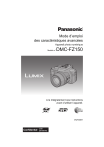
Öffentlicher Link aktualisiert
Der öffentliche Link zu Ihrem Chat wurde aktualisiert.
